Page 1
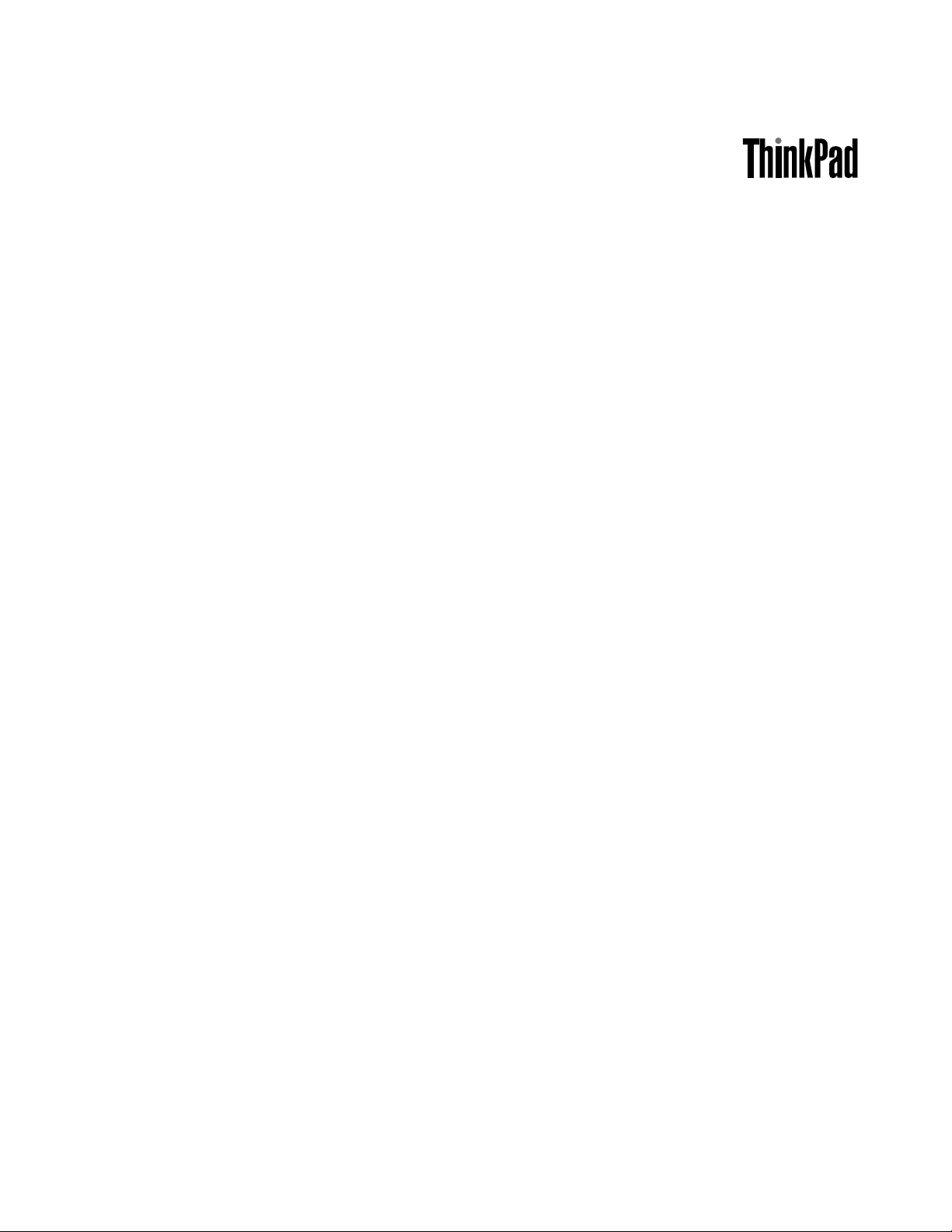
Brugervejledning
ThinkPadT430sogT430si
Page 2
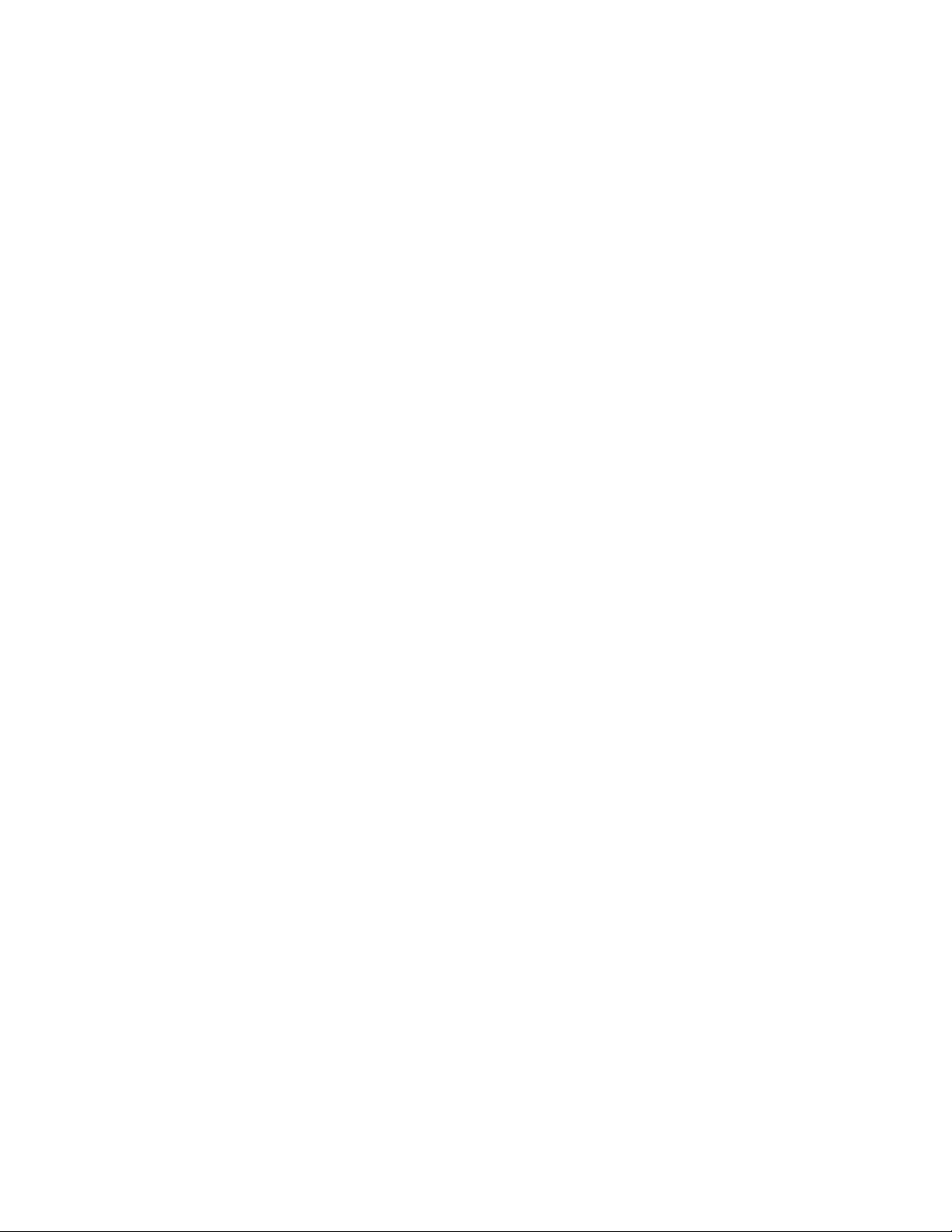
Bemærkninger:Førdubrugeroplysningerneidennebogogdetprodukt,deunderstøtter,skaldulæse:
•Sikkerhed,garantiogopsætningsvejledning
•RegulatoryNotice
•“Vigtigesikkerhedsforskrifter”påsidevi
•TillægD“Bemærkninger”påside173
Sikkerhed,garantiogopsætningsvejledningenogRegulatoryNoticeerblevetoverførttilwebstedet.Dem
kandusepåadressenhttp://www.lenovo.com/ThinkPadUserGuides.
Tredjeudgave(December2012)
©CopyrightLenovo2012.
MEDDELELSEOMBEGRÆNSEDERETTIGHEDER:HvisdataellersoftwareleveresihenholdtilenGSA-aftale(General
ServicesAdministration),skerbrug,reproduktionogvideregivelseihenholdtildebegrænsninger,dererangiveti
aftalenr.GS-35F-05925.
Page 3
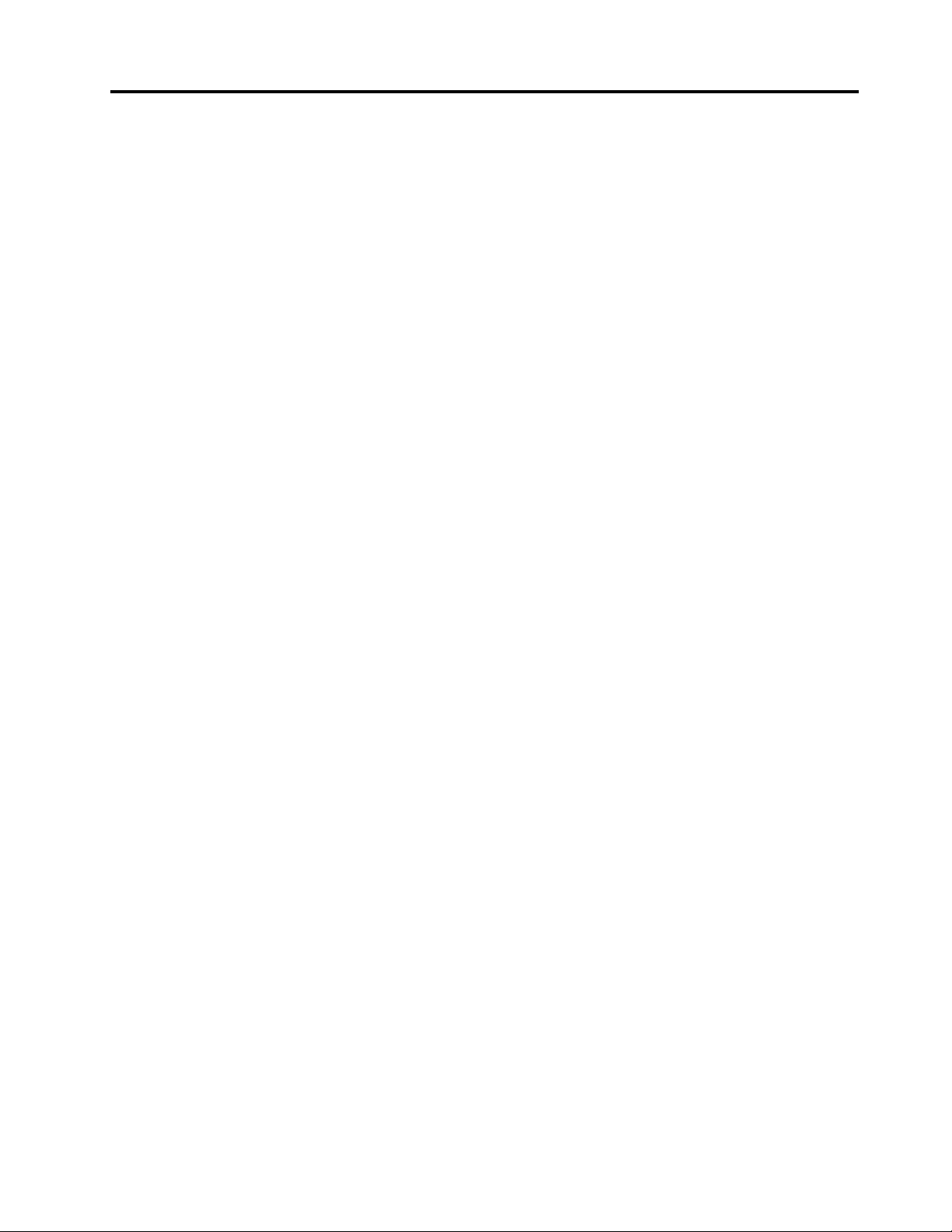
Indholdsfortegnelse
Læsdetteførst.............v
Vigtigesikkerhedsforskrifter..........vi
Forhold,derkræverøjeblikkelighandling..vii
Sikkerhedsforskrifter..........vii
Kapitel1.Produktoversigt........1
Placeringafcomputerensknapper,stikog
indikatorer.................1
Setforfra................1
Setfrahøjre...............3
Setfravenstre..............4
Setnedefra...............5
Setbagfra................6
Statusindikatorer.............8
Søgningeftervigtigeproduktoplysninger.....9
Maskintypeogmodel...........9
FCC-id-mærkatogmærkatmed
IC-certiceringsnummer.........10
CerticateofAuthenticity-mærkat.....11
Faciliteter.................11
Specikationer...............13
Driftsbetingelser..............13
Lenovo-programmer............14
AdgangtilLenovo-programmeriWindows
7-styresystemet............14
AdgangtilLenovo-programmeriWindows
8-styresystemet............16
IntroduktiontilLenovo-programmer....16
Kapitel2.Brugafcomputeren....19
Registreringafcomputeren..........19
Hyppigtstilledespørgsmål..........19
Specialtasterog-knapper..........21
Funktionstastkombinationer........21
Lydstyrkeknapper............23
Windows-tast.............24
BrugafUltraNav-pegeudstyr.........24
BrugafTrackPoint-pegeudstyr......24
Brugafnavigationspladen........26
DeaktiveringafUltraNav-pegeudstyretog
brugafeneksternmus.........27
TilføjUltraNav-ikonenpåproceslinjen....27
Strømstyring...............27
Kontrollérbatteristatus..........27
Brugafvekselstrømsadapter.......28
Sådanopladerdubatteriet........28
Maksimérbatterietsdriftstid.......28
Administrationafbatteristrøm.......29
Strømbesparendetilstande........29
Håndtérbatteriet............30
Opretforbindelsetilnetværket........32
Ethernet-forbindelser..........32
Trådløseforbindelser..........32
Præsentationerogmultimedier........36
Revidérskærmindstillinger........36
Tilslutningafenprojektorellerenekstern
skærm................36
Opretenpræsentation..........39
BrugfunktionenUdvidskrivebord.....39
BrugfunktionenNVIDIAOptimusGraphics...40
Bruglydfunktioner.............40
Brugetindbyggetkamera..........41
Brugafdetoptiskedrev...........41
BrugafExpressCard,ash-kortellerchipkort..41
Kapitel3.Duogdincomputer....43
Hjælptilhandicappedeogergonomi......43
Oplysningeromergonomi........43
Ergonomi...............44
Handicapvenlighed...........44
Pårejsemedcomputeren..........45
Rejsetip...............45
Tilbehørtilrejsen............45
Kapitel4.Sikkerhed..........47
Sådantilslutterduenmekanisklås.......47
Brugafkodeord..............47
Kodeordogslumretilstand........47
Indtastningafkodeord..........47
Startkodeord.............48
Harddiskkodeord............48
Administratorkodeord..........50
Harddisksikkerhed.............52
Indstilsikkerhedschippen..........53
Brugafngeraftrykslæseren.........54
Bemærkningomsletningafdatafraharddisken
ellerSSD-drevet(SolidStateDrive)......57
Brugafogforståelseforrewalls.......58
Beskyttelseafdatamodvirus........58
Kapitel5.Retableringsoversigt....59
OversigtoverretableringforWindows
7-modeller................59
Oprettelseogbrugafretableringsmedier..59
Sikkerhedskopierings-og
retableringsfunktioner..........60
©CopyrightLenovo2012
i
Page 4
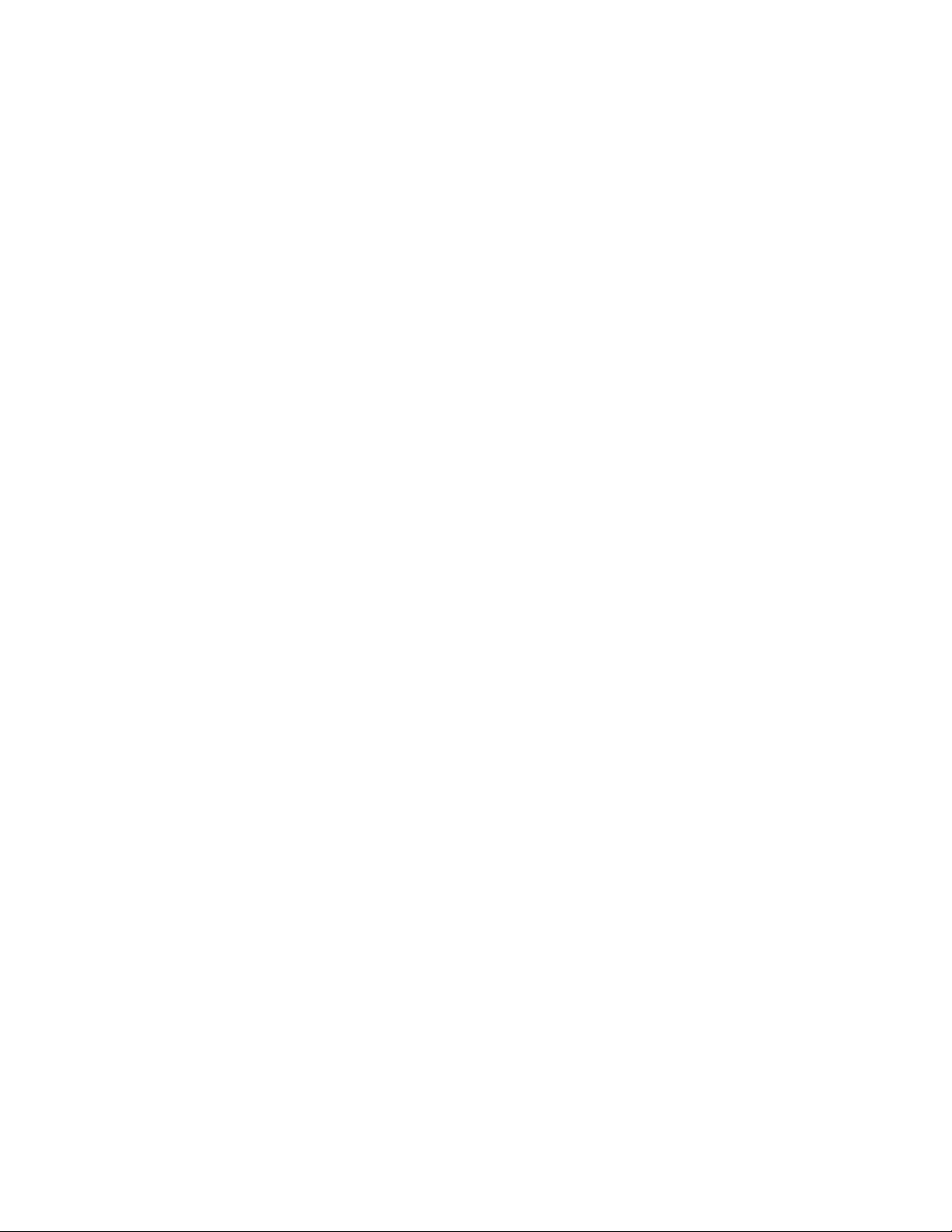
BrugafRescueand
Recovery-arbejdsområdet........61
Oprettelseogbrugafetretableringsmedie..62
Installérforudinstalleredeprogrammerog
styreprogrammerigen..........63
Løsningafretableringsproblemer.....64
OversigtoverretableringforWindows
8-modeller................64
LøsningertilretableringforWindows
8-modeller..............64
Kapitel6.Udskiftenheder.......67
Undgåstatiskelektricitet...........67
Udskiftbatteriet..............67
Udskiftethukommelsesmodul........69
UdskiftharddiskenellerSSD-drevet......72
Udskifttastaturet..............74
UdskiftetPCIExpress-minikorttiltrådløs
LAN/WiMAX-forbindelse...........78
UdskiftningafPCIExpress-minikortettiltrådløse
WAN-forbindelser.............85
UdskiftSerialUltrabaySlim-enheden......92
UdskiftSIM-kort..............92
Udskiftningafreservebatteriet........94
Kapitel7.Udvidcomputeren.....97
ThinkPad-ekstraudstyr...........97
BrugafSerialUltrabaySlim-båsen.......97
Udskift,menscomputerenertændt....97
Udskift,menscomputereneri
slumretilstand/Standby.........97
InstallerenekstraharddiskiSerialUltrabay
Slim-båsen...............98
ThinkPad-udvidelsesenhederog
-portreplikatorer..............100
Setforfra...............101
Setbagfra...............103
TilslutenThinkPadPortReplicatoreller
-udvidelsesenhed............105
AfmontérenThinkPadPortReplicatoreller
-udvidelsesenhed............108
Sikkerhedsfunktion...........108
Brugnøglentilsystemlåsen........109
MenuenDate/Time...........122
MenuenSecurity............122
MenuenStartup............126
MenuenRestart............128
OpdatérsystemUEFIBIOS........129
Brugsystemstyring.............129
Systemstyring.............129
Angivsystemstyringsfaciliteter.......130
Kapitel9.Undgåproblemer.....133
Generelletiptilatundgåproblemer......133
Kontrollér,atstyreprogrammerneerdenyeste..134
Håndteringafcomputeren..........135
Rengøringafcomputerensdæksel.....136
Kapitel10.Fejlndingaf
computerproblemer.........139
Analyseafproblemer............139
Fejlnding................139
Computerenreagererikke........139
Hvisduspilderpåtastaturet.......140
Fejlmeddelelser............140
Fejludenkoderellermeddelelser.....143
Bipfejl................144
Problemermedhukommelse.......144
Netværk...............144
Tastaturogandetpegeudstyr.......146
Skærmogmultimedieenheder.......147
Problemermedngeraftrykslæseren....150
Batteriogstrøm............151
Drevogandrelagerenheder........154
Aprogramproblemer..........155
Porteogstik..............156
Kapitel11.Support.........157
FørdukontakterLenovo...........157
Hjælpogservice..............157
Brugfejlndingsprogrammer.......158
Lenovossupportwebsted........158
RingtilLenovo.............158
Købafereserviceydelser..........159
Kapitel8.Udvidetkonguration..111
Installéretnytstyresystem..........111
Førdubegynder............111
InstallérWindows7-styresystemet.....112
InstallérWindows8-styresystemet.....113
Sådaninstallererdustyreprogrammer.....113
ThinkPadSetup..............115
MenuenMain.............115
MenuenCong.............116
iiBrugervejledning
TillægA.Oplysningerom
lovgivningsmæssigekrav......161
Oplysningerombrugaftrådløstudstyr.....161
Placeringaftrådløse
UltraConnect-antenner..........162
Søgningeftertrådløsejuridiskeerklæringer..163
Bemærkningomeksportklassicering.....164
Bemærkningervedr.elektroniskstråling.....164
Page 5
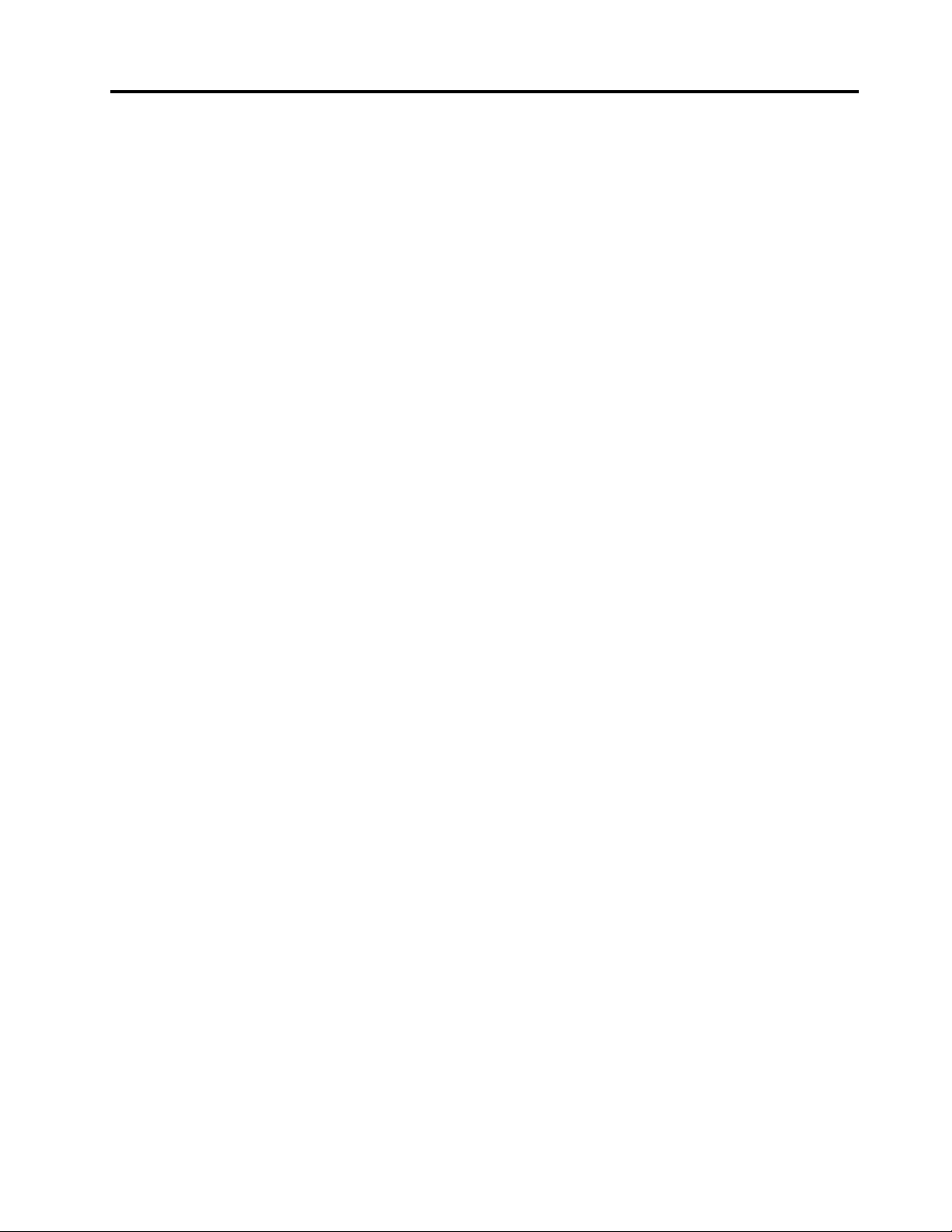
FCC(FederalCommunicationsCommission)
overensstemmelseserklæring.......164
Industry
Canada-overensstemmelseserklæringom
klasseB-emissioner...........164
DenEuropæiskeUnion-overholdelse
afEMC-direktivet(elektromagnetisk
kompatibilitet).............165
TyskVCCIClassBCompliance-erklæring..165
KoreaClassBCompliance-erklæring....166
JapanskVCCIClassB
Compliance-erklæring..........166
Japanskerklæringforoverholdelseaf
standardgældendeforprodukter,dersluttes
tilhovedstrømpåunderellerligmed20Apr.
fase.................166
Lenovo-produktserviceoplysningerfor
Taiwan................166
Nårdertilslutteseneksternskærm.....166
TillægB.Bemærkningervedr.affald
afelektriskogelektroniskudstyr
(WEEE)samtgenbrug........167
VigtigeWEEE-oplysninger..........167
Japanskeerklæringeromgenanvendelse....167
OplysningervedrørendegenbrugforBrasilien..168
Oplysningervedrørendegenbrugafbatterierfor
Taiwan..................168
Oplysningervedrørendegenbrugafbatterierfor
denEuropæiskeUnion...........169
Oplysningervedrørendegenbrugafbatterierfor
USAogCanada..............169
TillægC.OplysningeromENERGY
STAR.................171
TillægD.Bemærkninger......173
Varemærker................173
TillægE.Direktivvedrørende
begrænsningaffarligestoffer
(RoHS)................175
RoHS,Kina................175
RoHS,T yrkiet...............175
RoHS,Ukraine...............175
RoHS,Indien...............176
©CopyrightLenovo2012
iii
Page 6
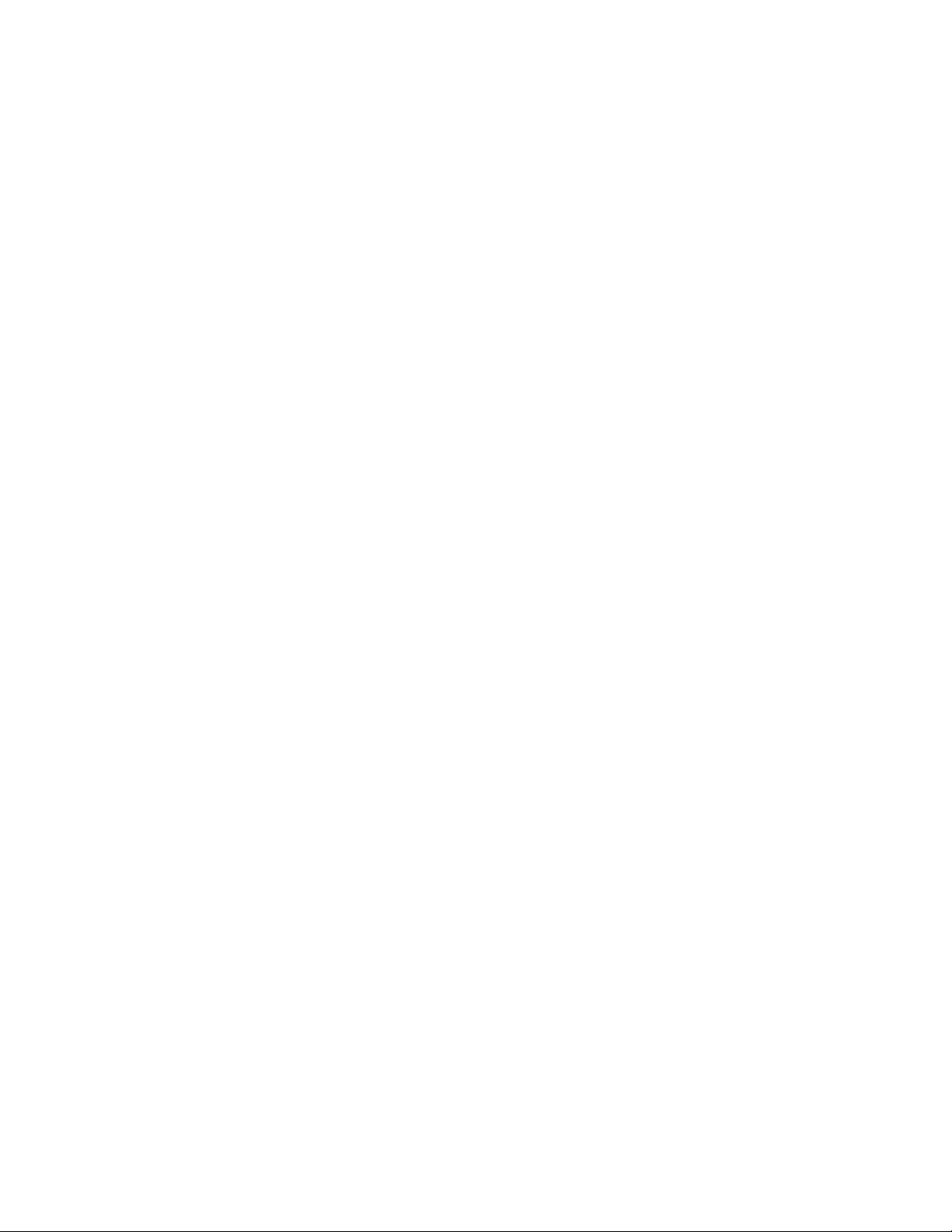
ivBrugervejledning
Page 7
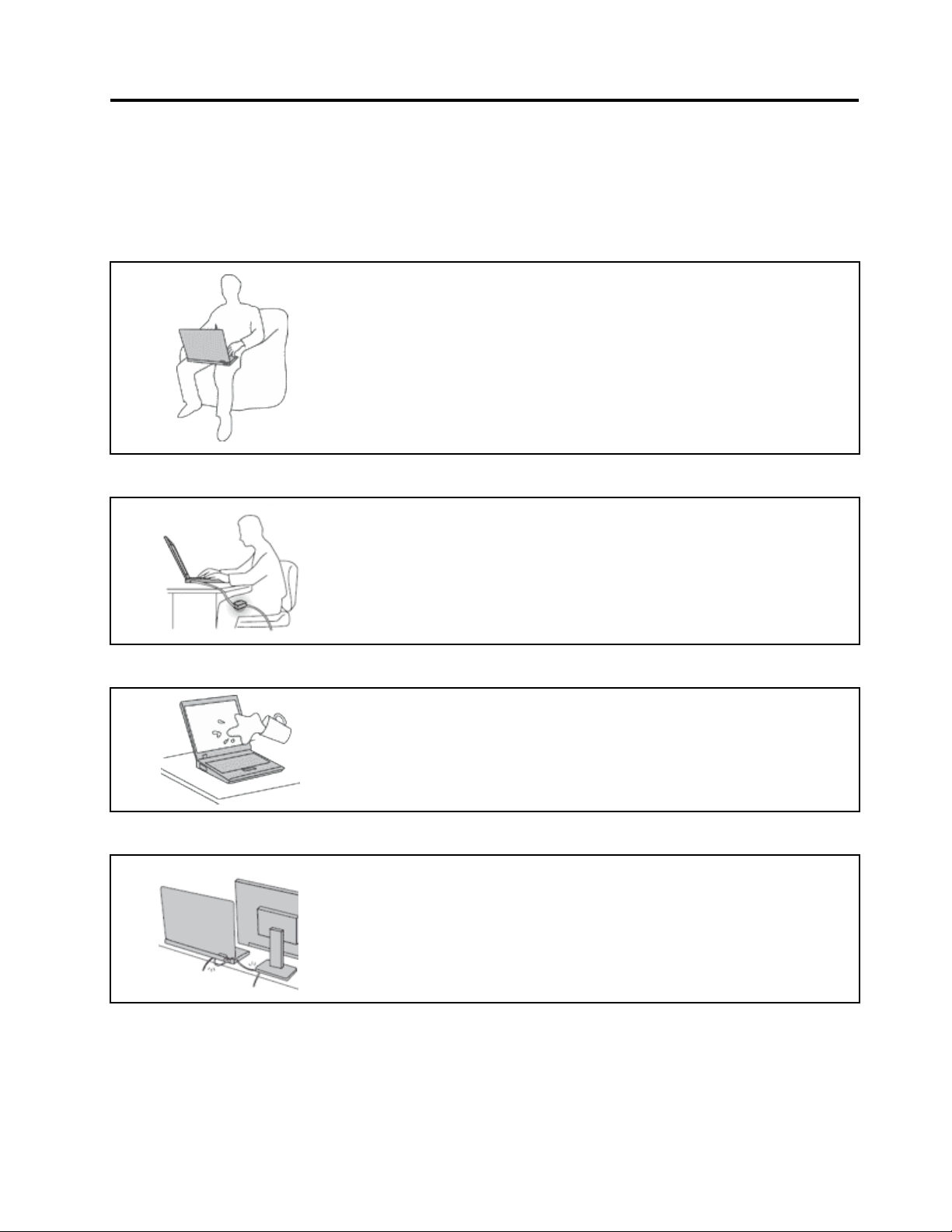
Læsdetteførst
Sørgforatfølgedevigtigetip,dergivesher,foratfådenmaksimalefornøjelseafdincomputer.Hvisdu
undladerdette,kancomputerenbegyndeatfungereringere,tageskadeellermedførefejl.
Beskytdigmoddenvarme,computerengenererer.
Nårderertændtforcomputeren,ellerbatterietbliveropladet,bliverundersiden
afcomputeren,håndledsstøttenogandredelevarme.T emperaturenafhænger
afsystemaktivitetenogopladningsniveauetforbatteriet.
Langvarigkontaktmedkroppenkanforårsageubehagogmuligvisgive
forbrændinger.
•Undgåatladehænder,skødellerandredeleafdinkropkommeikontakt
medetvarmtafsnitpåcomputerenilængeretid.
•Holdjævnligtpauser,nårdubrugertastaturet,vedatløftehændernefra
håndledsstøtten.
Beskytdigselvmodvarme,derergenereretafvekselstrømsadapteren.
Vekselstrømsadapterengenererervarme,nårdenertilsluttetenstikkontakt
ogcomputeren.
Langvarigkontaktmedkroppenkaneventueltgiveforbrændinger.
•Placérikkevekselstrømsadapterenikontaktmedkroppen,nårdeneribrug.
•Brugikkevekselstrømsadapterentilatvarmedig.
Sørgfor,atcomputerenikkeblivervåd.
Beskytkablernemodatbliveødelagt.
Holdvæskervækfracomputerenforatundgåatspilde,kommeifareeller
fåelektriskstød.
Hviskablerudsættesforstorttryk,kandegåistykker.
Placérkablernetilkommunikationslinjer,vekselstrømsadapter,mus,tastatur,
printerellerandreelektroniskeenheder,sådeikkebliverklemtafcomputeren
ellerandreobjekter,ogsåmanikketræderpådem,falderoverdemeller
behandlerdempåandenmåde,derkanforstyrrecomputerensfunktioner.
©CopyrightLenovo2012
v
Page 8
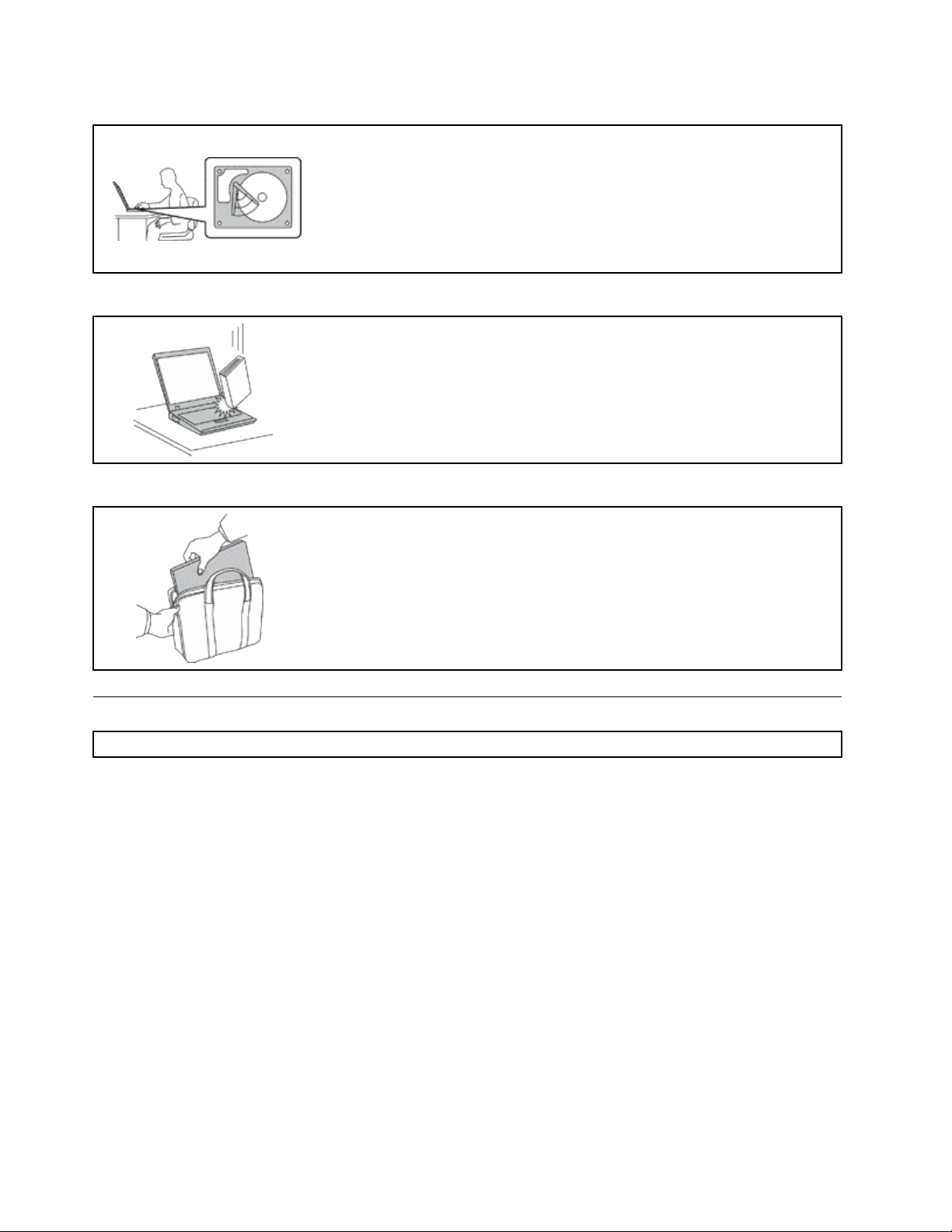
Beskytcomputerogdatavedytning.
Behandlcomputerenforsigtigt.
Transportércomputerenforsigtigt.
Førduytterencomputermedenharddisk,skaldugøreétaffølgendeforat
sikre,atafbryderknappenikkelyserellerblinker:
•Slukcomputeren.
•Sætdenislumretilstand.
•Sætcomputerenidvaletilstand.
Detforhindrer,atcomputerenødelægges,ogatdatagårtabt.
Undgåattabe,støde,ridse,vride,ramme,vibrere,skubbetilcomputereneller
placeretungeobjekterpåcomputeren,skærmenellereksterneenheder.
•Brugenbæretaskeafgodkvalitet,derydertilstrækkeligstøtteogbeskyttelse.
•Pakikkecomputerennedientætpakketkuffertellertaske.
•Kontrollér,atcomputerenerslukket,islumre-elleridvaletilstand,førdulægger
denitasken.Dumåikkelæggecomputerenitasken,nårcomputerenertændt.
Vigtigesikkerhedsforskrifter
Bemærk:Læsdevigtigesikkerhedsforskrifterførst.
Disseoplysningerkanhjælpedigtilensikkerbrugafdinbærbarecomputer.Følgalledeoplysninger,der
leveressammenmedcomputeren.Oplysningerneidennebogændrerikkevilkåreneikøbsaftaleneller
Lenovo
opsætningsvejledning,derfulgtemedcomputeren.
Kundesikkerhedervigtig.Voresproduktererudviklettilatværesikreogeffektive.Computereerimidlertid
elektroniskeenheder.Netledninger,omformereogandetudstyrkanudgøreenmuligsikkerhedsrisiko,som
kanmedførepersonskadeellerandenødelæggelse,isærhvisdetikkebrugesefterforskrifterne.Nedsæt
dennerisikovedatfølgedenvejledning,dererinkluderetiproduktet,overholdealleadvarslerpåproduktet
ogibetjeningsvejledningen,ognøjelæsealleoplysningeridennebog.Hvisduomhyggeligtfølgerde
oplysninger,derndesidennebog,ogsomleveressammenmedproduktet,beskytterdudigselvmod
alvorligeskaderogopretteretsikkertarbejdsmiljø.
Bemærk:Disseoplysningerindeholderreferencertilomformereogbatterier.Udoverbærbarecomputere,
leveresandreprodukter,f.eks.højtalereogskærme,medeksterneomformere.Hvisduharetsådant
produkt,gælderdisseoplysningerfordetteprodukt.Computerenindeholderetinterntbatteripåstørrelse
medenmønt,somlevererstrømtilsystemuret,selvnårmaskinenikkeertilsluttetenstikkontakt.Derfor
gældersikkerhedsforskrifterneforbatterietforallecomputere.
®
Begrænsetgaranti.Dukanndeereoplysningeri“Garantioplysninger”iSikkerhed,garantiog
viBrugervejledning
Page 9
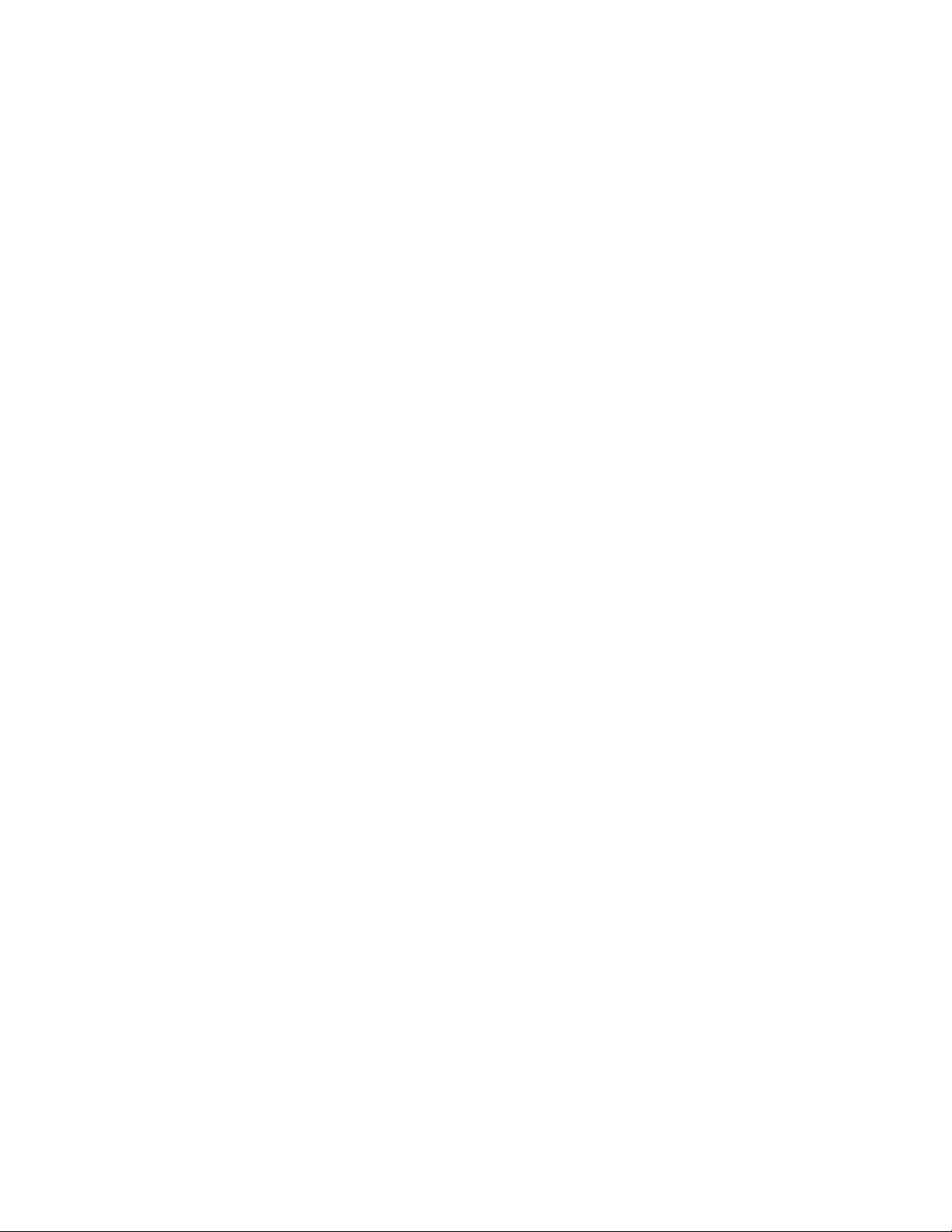
Forhold,derkræverøjeblikkelighandling
Produkterkanødelæggessomfølgeafforkertbrug.Nogleproduktødelæggelserersåalvorlige,at
produktetikkemåbenyttes,førdeterbleveteftersetogevt.repareretafenautoriserettekniker.
Somvedalleelektroniskeenhederskalduværeforsigtigmedatbrugeproduktet,nårdetertændt.I
megetsjældnetilfældekanderopstålugtgener,ellerderkommerrøgellergnisterudafmaskinen.
Duhørermåskelydesomf.eks.knald,smældellersyden.Detbetydermåskeblot,atderer
problemermedeninternelektroniskkomponentpåensikkerogkontrolleretmåde.Detkandogogså
betyde,atderersikkerhedsproblemer.Dumåaldrigforsøgeatløsedisseproblemerselv.Kontakt
kundesupportcentret.Dukanseenoversigtoverservice-ogsupporttelefonnumrepåfølgende
websted:
http://www.lenovo.com/support/phone
Undersøghyppigtcomputerenogdenskomponenterforskaderellerslidellertegnpåfare.Hvisduer
itvivlom,atenkomponenteriorden,måduikkebrugeproduktet.Kontaktkundesupportcentreteller
producentenforatfåoplysningerom,hvordanduundersøgerproduktetogevt.fårdetrepareret.
Hvisetafnedenståendeforholdopstår,ellerhvisduikkeersikkerpå,omdetersikkertat
brugeproduktet,skalduholdeopmedatbrugedetogafmonteredetfrastikkontaktenog
telekommunikationslinjerne,indtilduhartaltmedkundesupportcentret.
•Netledninger,stik,omformere,forlængerledninger,spændingsstabilisatorerellerstrømforsyninger,derer
knækkede,ituellerødelagte.
•Tegnpåoverophedning,røg,gnisterellerild.
•Batterieterbeskadiget,deterf.eks.revnet,bøjetellertrykket,batterietlækker,ellerdererbelægninger
påbatteriet.
•Derlyderknald,smældellersydenfraproduktet,ellerdererlugtgenerfraproduktet.
•Dererspildtvæske,elleretobjekterfaldetnedpåcomputeren,netledningenelleromformeren.
•Computeren,netledningenelleromformerenervåde.
•Produktetertabtellerødelagt.
•Produktetfungererikkekorrekt,nårdufølgerbetjeningsvejledningen.
Bemærk:Hvisdubemærkerdisseforholdmedetprodukt,f.eks.enforlængerledning,derikkeerfremstillet
afellerforLenovo,skaldustoppemedatbrugeproduktet,indtildukankontakteproducentenforatfåere
oplysningerellerfåetpassendeerstatningsprodukt.
Sikkerhedsforskrifter
Væraltidopmærksompåfølgendeforatnedsætterisikoenforfysiskeskaderellerødelæggelseafpersonlige
ejendele.
Serviceogopgraderinger
Forsøgikkeselvatservicereetprodukt,medmindrekundesupportcentretharbedtdigomatgøredet,eller
hvisdeterangivetidokumentationen.Brugkunenserviceudbyder,derergodkendttilatreparereet
bestemtprodukt.
Bemærk:Nogledeleafcomputerenkanopgraderesellerudskiftesafkunden.Opgraderingerkaldestypisk
forekstraudstyr.Dele,derkanudskiftesafkunden,kaldesforCRU'er(CustomerReplaceableUnits).Lenovo
levererdokumentationmedenvejledning,nårkundenselvkaninstallereekstraudstyrellerudskifteCRU'er.
Duskalnøjefølgevejledningen,nårduselvinstallererellerudskifterdele.Nårcomputerenerslukket,det
vilsige,nårtændt-lampenikkelyser,betyderdetikkenødvendigvis,atderikkeerspændingiproduktet.
Kontrolléraltid,atdererslukketforstrømmen,ogatprodukteterafmonteretfrastrømkilden,indendufjerner
dæksletfraetproduktmednetledning.Kontaktkundesupportcentret,hvisduharspørgsmål.
©CopyrightLenovo2012
vii
Page 10
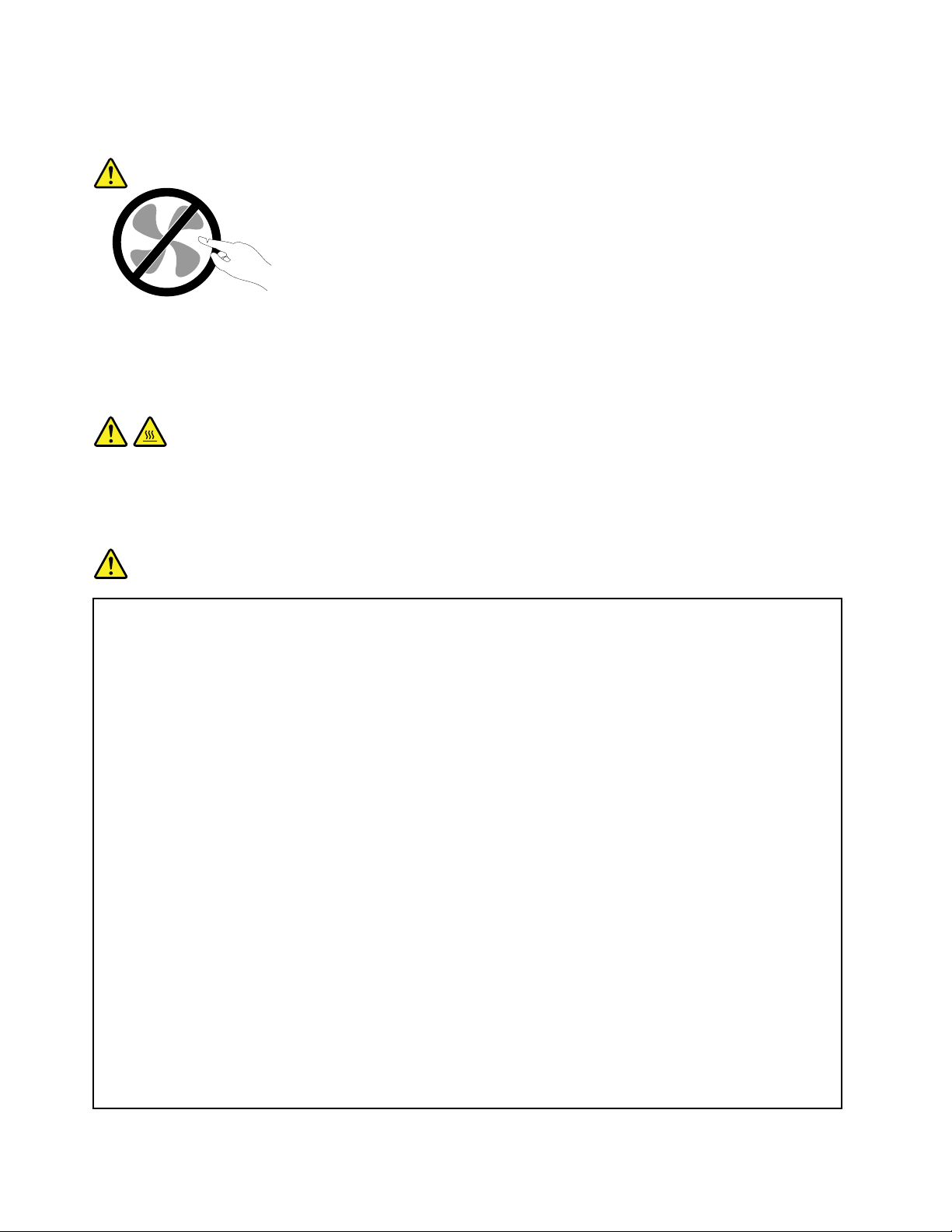
Selvomderikkeernogendele,derbevægersigicomputeren,nårnetledningenerafmonteret,skaldu
alligevelværeopmærksompåfølgendeadvarsler.
Paspå:
Farligebevægeligedele.Holdngreogandrelegemsdelevækfradetteområde.
Paspå:
FørduudskifterCRU'er,skalduslukkeforcomputeren.Venti3til5minutter,såcomputerenkan
afkøles,indenduåbnerdækslet.
Netledningerogomformere
Fare!
Brugkundenetledningerogomformere,derleveresafproducenten.
Netledningerneskalværesikkerhedsgodkendt.ITysklandskaldetværeH05VV-F,3G,0,75mm
ellerbedre.Iandrelandeskaldertilsvarendebenyttespassendetyper.
Rulaldrignetledningenomkringomformerenelleretandetobjekt.Detkanosse,knækkeeller
bøjenetledningen.Detkanudgøreensikkerhedsrisiko.
Placéraltidnetledningerne,såderikketrædespådem,ellersådeikkekommeriklemme.
Beskytledningenogomformerenmodvæsker.Dumåf.eks.ikkeplacereledningeneller
omformereninærhedenafhåndvaske,badekar,toiletterellerpågulve,derblivervasketmed
ydenderengøringsmidler.Væskerkanforårsageenkortslutning,isærhvisnetledningeneller
omformerenerblevetbeskadiget.Væskerkanogsågradvisttærestikketpånetledningenog/eller
stikketpåomformeren,hvilketkanforårsageoverophedning.
Tilslutaltidnetledningerneogsignalkablerneidenkorrekterækkefølge,ogkontrollér,atalle
netledningersidderkorrektistikket.
Brugikkeomformere,hvorstikbeneneertærede,og/ellerhvorderertegnpåoverophedning,
f.eks.ødelagtplastik.
Brugikkenetledninger,hvordeelektriskekontakteribeggeendervisertegnpåtæringeller
overophedning,ellerhvornetledningenerødelagtpånogenmåde.
2
Foratforhindremuligoverophedningmåvekselstrømsadapterenikketildækkesmedtøjellerandre
genstande,nårdenertilsluttetenstikkontakt.
viiiBrugervejledning
Page 11
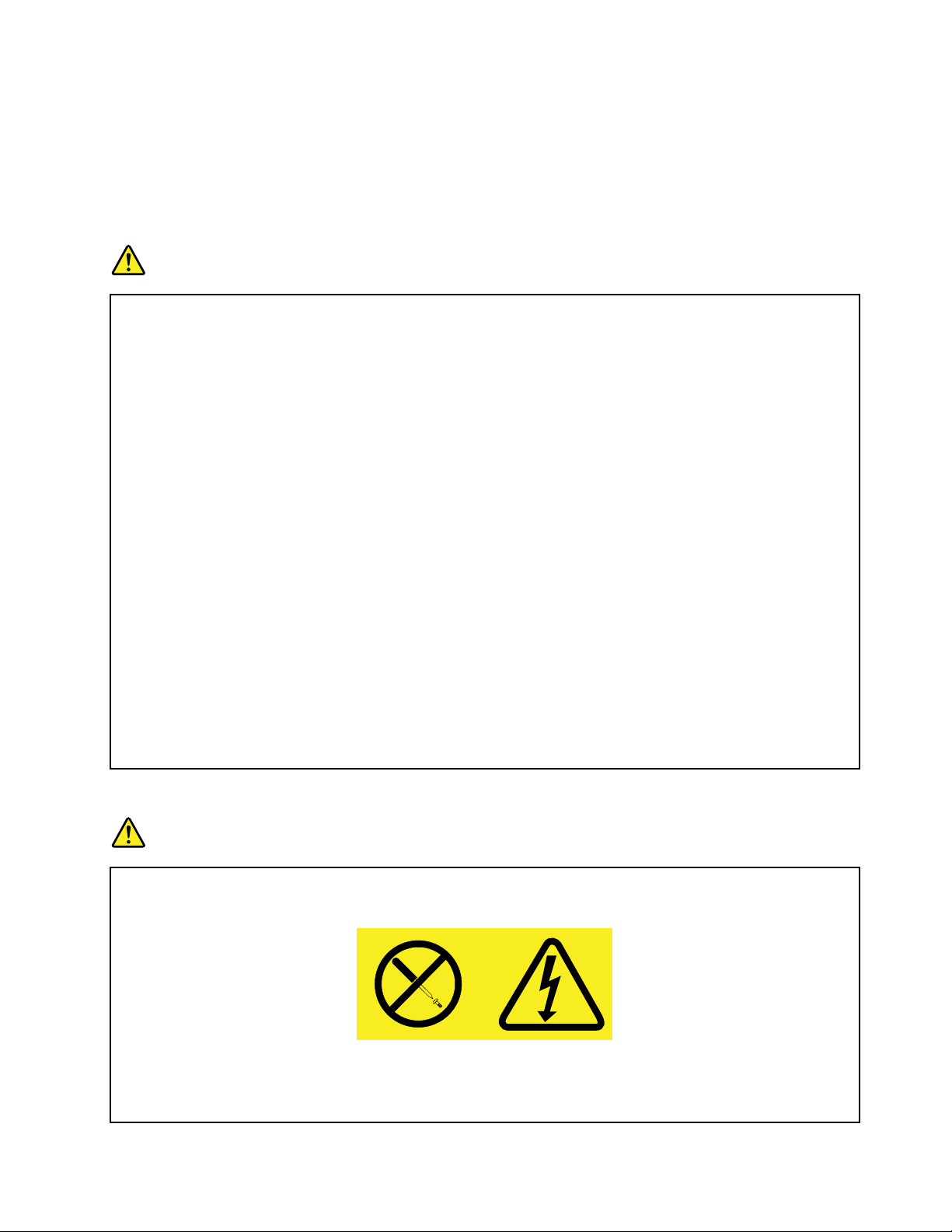
Forlængerledningeroglignendeudstyr
Kontrollér,atdeforlængerledninger,despændingsstabilisatorer,denUPS(UninterruptiblePowerSupply)og
demultistikdåser,somdubruger,kanhåndtereproduktetselektriskekrav.Dumåaldrigoverfyldedisse
enheder.Hvisdubrugermultistikdåser,måbelastningenaldrigoverstigemultistikdåsensinputspecikation.
Kontaktenelektriker,hvisduharspørgsmålvedrørendebelastninger,strømkravoginputspecikationer.
Stikogstikkontakter
Fare!
Hvisdenstikkontakt,somduvilbrugesammenmedcomputeren,erødelagtellertæret,mådu
ikkebenytteden,førdenerudskiftetafenautoriseretelektriker.
Dumåikkebøjeellerændrestikket.Hvisstikketerødelagt,skaldukontakteproducentenforat
fåetandetstik.
Brugikkesammestikkontakt,somdubrugertilandreapparater,dertrækkerstoremængderstrøm.
Durisikerer,atustabilspændingødelæggercomputeren,dataellertilsluttedeenheder.
Nogleproduktererudstyretmedet3-benetstik.Dettestikkankunanvendessammenmed
stikkontaktermedjordforbindelse.Deterensikkerhedsfacilitet.Dumåikkeignoreredenne
sikkerhedsfacilitetvedatprøveatindsættestikketienstikkontaktudenjordforbindelse.Hvisdu
ikkekanindsættestikketistikkontakten,skaldukontakteenelektrikerforatfåengodkendt
stikkontaktadapterellerfåudskiftetstikkontaktenmedenandenstikkontaktmeddenne
sikkerhedsfacilitet.Dumåaldrigoverfyldeenstikkontakt.Dengenerellesystembelastningmåikke
overstige80%afgrenensstrømkapacitet.Kontaktenelektriker,hvisduharspørgsmålvedrørende
belastningeroggrenenskredsløbsspecikation.
Kontrollér,atledningsføringentildenstikkontakt,dubruger,erkorrekt,atderernemadgang
tilstikkontakten,ogatdensiddertætpåudstyret.Dumåikkestrækkeforlængerledningerne,
sådebliverødelagt.
Kontrollér,atstikkontaktenlevererkorrektspændingogstrømtildetprodukt,duinstallerer.
Værforsigtig,nårdutilslutterogtagernetledningerudafstikkontakten.
Sikkerhedsforskrifterforstrømforsyning
Fare!
Fjernaldrigdæksletpåenstrømforsyningsenhedellernogenandendel,hvorfølgendemærkat
sidderpå.
Dererfarligspænding,strømogfarligeenerginiveaueriallekomponenter,hvordennemærkat
sidderpå.Dissekomponenterindeholderingendele,derkanudskiftesellerrepareres.Kontakten
servicetekniker,hvisdumener,dererproblemermedenafdissedele.
©CopyrightLenovo2012
ix
Page 12
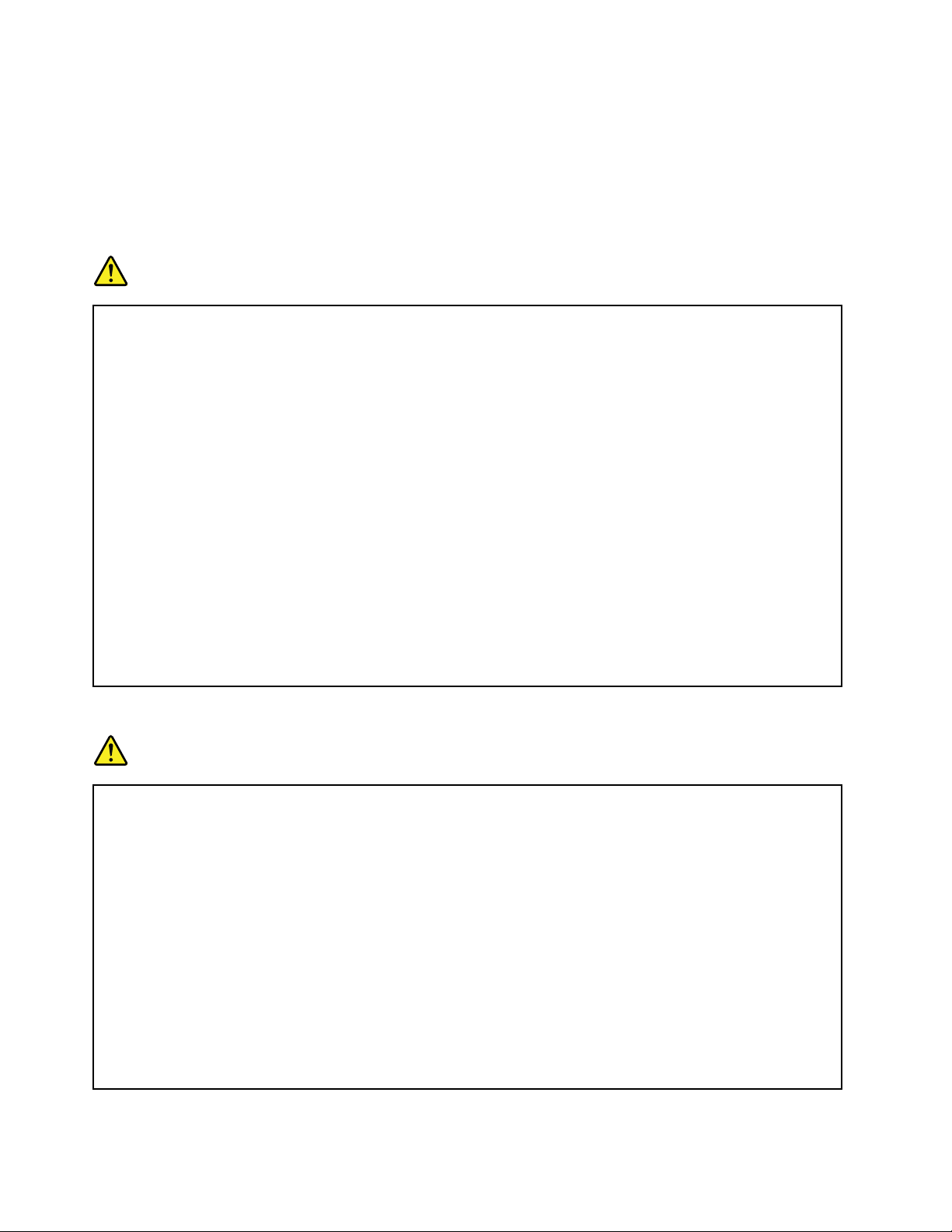
Eksterneenheder
Paspå:
Deenestekablertileksterneenheder,dumåtilslutteellerafmontere,menscomputerenertændt,
erUSB-og1394-kabler.Ellersrisikererduatbeskadigecomputeren.Ventmindstfemsekunder
eftercomputerenerslukket,førduafmonterereksternekabler,foratundgåeventuelskadepå
tilsluttedeenheder.
Generelbemærkningombatterier
Fare!
Computere,dererfremstilletafLenovo,indeholderetbatteripåstørrelsemedenmønt,som
forsynersystemuretmedstrøm.Derudoverbrugermangebærbareprodukter,f.eks.bærbare
computere,etgenopladeligtbatteri,tilatforsynesystemetmedstrøm,nårderikkeerenstikkontakt
inærheden.Debatterier,derleveresafLenovotilbrugiproduktet,ertestetforkompatibilitetog
måkunudskiftesmedgodkendtedele.
Dumåaldrigåbneetbatteri.Dumåikkeknuse,punktereellerbrændebatteriet,ogdumåheller
ikkekortsluttemetalkontakterne.Dumåikkeudsættebatterietforvandellerandrevæsker.Dumå
kunopladebatterietihenholdtilvejledningeniproduktdokumentationen.
Forkertbehandlingafbatterierkanfådemtilatoverophedes,hvilketkanforårsage,atgassereller
ammerkan“komme”frabatteriet.Hvisbatterieterødelagt,ellerhvisbatterietaades,ellerder
opbyggesfremmedlegemerpåbatterietskontakter,skalduholdeopmedatbrugebatterietogfå
etandetfraproducenten.
Batterietslevetidkanformindskes,hvisdetikkebrugesilængeretid.Hvisvissegenopladelige
batterier(isærLithium-Ion-batterier)ikkebruges,nårdeeraadede,kandetforøgerisikoen
for,atbatterietkortsluttes,hvilketkanforkortebatterietslevetid,ogdetkanogsåudgøreen
sikkerhedsrisiko.AadikkegenopladeligeLi-Ion-batterierfuldstændigt,ogopbevarikkedisse
batterierienaadettilstand.
Genopladeligebatterier
Fare!
Skilikkebatterietad,ogforsøgikkeatændrepåbatteriet.Forsøgpådettekanmedføreeksplosion
ellerlækage.Etandetbatterienddet,dererangivetafLenovo,elleretbatteri,dererskiltad,eller
somerændret,erikkedækketafgarantien.
Hvisdetgenopladeligebatteriudskiftesforkert,erderrisikoforeksplosion.Batterietindeholder
småmængderskadeligestoffer.Følgnedenståendeanvisningerforikkeatkommetilskade:
•Udskiftkunbatterietmedetbatteriafentype,deranbefalesafLenovo.
•Holdbatterietvækfraåbenild.
•Udsætikkebatterietforvandellerregn.
•Skilikkebatterietad.
•Kortslutikkebatteriet.
•Opbevarbatteriet,sådeterutilgængeligtforbørn.
•Undgåattabebatteriet.
xBrugervejledning
Page 13
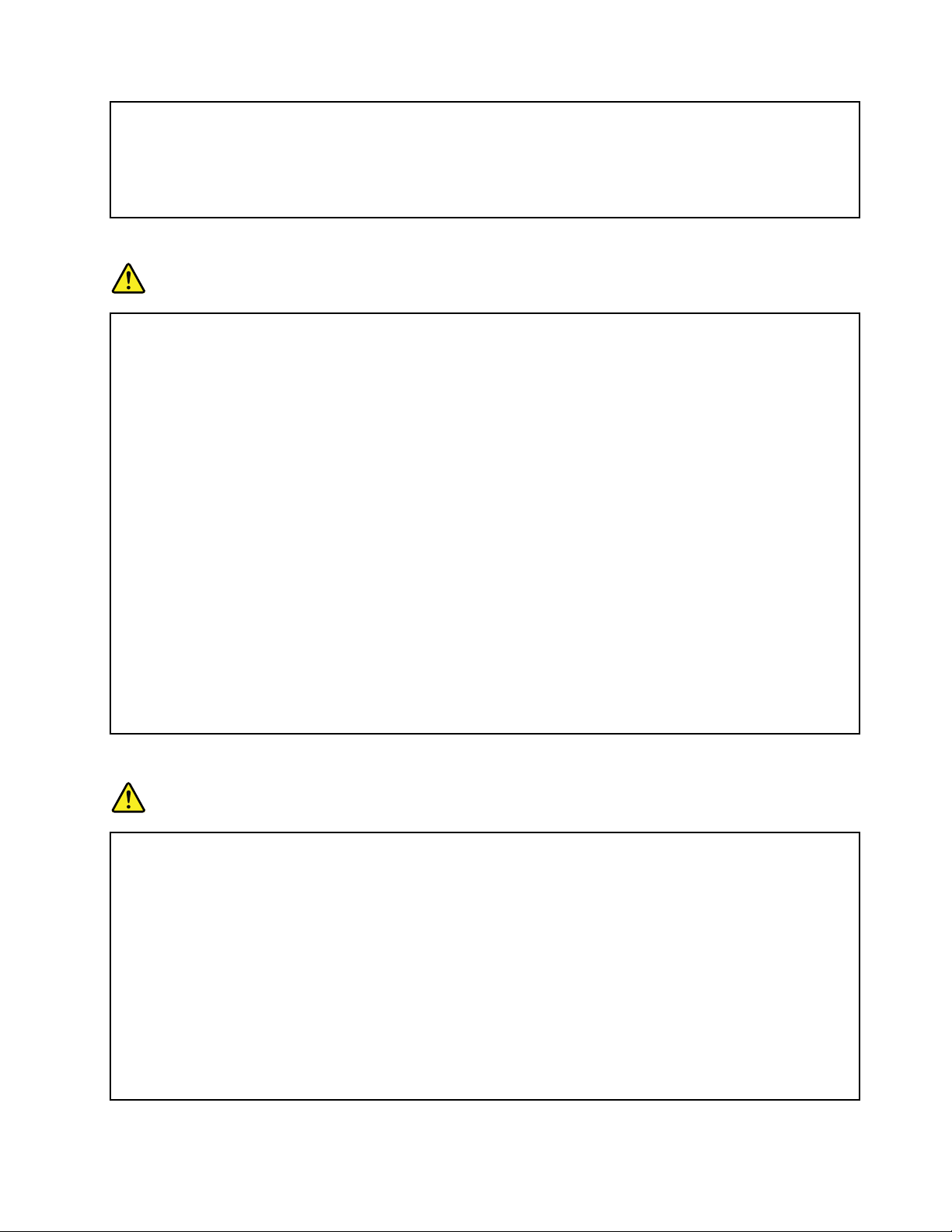
Lægdetikkeiaffald,dersmidesiaffaldsdepoter.Gældendemiljøbestemmelserskaloverholdes,
nårbatterietkasseres.Spørgkommunenstekniskeforvaltning(miljøafdelingen).
Batterietskalopbevaresvedstuetemperaturogværeopladettilca.30%-50%afdetskapacitet.Vi
anbefaler,atbatterietopladesengangomåretforatforhindreoveraadning.
Litiumbatteri
Fare!
Fareforeksplosion,hvisbatterietikkeinstallereskorrekt.
Udskiftkunlitiumbatterietmedsammetypeellerentilsvarendetype,deranbefalesafproducenten.
Batterietindeholderlitiumogkaneksplodere,hvisdetikkebruges,håndteresellerkassereskorrekt.
Dumåikke:
•Udsættebatterietforvand
•opvarmedettilmereend100°C
•Åbnedetellerforsøgeatrepareredet
Batterietskalkasseresihenholdtildelokalekommunalebestemmelser.Spørgkommunens
tekniskeforvaltning(miljøafdelingen).
FølgendebemærkninggælderbrugereiCalifornien,USA.
OplysningerforCalifornienvedrørendeperklorat:
Produkter,derindeholderlitiumbatteriermedmangandioxid,kanindeholdeperklorat.
Perkloratmateriale-krævermuligvissærlighåndtering.Se
www.dtsc.ca.gov/hazardouswaste/perchlorate
Varmeogventilation
Fare!
Computere,vekselstrømsadaptereogandettilbehørgenererervarme,nårdeertændt,ognår
batterietoplades.Bærbarecomputerekangenereremegetvarmepga.dereskompaktestørrelse.
Følgaltiddissegrundlæggendeforholdsregler:
•Nårderertændtforcomputeren,ellerbatterietbliveropladet,bliverundersidenafcomputeren,
håndledsstøttenogandredelevarme.Ladikkedevarmedeleafcomputerenværeiberøring
medhænderneellerkroppenilængeretid.Nårdubrugertastaturet,skalduundgåatlade
håndadernehvilepåhåndledsstøttenilængeretid.Computerenudsenderendelvarmeunder
normaldrift.Varmeudviklingenafhængerafsystemaktivitetenogbatteriopladningsniveauet.
Langvarigkontaktmedkroppenkanforårsageubehagogmuligvisgiveforbrændinger.Nårdu
brugertastaturet,skaldujævnligtholdepauserogyttehændernefrahåndledsstøtten.Vær
forsigtigmedikkeatbrugetastaturetiforlangtid.
•Brugikkecomputeren,elleropladikkebatterietinærhedenafbrændbareellereksplosive
materialer.
©CopyrightLenovo2012
xi
Page 14
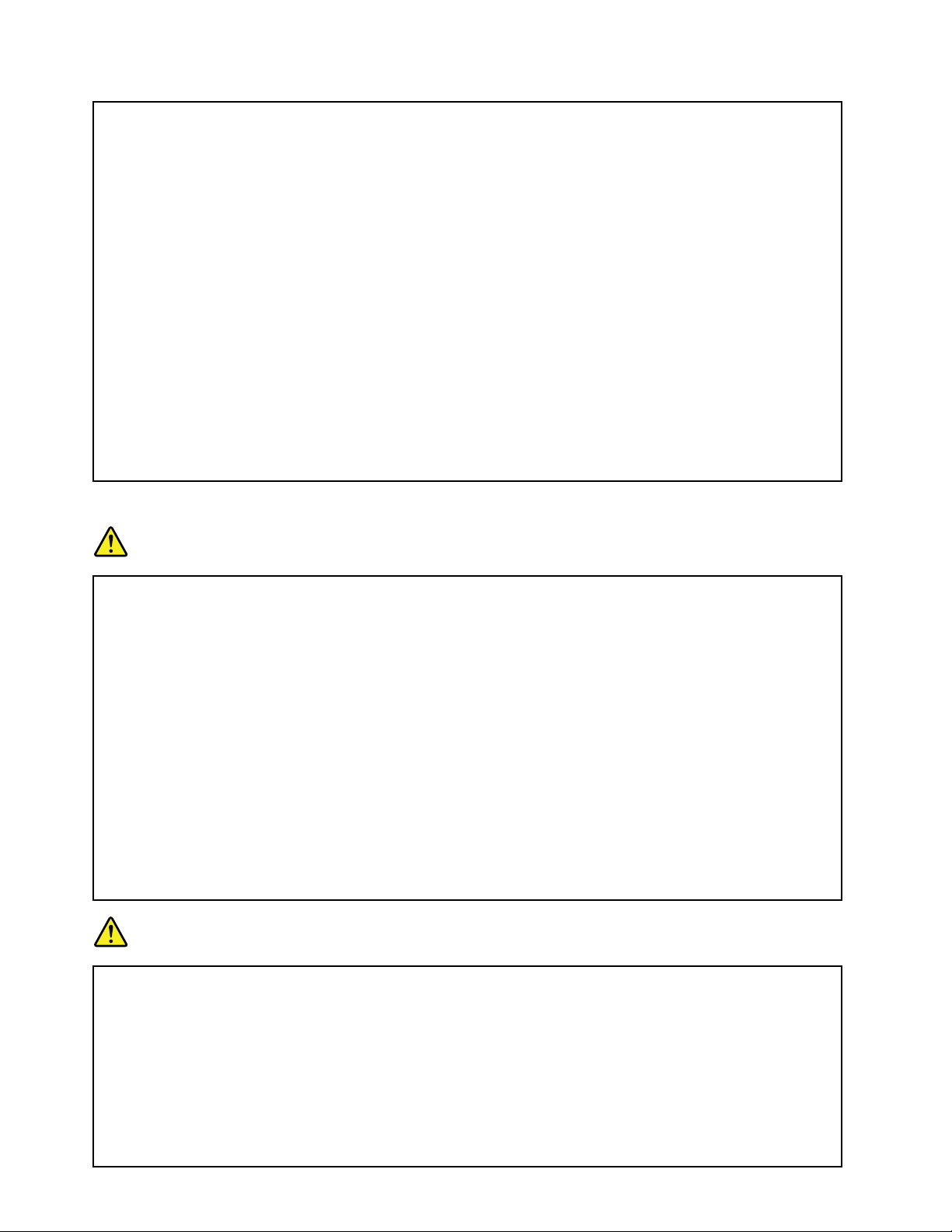
•Ventilationshuller,ventilatorerog/ellerkølepladerleveresiproduktetafsikkerhedsmæssigeog
funktionsmæssigeårsager.Dissefaciliteterkanmåskeblokeresvedetuheld,hvisduplacerer
produktetpåenseng,ensofa,ettæppeellerlignendeoverade.Dumåaldrigblokere,tildække
ellerdeaktiveredissefaciliteter.
•Vekselstrømsadapterengenererervarme,nårdenertilsluttetenstikkontaktogcomputeren.
Lægikkeadaptereniskødet,nårdubrugerden.Brugikkevekselstrømsadapterentilatvarme
digved.Langvarigkontaktmedkroppenkaneventueltgiveforbrændinger.
Følgdissegrundlæggendeforholdsregler:
•Sørgfor,atdæksleterlukket,nårcomputerenersattil.
•Undersøgregelmæssigtcomputerensydersideforatse,omderharsamletsigstøv.
•Fjernstøvfraluftgitreoghulleridækslet.Detkanværenødvendigtatrengørecomputeren
oftere,hvisdenerplaceretpåetsted,hvorderermegetstøvetellermegettrak.
•Undgåatblokereellertildækkeventilationshullerne.
•Benytikkecomputeren,mensdenstårietskabellerlignende,dadetkanøgerisikoenfor
overophedning.
•Temperaturenpåluftstrømmenindicomputerenmåikkeoverstige35°C.
Sikkerhedsforskriftervedrørendeelektriskstrøm
Fare!
Elektriskstrømfrael-,telefon-ogkommunikationskablerkanværefarlig.
Undgåelektriskstød:
•Brugikkecomputerenitordenvejr.
•Dumåikketilslutteellerfrakoblekablerellerudføreinstallation,vedligeholdelseeller
omkongurationafdetteproduktunderenelektriskstorm.
•Slutallenetledningertilkorrektjordforbundnestikkontakter.
•Slutenhverenhed,derskalforbindesmeddetteprodukt,tilkorrektforbundnestikkontakter.
•Brugkunénhånd,nårduskaltilslutteellerafmonteresignalkabler.
•Tændaldrigforudstyrpåsteder,hvordererfareforbrandogvand-ellerbygningsskader.
•Medmindreinstallations-ogkongurationsvejledningensigernogetandet,skalduafmonterede
tilsluttedenetledninger,batterietogallekablerne,indenduåbnerenhedernesdæksler.
•Brugikkedincomputer,føralledeinternereservedelsrammerersatpåplads.Brugaldrig
computeren,nårdeinternedeleogkredsløberutildækkede.
Fare!
Tilslutogafmontérkablersombeskrevetidetfølgendevedinstallationellerytningafproduktet
ellertilsluttetudstyrellervedåbningafproduktetsellerudstyretsdæksler.
Vedtilslutning:
1.Slukforaltudstyr.
2.Slutførstallekablertilenhederne.
3.Slutsignalkablernetilstikkene.
4.Sætledningerneistikkontakterne.
5.Tændforenhederne.
Vedafmontering:
1.Slukforaltudstyr.
2.Tagførstledningerneudafstikkontakterne.
3.Tagsignalkablerneudafstikkene.
xiiBrugervejledning
Page 15
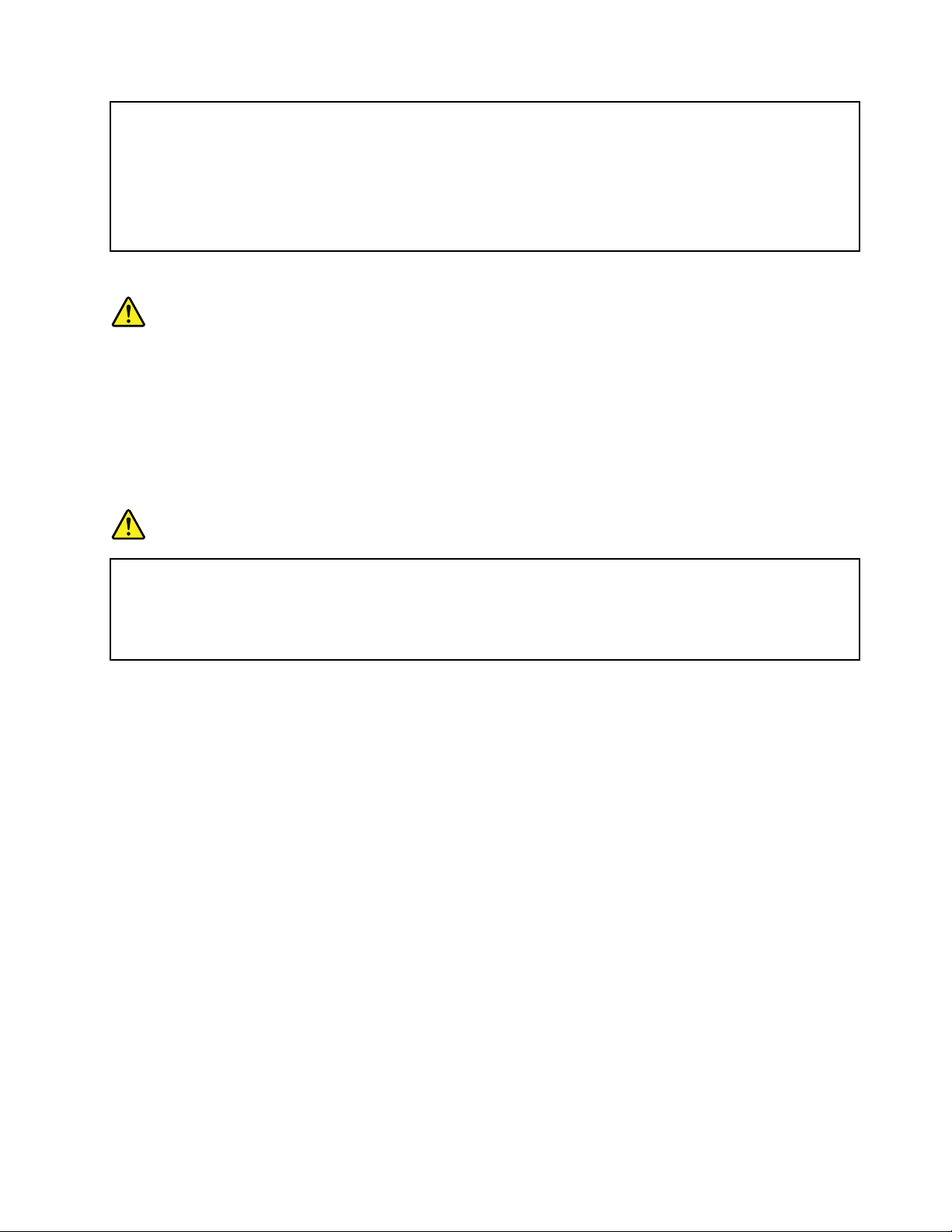
4.Tagallekablerneudafenhederne.
Tagnetledningenudafstikkontakten,førduslutterandrestrømkablertilcomputeren.
Dumåførstsættenetledningenistikkontaktenigen,nåralleandrestrømkablerersluttettil
computeren.
Sikkerhedsforskrifterforlaser
Paspå:
Bemærkfølgende,nårlaserprodukter(f.eks.CD-ROM'er,DVD-drev,beroptiskeenhedereller
sendere)erinstalleret:
•Fjernikkedækslerne.Fjernikkelaserproduktetsdæksler.Detkanresultereialvorligstrålingsfare.
Enhedenindeholderingendele,derkanudskiftesellerrepareres.
•Brugafjusteringsknapperellerudførelseafjusteringerellerandreprocedurerenddem,derer
beskrevether,kanresultereialvorligstrålingsfare.
Fare!
Visselaserprodukterindeholderenindbyggetklasse3Aellerklasse3Blaserdiode.Bemærk
følgende.
Laserstråling,nårdeneråben.Seikkedirekteindilaserstrålen,ogbenytikkeoptiskeinstrumenter
tilatseindilaserstrålen.Undgådirektelaserstråling.
ErklæringomLCD(LiquidCrystalDisplay)
Paspå:
LCD-skærmenerlavetafglasogkangåistykker,hviscomputerentabesellerikkebehandles
forsigtigt.HvisLCD-skærmengåristykker,ogdufårnogetafvæskeniøjneneellerpåhænderne,
skaldustraksvaskedeudsatteområdermedvandimindstetkvarter.Hvisdusenerefårsymptomer
påirritationellerforgiftning,skaldusøgelæge.
Bemærk:Følgendegælderproduktermedkviksølvholdigelysstofrør(f.eks.ikke-LED):LCD-skærmens
(LiquidCrystalDisplay)lysstofrørindeholderkviksølv.Detskalkasseresihenholdtildelokalebestemmelser.
Spørgkommunenstekniskeforvaltning(miljøafdelingen).
Brugafhovedtelefonerellerhovedsæt
Hviscomputerenbådeharethovedtelefonstikogetlydudgangsstik,skaldualtidbrugehovedtelefonstikket
tilhovedtelefoneroghovedsæt.
Paspå:
Højtlydtryksniveaufrahovedtelefoneroghovedsætkanværeårsagtilhøretab.Hvisequalizeren
indstillestilmaksimum,forøgesudgangsspændingenoglydtryksniveauetihovedtelefonerog
hovedsæt.Equalizerenskalderforindstillestiletpassendeniveauforatbeskyttedinhørelse.
Detkanværefarligtatbrugehovedtelefonerellerhovedsætgennemlængeretidmedhøjlydstyrke,
hvisoutputtetfrahovedtelefonerneellerhovedsættetikkeoverholderspecikationerneiEN50332-2.
ComputerensudgangsstiktilhovedtelefonoverholderEN50332-2underafsnit7.Dennespecikation
begrænsercomputerensmaksimaleRMS-udgangsspændingidethørbareområdetil150mV.Somhjælptil
©CopyrightLenovo2012
xiii
Page 16
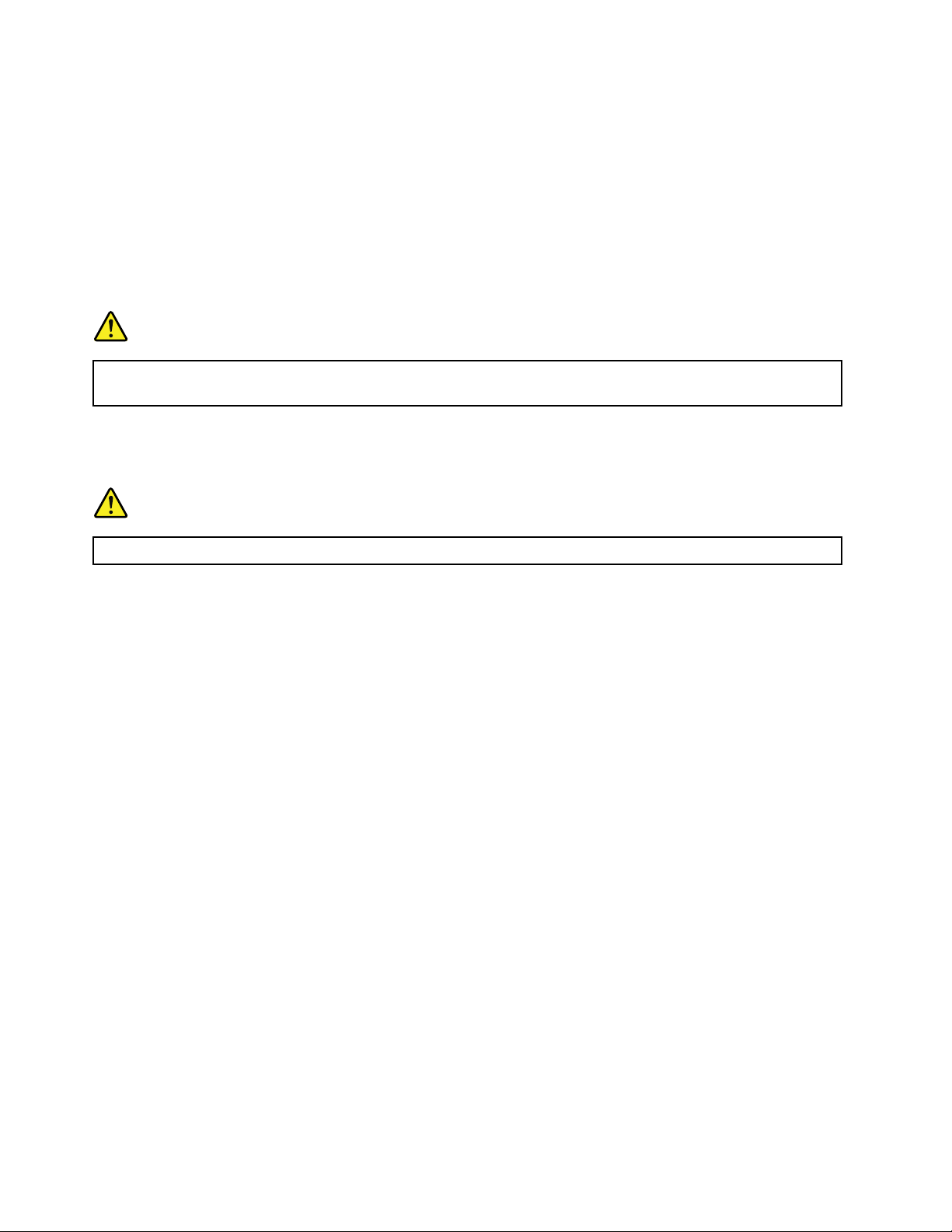
atbeskyttemodhøretabskaldusikre,atdehovedtelefonerellerhovedsæt,dubruger,ogsåoverholderEN
50332-2underafsnit7vedrørendenominelspændingpå75mVidethørbareområde.Detkanværefarligtat
brugehovedtelefoner,derikkeoverholderEN50332-2,pågrundafhøjtlydtryksniveau.
HvisLenovo-computerenblevleveretmedhovedtelefonerellerethovedsætsomensamletpakke,
overholderkombinationenafcomputeroghovedtelefonerellerhovedsætalleredespecikationerneiEN
50332-1.Hvisdubrugerandrehovedtelefonerellerhovedsæt,skaldusikre,atdeoverholderEN50332-1
(afsnit6.5LimitationValues).Detkanværefarligtatbrugehovedtelefoner,derikkeoverholderEN50332-1,
pågrundafhøjtlydtryksniveau.
Andresikkerhedsforskrifter
Fare!
Plasticposerkanværefarlige.Holdplasticposerudenforbørnsrækkeviddeforatudgårisikofor
kvælning.
BemærkningtilbrugereafTablet-computere
SikkerhedsforskrifttilbrugereiAustralien
Fare!
TilslutikketelefonledningeniTablet-tilstand.
BemærkningtilbrugereiUSA
Mangepc-produkterogmegetudstyrindeholderledningerellerkabler,f.eks.netledningerellerkabler,der
brugestilatslutteudstyrettilenpc.Hvisdetteproduktindeholderensådantypeledningellerkabel,
gælderfølgendeadvarsel:
Advarsel!Nårdubrugerledningentildetteproduktellerledningeriforbindelsemedtilbehør,dersælges
meddetteprodukt,udsættesduforbly,somiCalifornienansesforatværeårsagtilkræft,fosterskaderog
forringelseafforplantningsevnen.Vaskhænderefterbrug.
Gemdennevejledning.
xivBrugervejledning
Page 17
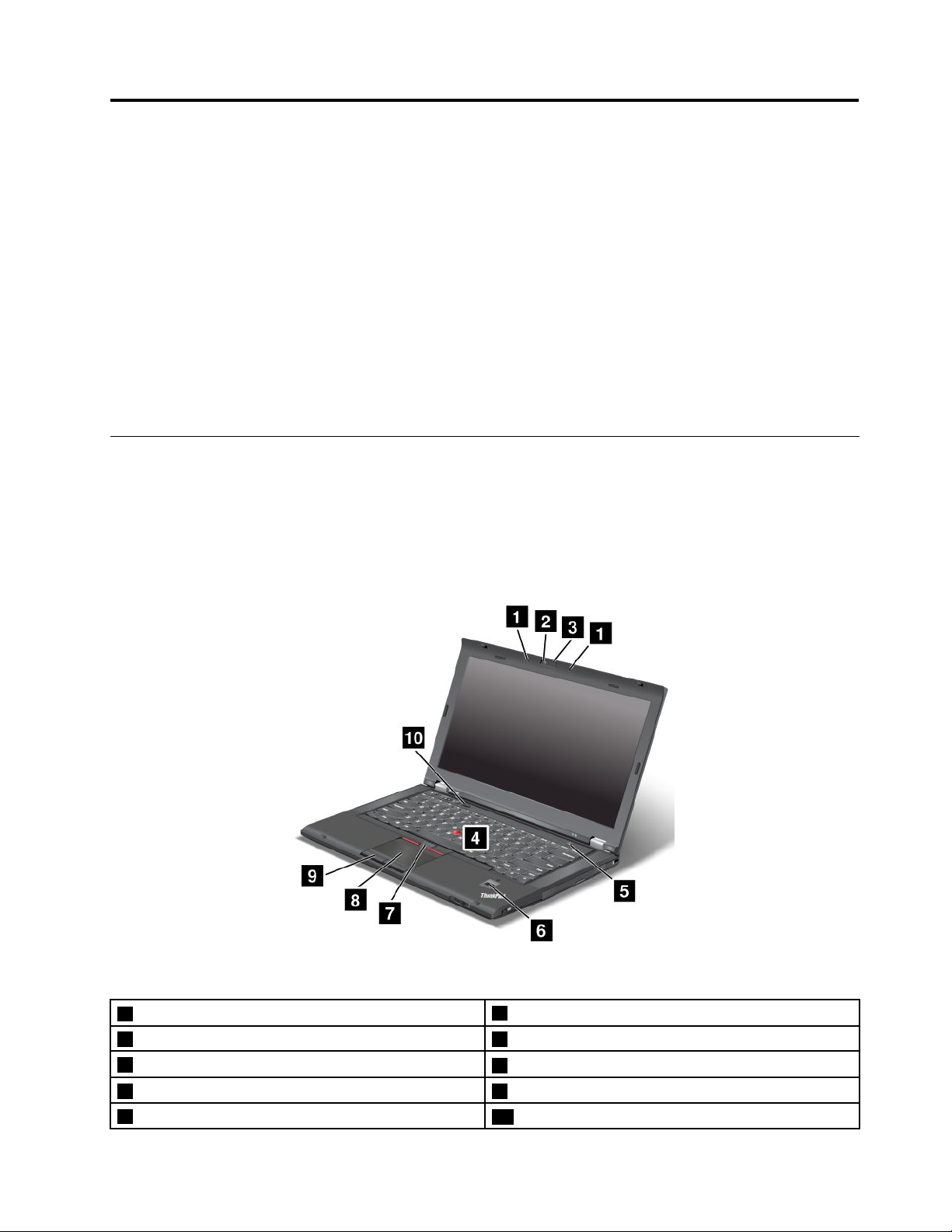
Kapitel1.Produktoversigt
Dettekapitelindeholderoplysningeromplaceringafstik,placeringafvigtigeproduktoplysninger,
computerfunktioner,specikationer,driftsmiljøogforudinstalleredeprogrammer.
Dettekapitelindeholderfølgendeemner:
•“Placeringafcomputerensknapper,stikogindikatorer”påside1
•“Søgningeftervigtigeproduktoplysninger”påside9
•“Faciliteter”påside11
•“Specikationer”påside13
•“Driftsbetingelser”påside13
•“Lenovo-programmer”påside14
Placeringafcomputerensknapper,stikogindikatorer
Idetteafsnitfårduenintroduktiontilcomputerenshardwarefaciliteterogdevigtigeoplysninger,duskal
brugeforatkunnebegyndeatbrugecomputeren.
Setforfra
Figur1.ThinkPadT430sogT430sisetforfra
1Indbyggedemikrofoner(påvissemodeller)
3ThinkLight
5Afbryder
7TrackPoint-knapper8Navigationsplade
9Klikknappertilnavigationsplade
©CopyrightLenovo2012
®
-lys4TrackPoint
2Indbyggetkamera(vissemodeller)
®
-knap
6Fingeraftrykslæser(påvissemodeller)
10Sortknap
1
Page 18
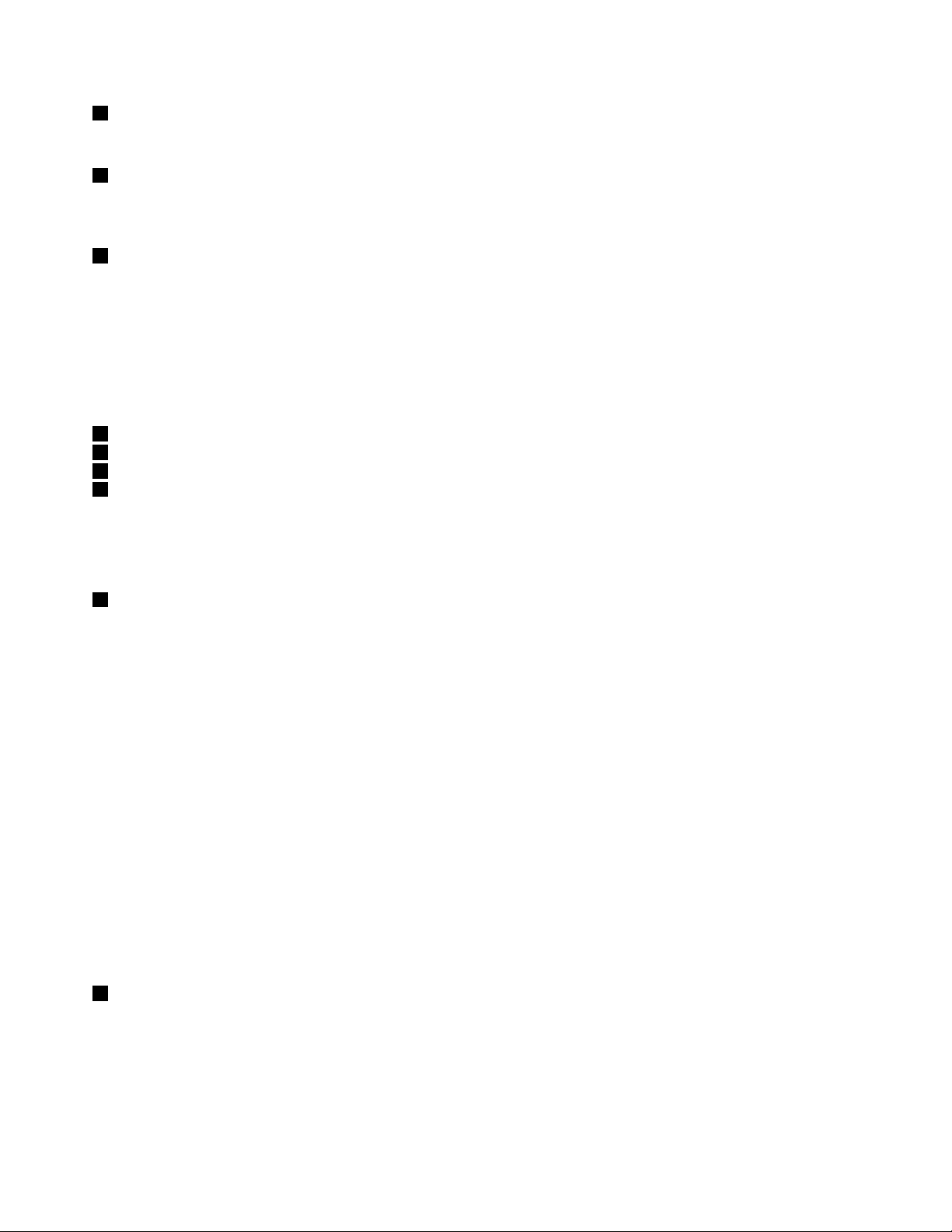
1Indbyggedemikrofoner(påvissemodeller)
Deindbyggedemikrofoneroptagerlyd,nårdebrugessammenmedetprogram,derkanhåndterelyd.
2Indbyggetkamera(vissemodeller)
Brugkameraettilattagebillederellerdeltageienvideokonference.Dererereoplysningeriafsnittet
“Brugetindbyggetkamera”påside41
3ThinkLight-lys
.
ThinkLight-lysetgiverdigmulighedforatbrugecomputeren,nårlysforholdeneikkeerideelle.Tændfor
ThinkLight-lysetvedattrykkesamtidigtpåFn-tastenogmellemrumstasten.DuslukkerforThinkLight-lyset
vedattrykkepåtastekombinationenigen.
Paspå:
Undgåatbrugecomputerenimørkeomgivelserilængeretid.Detkanbeskadigeøjnene.
UltraNav
4TrackPoint-knap
7TrackPoint-klikknapper
8Navigationsplade
9Klikknappertilnavigationsplade
®
-pegeudstyr
TastaturetindeholderLenovosunikkeUltraNav-pegeudstyr.Detatpege,markereogtrækkeersamletién
funktion,somdukanudføreudenatyttengrenefraenskriveposition.Dererereoplysningeriafsnittet
“BrugafUltraNav-pegeudstyr”påside24.
5Afbryder
Trykpåafbryderenforattændeforcomputeren.
SlukcomputerenmedLukcomputereniStart-menuenpåWindows
®
7styresystem.Istyresystemet
Windows8skalduyttemarkørentilskærmhjørnetnedersttilhøjreforatseamuletterne.Kliksåpå
Indstillinger➙T ænd/sluk➙Lukcomputeren.
Hviscomputerenikkesvarer,ogduikkekanslukkeforden,skaldutrykkepåafbrydereniresekunder
ellermere.Hviscomputerenstadigikkesvarer,skaldufjernevekselstrømsadapterenogbatterietfor
atnulstillecomputeren.
Dukanogsåprogrammereafbryderentilatslukkeforcomputerenellersættedenislumretilstandeller
dvaletilstand.Foratgøredette,skaldumuligvisændreindstillingerneforstrømplan.Gørfølgendeforat
åbneindstillingerneforstrømplan:
•IWindows7:StartprogrammetPowerManagerogkliksåpåfanenStrømplan.Se“Adgangtil
Lenovo-programmeriWindows7-styresystemet”påside14foratfåoplysningerom,hvordandustarter
programmetPowerManager.
•IWindows8:SebatterimålereniWindows-meddelelsesområdet,ogklikpåFlerestrømindstillinger.Klik
såpåVælg,hvadtænd/sluk-knappernegør.
6Fingeraftrykslæser(påvissemodeller)
Medteknologientilgodkendelseafngeraftrykkandubrugeditngeraftryktilatstartecomputerenogfå
adgangtilThinkPadSetup-programmetellergåindioperativsystemetWindows
®
.Dererereoplysninger
under“Brugafngeraftrykslæseren”påside54.
2Brugervejledning
Page 19

10Sortknap
Nårstyresystemetfungerernormalt,viltrykpådensorteknapstarteprogrammetSimpleTapiWindows7
ellerprogrammetLenovoPCDeviceExperienceiWindows8.
IWindows7kanduogsåbrugedensorteknaptilatafbrydecomputerensstartsekvensogtilatstarteRescue
andRecovery®-arbejdsområdet.DukanfåadgangtilRescueandRecovery-arbejdsområdetvedattænde
fordincomputer.Trykpådensorteknap,nårThinkPad-logoetvisespåskærmen.Dererereoplysninger
omRescueandRecovery-arbejdsområdeti“BrugafRescueandRecovery-arbejdsområdet”påside61
Setfrahøjre
.
Figur2.ThinkPadT430sogT430sisetfrahøjre
1Nøglehultilsikkerhedslås2SerialUltrabay™Slim-bås
3Kontakttiltrådløsradio
1Nøglehultilsikkerhedslås
Købensikkerhedskabellås,derpassertildettenøglehulforatlåsecomputerentiletstationærtobjekt
foratbeskyttecomputerenmodtyveri.
2SerialUltrabaySlim-bås
ComputerenharenbåstilSerialUltrabaySlim-enheder.Dererinstalleretetoptiskdrevibåsen.Dukan
installereenSerialUltrabaySlim-enhedpå9,5mmibåsen.
3Kontakttiltrådløsradio
Brugdennekontakttilhurtigtatslåalletrådløseforbindelsertilellerfra.
Kapitel1.Produktoversigt3
Page 20
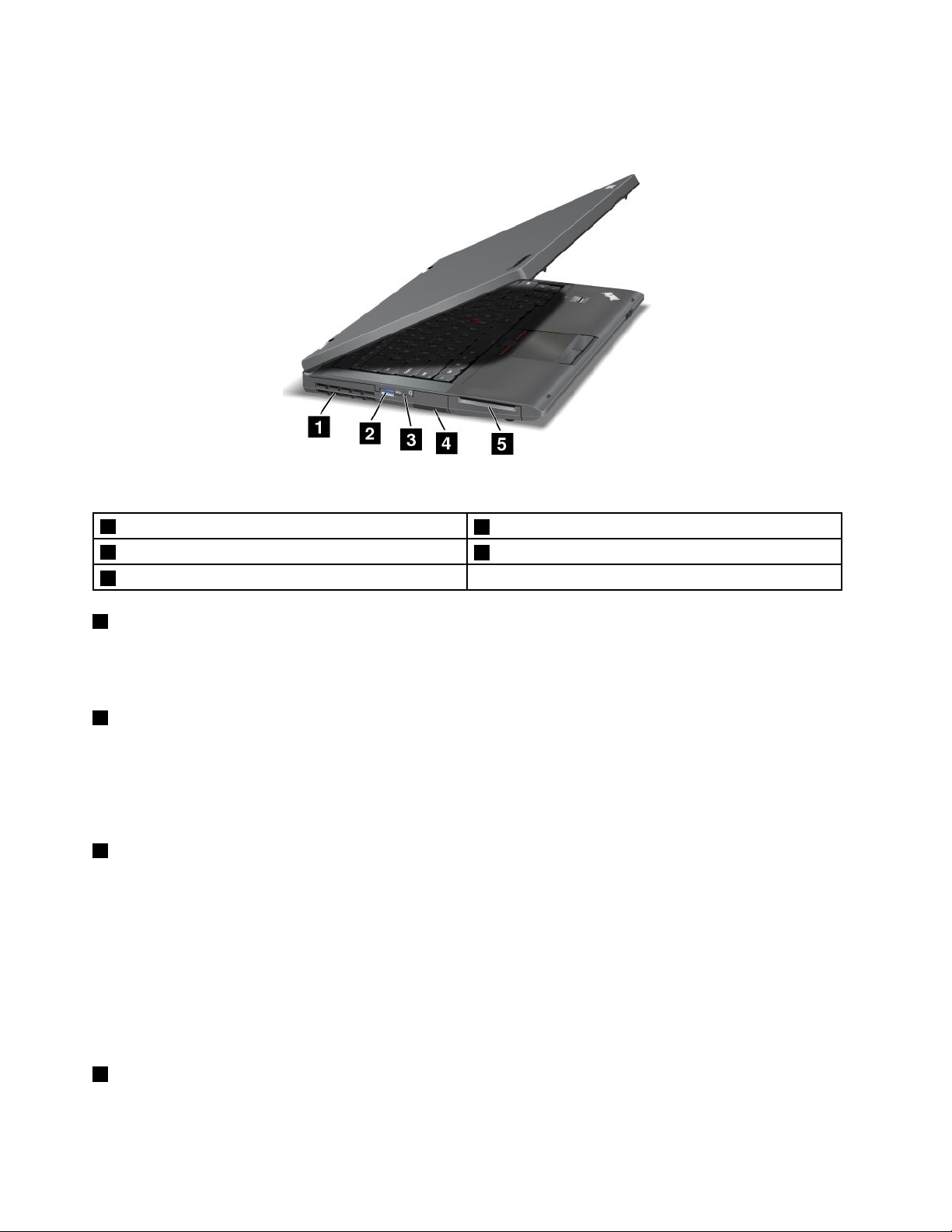
Setfravenstre
Figur3.ThinkPadT430sogT430sisetfravenstre
1Luftgitter
3Kombinationslydstik
5Porttilchipkortlæser(vissemodeller)
1Luftgitter
2USB3.0-stik
4PorttilmediekortlæserellerExpressCard-port
DeninterneblæserfårluftentilatcirkulereicomputerenogafkølerCPU'en.
Bemærk:Placérikkenogenobjekterforanluftgitteret,dadetkanforhindrefriluftgennemstrømning.
2USB3.0-stik
IUSB3.0-stikket(UniversalSerialBus)kandutilslutteenheder,somoverholderUSB-standarden,f.eks.
enUSB-printerelleretdigitalkamera.
Bemærk:NårduslutteretUSB-kabeltilstikket,skaldukontrollere,atUSB-mærketvenderopad.Ellers
kanduødelæggestikket.
3Kombinationslydstik
Dukanlyttetillydfracomputerenvedattilslutteenhovedtelefonellerethovedsæt,derharet3,5mm
4-poletstik,tilkombinationsjackstikket.
Bemærkninger:
•Hvisdubrugeretheadsetmedmulighedforfunktionsskift,f.eks.etheadsettileniPhone-enhed,skal
duikkebrugefunktionen,mensdubrugerheadsettet.Hvisdubrugerden,deaktiveresmikrofonentil
hovedsættet,ogdeintegreredemikrofonerpåcomputerenaktiveresistedetfor.
•Kombinationsjackstiktillydunderstøtterikkeenalmindeligmikrofon.Dererereoplysningeriafsnittet
“Bruglydfunktioner”påside40
.
4PorttilmediekortlæserellerExpressCard-port
AfhængigafmodellenharcomputerenmuligvisenkortlæserellerenExpressCard-port.
4Brugervejledning
Page 21
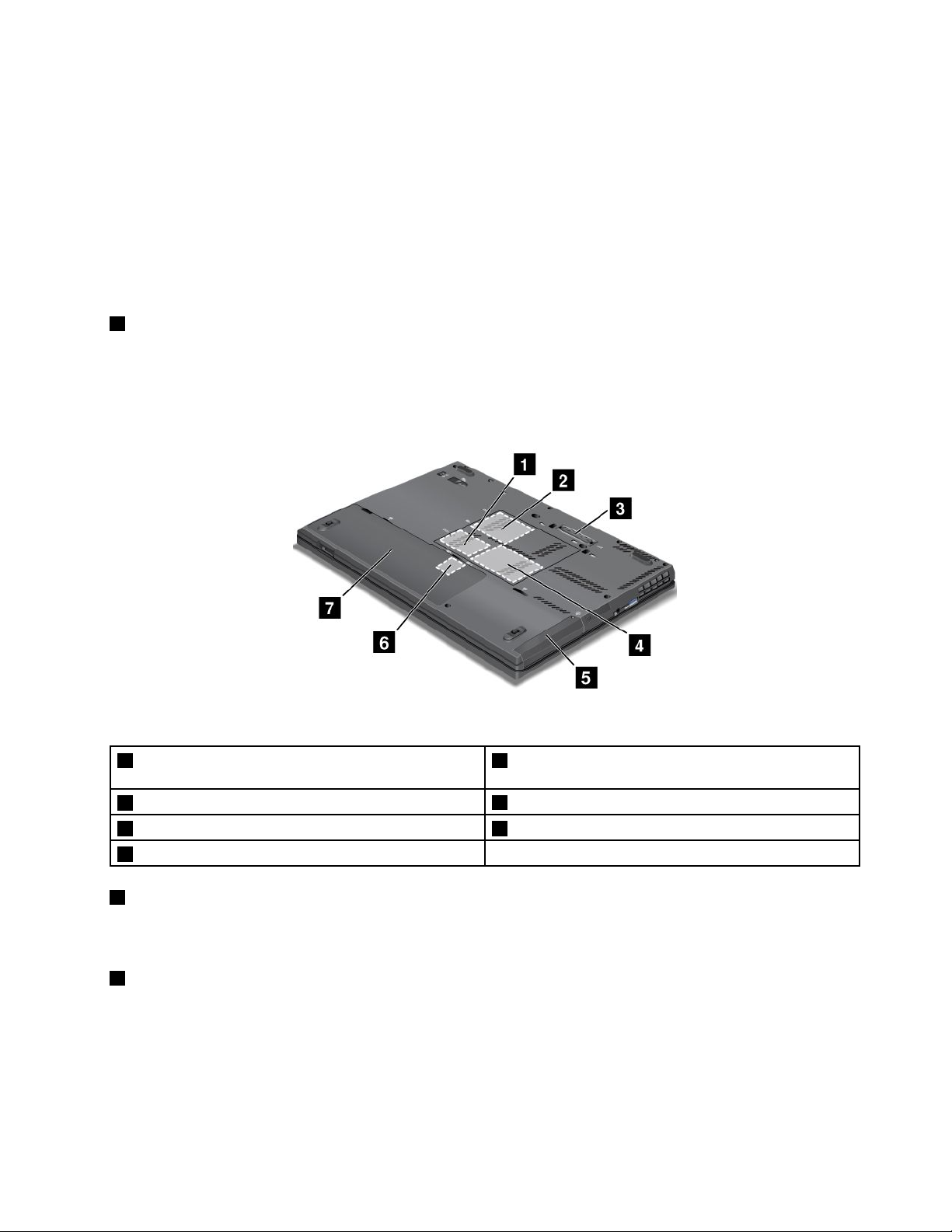
•Hviscomputerenharetmediekortlæserport,understøtterdenfølgendekort:
–SD-kort(SecureDigital)
–SDHC-kort(SecureDigitalHigh-Capacity)
–SDXC-kort(SecureDigitaleXtended-Capacity)
–MultiMediaCard(MMC)
•HviscomputerenharenExpressCard-port,understøtterdenet34mmkort.
Dukanndeereoplysningeromunderstøttedekorti“BrugafExpressCard,ash-kortellerchipkort”
påside41.
5Chipkortport
Noglemodellerharenchipkortport.Se“BrugafExpressCard,ash-kortellerchipkort”påside41.
Setnedefra
Figur4.ThinkPadT430sogT430sisetnedefra
1PorttilPCIExpress-minikorttiltrådløstWAN/WiMAX2PCIExpress-minikorttiltrådløsWANellermSATA
SSD-drev
3Stiktilportreplikatorellerudvidelsesenhed
5HarddiskellerSSD-drev6SIM-kortport
7Batteri
1PorttilPCIExpress-minikorttiltrådløstWAN/WiMAX
4Porttilhukommelsesudvidelse
ComputerenleveresmuligvismedetPCIExpress-minikortiPCIExpress-minikortporten,somdukanbruge
tiltrådløsLAN/WiMAX-kommunikation.
2PCIExpress-minikorttiltrådløsWANellermSATASSD-drev
ComputerenharmuligvisettrådløstWAN-kort(WideAreaNetwork)installeretiPCIExpress-minikortet
tiltrådløseWAN-forbindelser.
FornoglemodellerkanderværeinstalleretetmSATASSD-drevistedetfordettrådløseWAN-korttil
datalagring.
Kapitel1.Produktoversigt5
Page 22
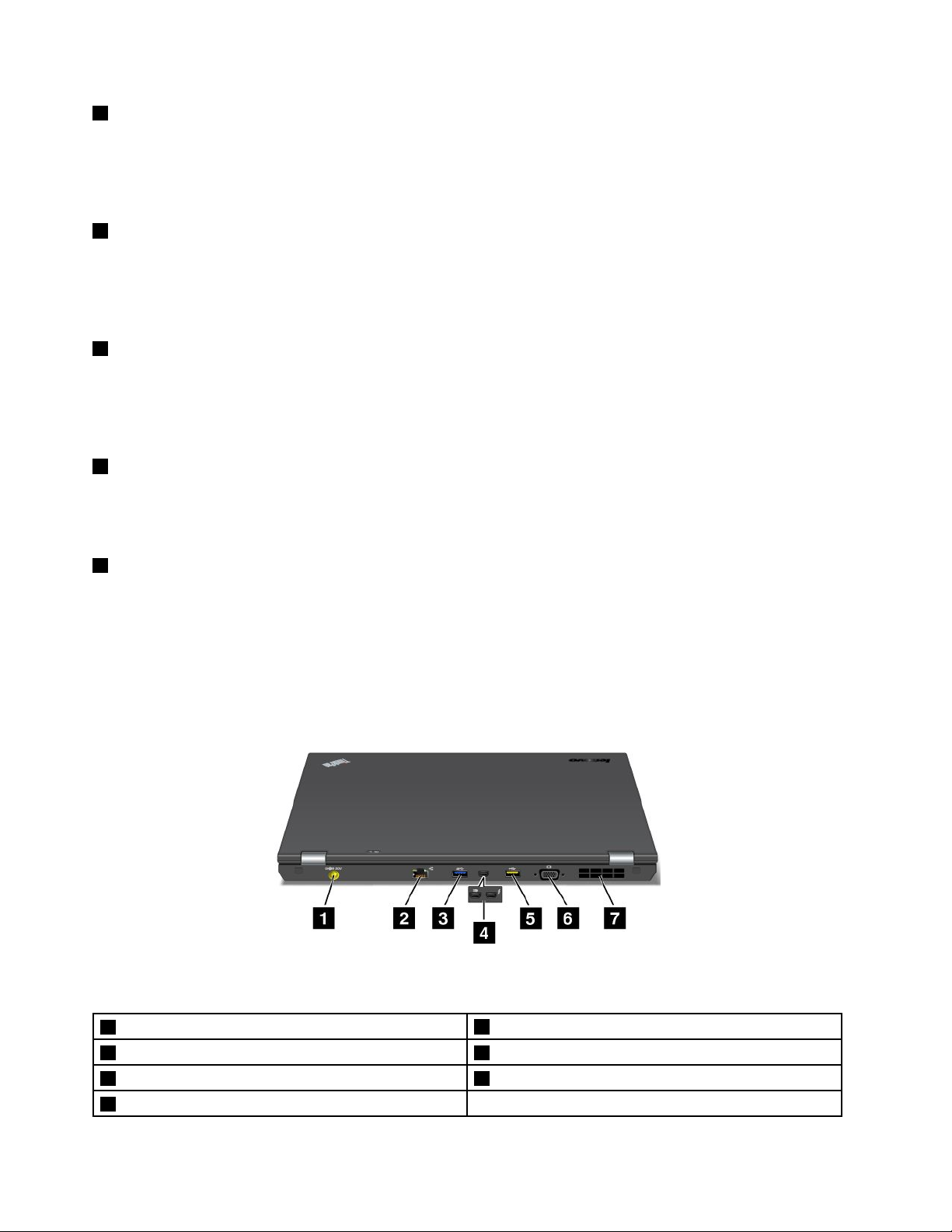
3Stiktilportreplikatorellerudvidelsesenhed
Slutcomputerentilenunderstøttetudvidelsesenhedellerportreplikatorviadettestikforatudvide
computerensmuligheder,nårduerpåkontoretellerderhjemme.Dukanndeereoplysningerom
understøttedeudvidelsesenhederogportreplikatoreri“ThinkPad-udvidelsesenhederog-portreplikatorer”
påside100
4Porttilhukommelsesudvidelse
.
Dukanudvidemængdenafhukommelseicomputerenvedatinstallereethukommelsesmoduli
hukommelsesopgraderingsporten.HukommelsesmodulererekstraudstyrfraLenovo.
Dererereoplysningeriafsnittet“Udskiftethukommelsesmodul”påside69.
5HarddiskellerSSD-drev
ComputerenharenharddiskelleretSSD-drevmedstorkapacitet,somkanopgraderes,ogsomopfylderalle
dinekravtillagerplads.
Dukanevt.købeenandenharddiskelleretSSD-drevoginstalleredenellerdetiSerialUltrabaySlim-båsen.
6SIM-kortport
HviscomputerenerudstyretmedtrådløstWAN,skaldumuligvisbrugeetSIM-kort(SubscriberIdentication
Module)tilatoprettetrådløseWAN-forbindelser.Afhængigtafdetland,computerenerlevereti,er
SIM-kortetmuligvisalleredeinstalleretiportentilSIM-kort.
7Batteri
Brugcomputerenmedbatteri,nårduikkeharadgangtilstrømfranettet.
Dukanforlængecomputerensdriftstid,hvisduinstallereretreservebatteri(ekstraudstyr)iSerialUltrabay
Slim-båsen.DukanogsåbrugePowerManagertilatjusterestrømindstillingerneefterbehov.
Setbagfra
Figur5.ThinkPadT430sogT430sisetbagfra
1Strømstik
3USB3.0-stik
5AlwaysOnUSB-stik6VGA-stik(Videographicsarray)
7Luftgitter
2Ethernet-stik
4DisplayPort-ministikellerThunderbolt-stik
6Brugervejledning
Page 23
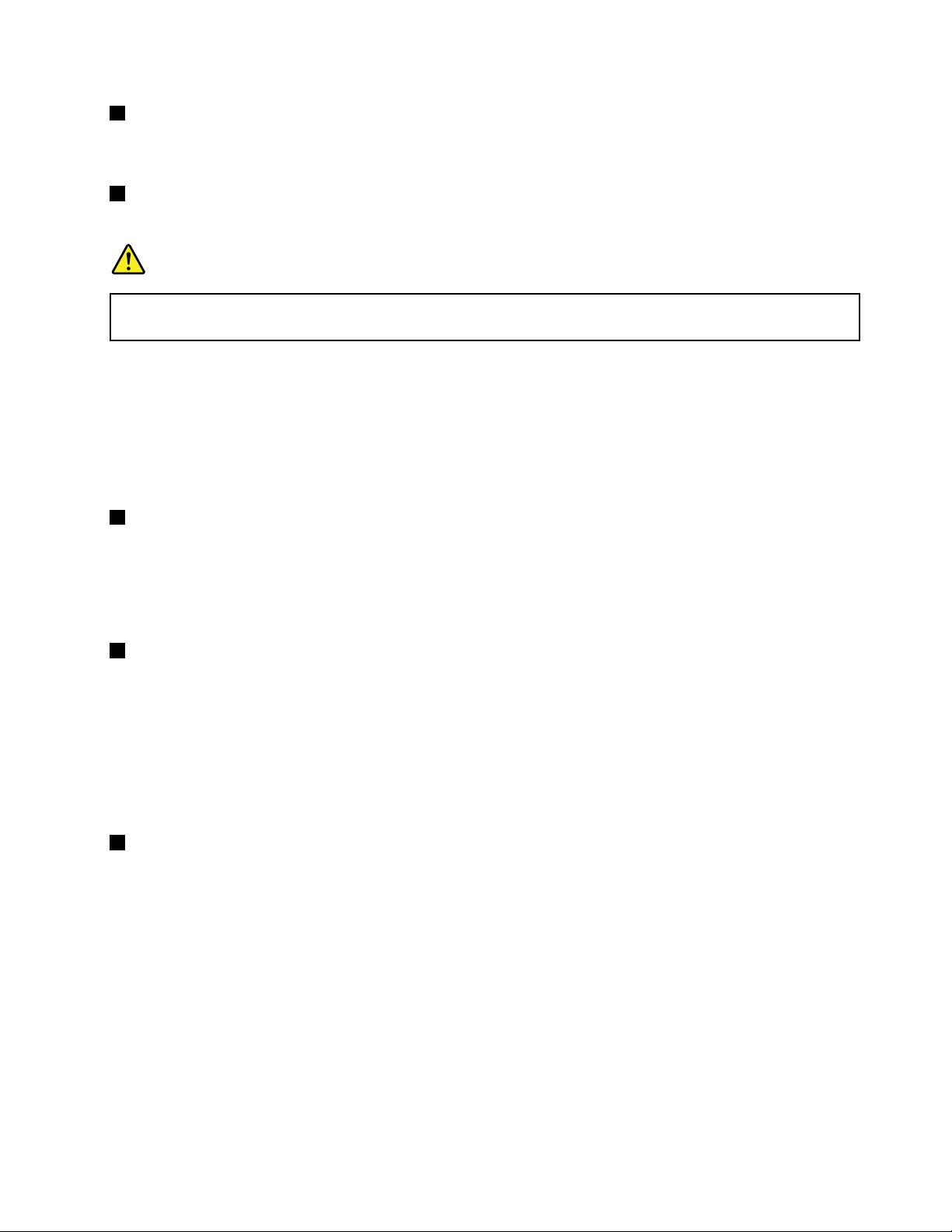
1Strømstik
Tilslutvekselstrømsadapterentilstrømstikket,såcomputerenforsynesmedvekselstrøm,ogbatteriet
oplades.
2Ethernet-stik
SlutcomputerentiletLANviaEthernet-stikket.
Fare!
Undgåelektriskstød.SlutikketelefonkablettilEthernet-stikket.DukankunslutteetEthernet-kabel
tildettestik.
Toindikatorerøversttilhøjreogvenstreforstikketviserstatusfornetværksforbindelsen.Nårcomputeren
ersluttettilLAN,ognetværkssessionenertilgængelig,lyserdenøverstevenstreindikatorgrønt.Nårder
overføresdata,blinkerdenøverstehøjreindikatorgult.
Bemærk:HvisdutilsluttercomputerenenThinkPad-udvidelsesenhedellerenportreplikator,skaldubruge
Ethernet-stikketpåudvidelsesenhedenellerportreplikatorenforatopretteforbindelsetiletLAN,ikkestikket
påcomputeren.
3USB3.0-stik
IUSB3.0-stikketkandutilslutteenheder,somoverholderUSB-standarden,f.eks.enUSB-printereller
etdigitalkamera.
Bemærk:NårduslutteretUSB-kabeltilstikket,skaldukontrollere,atUSB-mærketvenderopad.Ellers
kanduødelæggestikket.
4DisplayPort-ministikellerThunderbolt-stik
Bemærk:AfhængigtafmodellenharcomputerenmuligvisentenetDisplayPort-ministikelleret
Thunderbolt-stik.
BrugDisplayPort-ministikkettilattilsluttecomputerentilenkompatibelprojektor,eksternskærmelleret
højdenitions-tv.
Thunderbolt-stikketgiverdigmulighedforatsluttedincomputertilenThunderbolt-kompatibelenhedeller
enMiniDisplayPort-kompatibelenhed,somf.eks.enprojektor,eneksternskærmellerethøjdenitions-tv.
5AlwaysOnUSB-stik
SomstandardsætterAlwaysOnUSB-stikketdigistandtilatopladenoglemobiledigitaleenhederog
smartphones,nårdincomputererislumre-ellerdvaletilstand.
Ønskerduatopladedisseenheder,nårcomputerenerslukket,skaldugørefølgende:
1.Slutcomputerentilenstrømforsyning.
2.GåtilThinkPadSetupogaktiverAlwaysOnUSBChargeinoffmode.Dererereoplysningeri
afsnittet“MenuenCong”påside116.
3.Gøretaffølgende:
•IWindows7:StartprogrammetPowerManagerogklikpåfanenGlobalestrømindstillinger.Vælg
såafkrydsningsfeltetAktiverAlwaysOnUSB.
•IWindows8:TrykpåWindows-tastenforatgåtilskærmbilledetStart.KlikpåLenovoSettings➙
Power.VælgsåafkrydsningsfeltetAktivér,nårcomputerenerslukket.
Kapitel1.Produktoversigt7
Page 24
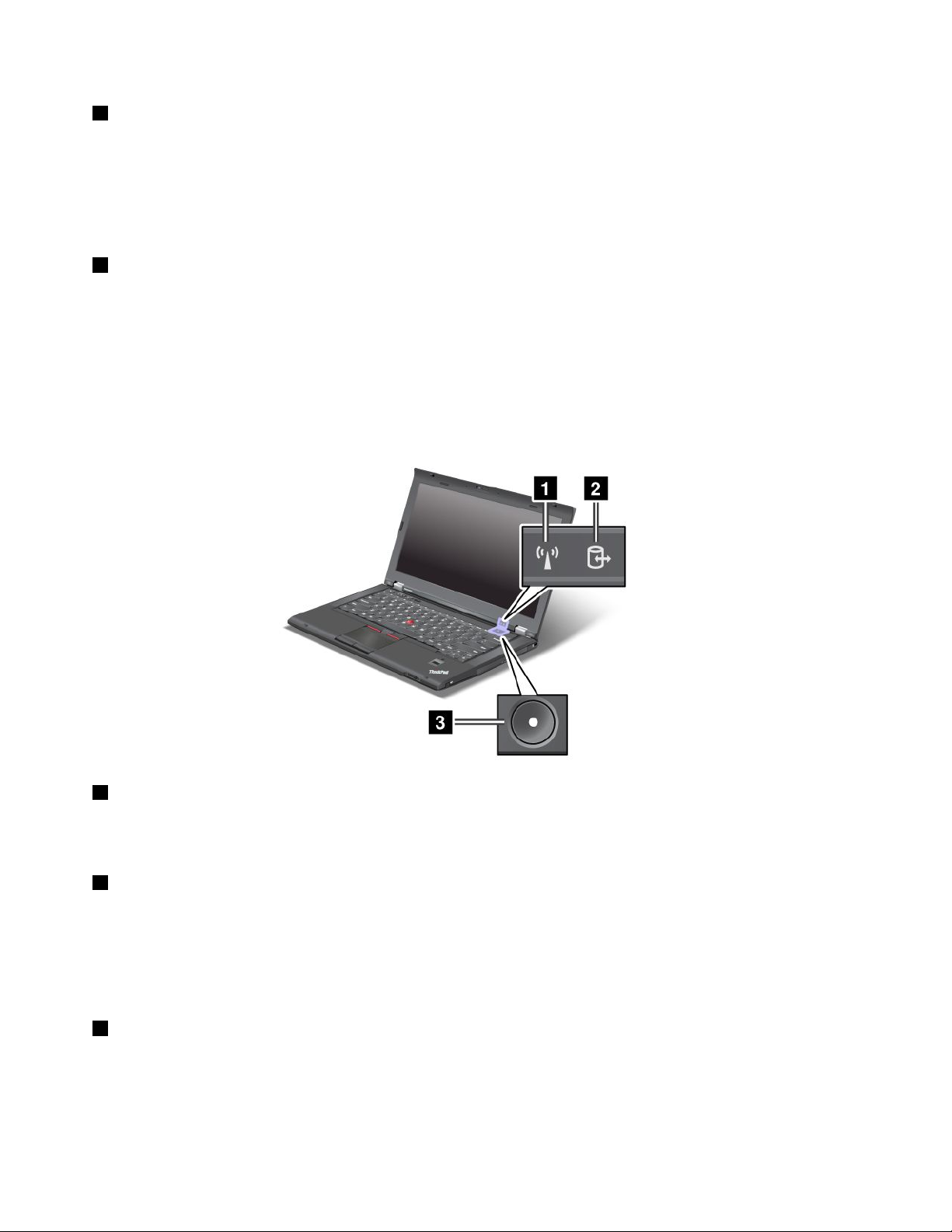
6VGA-stik(Videographicsarray)
TilslutenVGA-kompatibelskærmellerprojektortilcomputerenforatfåvistcomputerensoutput.
Bemærk:Hvisdutilsluttercomputerenenudvidelsesenhedellerportreplikator,skaldubrugeetVGA-stikpå
udvidelsesenhedenellerportreplikatoren,ikkestikketpåcomputeren.
Dererereoplysningerunder“Tilsluteneksternskærm”påside36.
7Luftgitter
DeninterneblæserfårluftentilatcirkulereicomputerenogafkølerCPU'en.
Bemærk:Placérikkenogenobjekterforanluftgitteret,dadetkanforhindrefriluftgennemstrømning.
Statusindikatorer
Computerenharsystemstatusindikatorerneogstrømstatusindikatorerne.Statusindikatorerneviser
computerensaktuellestatus.
Systemetsstatusindikatorer
1StatusindikatorforLAN/WAN/WiMAX/Bluetooth
•Grøn:DentrådløseLAN-,WAN-,Bluetooth-ellerWiMAX-funktioneraktiveret.
•Slukket:Trådløsenetværksenhedererdeaktiveret,ellerdentrådløseradioerslukket.
2Statusindikatorforadgangtilenheder
Harddisken,SSD-drevet,mSATASSD-drevetellerdensekundæreharddiskiSerialUltrabaySlim-båsen
læserellerskriverdata.
Bemærk:Nårindikatorenblinker,måduikkesættecomputerenislumretilstand,fjernedensekundære
harddiskellerslukkeforcomputeren.
3StatusindikatorforTændt
Afbryderenlyser,nårcomputerenertændt,blinker,nårcomputerenerislumretilstand,ogdenerslukket,når
computerenerslukket.
8Brugervejledning
Page 25
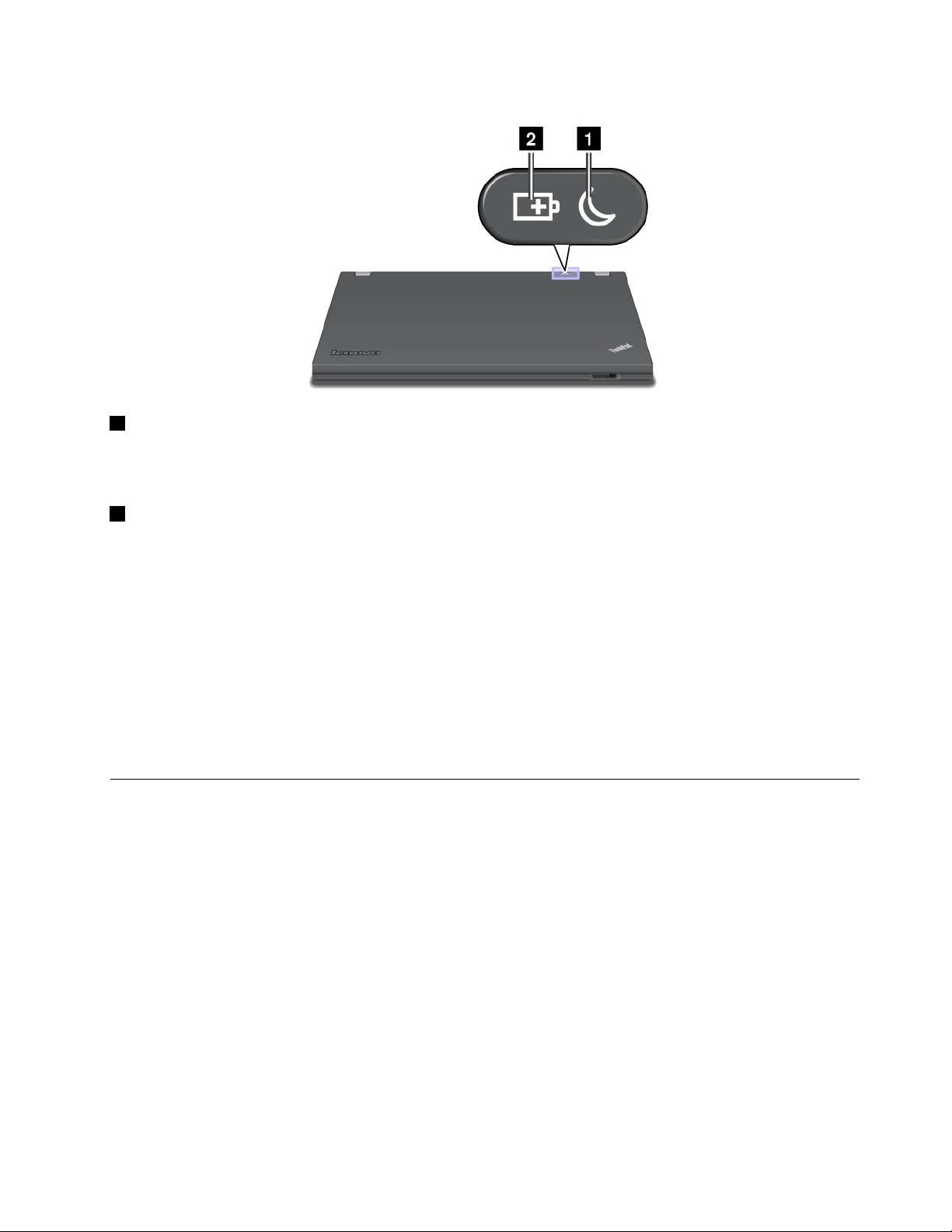
Strømstatusindikatorer
1Slumrestatus
•Grøn:Computerenerislumretilstand.
•Blinkergrønt:Computerenskiftertilslumre-ellerdvaletilstand,ellerdengenoptagernormaldrift.
2Batteristatus
•Grøn:Batterieteropladettilmereend20%.
•Orange:Batterieteropladettilmellem5%og20%.
•Hurtigeorangeblink:Batterieteropladettil5%ellermindre,ellerbatterietbliveropladet.
•Langsomme,orangeblink:Batterietervedatbliveopladet.Nåropladningsniveauetnår20%,begynder
indikatorenatblinkegrønt.
•Langsommegrønneblink:Batteriopladningsniveauetermellem20%og80%,ogopladningen
fortsætter.Nårbatterieteropladettil80%,blinkerbatteristatusindikatorenikkelængere,menopladningen
kangodtfortsættetil100%.
•Hurtigtblinkendeorange:Dereropståetenfejlmedbatteriet.
•Slukket:Batterieterafmonteret,ellercomputerenerslukket.
Søgningeftervigtigeproduktoplysninger
Detteafsnitindeholderoplysningeromsøgningefterdinmaskintypeogmodel,FCC-id,IC-certiceringsamt
Microsoft
®
-godkendelsescertikat(COA).
Maskintypeogmodel
Maskintypenogmodellenidenticerercomputeren.NårdukontakterLenovoforatfåhjælp,kan
supportteknikerenbrugeoplysningerneommaskintypeog-modeltilatidenticerecomputerenoggivedig
hurtigereservice.
Kapitel1.Produktoversigt9
Page 26
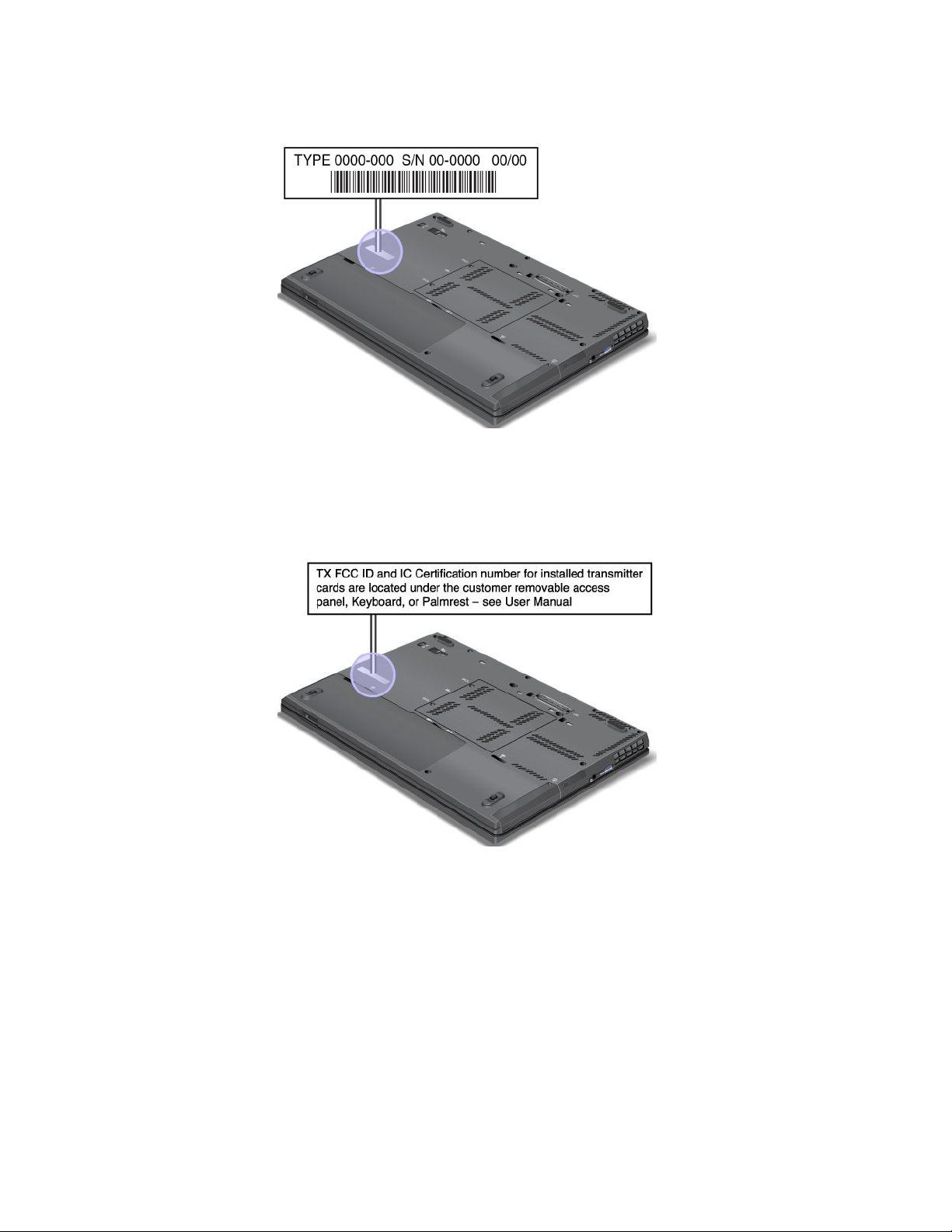
Dundermaskintypenogmodellenpåmærkatetsomvistnedenfor:
FCC-id-mærkatogmærkatmedIC-certiceringsnummer
DereringenFCC-idellerintetIC-certiceringsnummerforPCIExpress-minikortet,dervisespåselve
computeren.FCC-id-mærkatenogIC-certiceringsnummereterklæbetfastpådetkort,dererinstallereti
MiniPCIExpress-kortportenpåcomputeren.
10Brugervejledning
Page 27
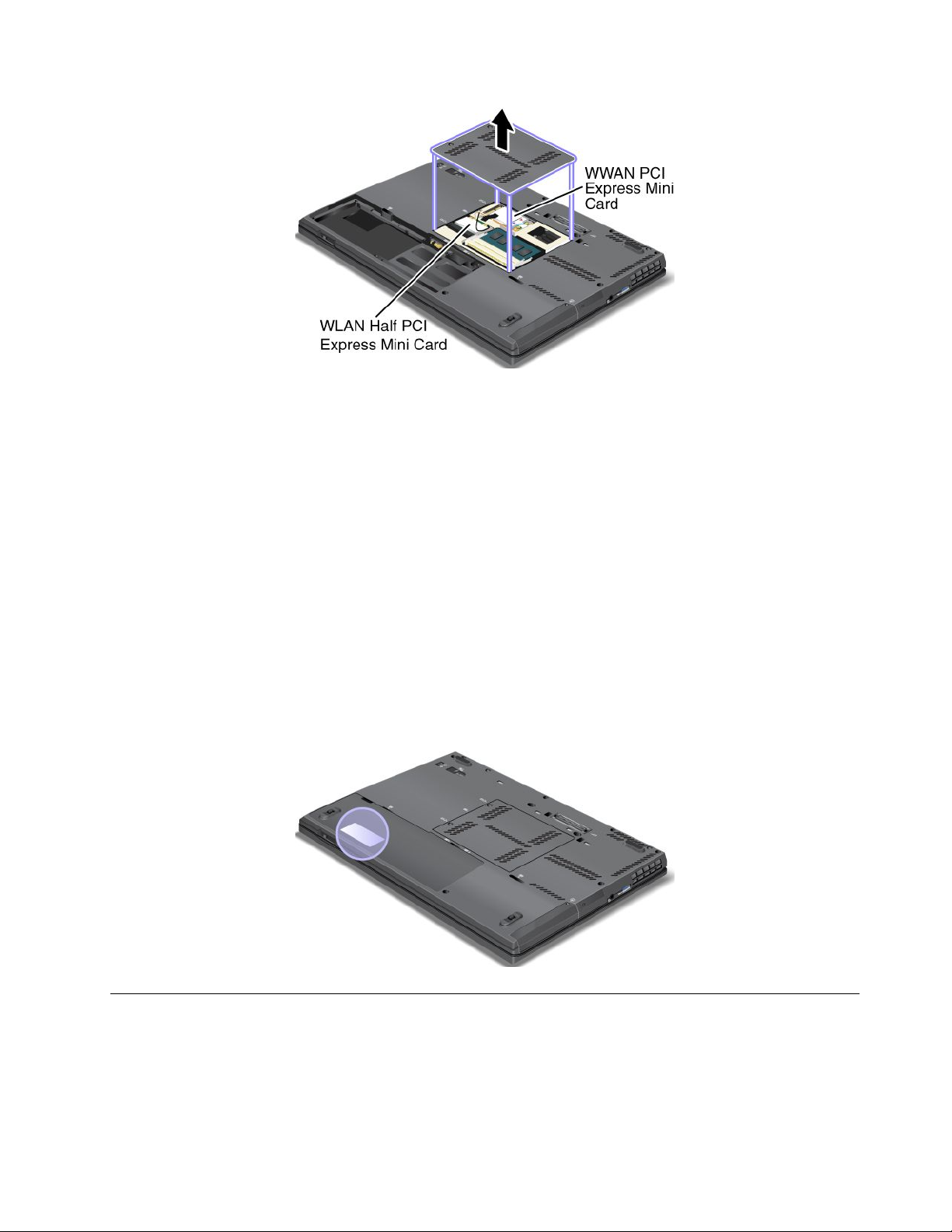
HvisderikkepåforhånderinstalleretetindbyggettrådløstPCIExpress-minikorticomputeren,
kanduinstallereet.Detgørduvedatfølgefremgangsmådeni“UdskiftetPCIExpress-minikorttil
trådløsLAN/WiMAX-forbindelse”påside78eller“UdskiftningafPCIExpress-minikortettiltrådløse
WAN-forbindelser”påside85
Bemærk:DermåkunbrugestrådløstLAN-ellertrådløstWAN-kort,derergodkendtafLenovo,i
computeren.HvisduinstallereretuautoriseretPCIExpress-minikort,derikkeergodkendttilbrugi
computeren,startercomputerenikke,menviserkunenfejlmeddelelseogbipper.
.
CerticateofAuthenticity-mærkat
CerticateofAuthenticity-mærkatenerbevispåægthedenafdetforudinstalleredestyresystem.Dettebevis
indeholderprogram-idogprogramnøglentilcomputeren.Notérdisseoplysninger,ogopbevardemetsikkert
sted.Duskalmåskebrugedissenumreforatstartecomputerenellergeninstallerestyresystemet.
Bemærk:COA-mærkat(CerticateofAuthenticity)ndeskunpåcomputeremedWindows7som
forudinstalleretstyresystem.
COA-mærkatenforcomputerenvisessomnedenfor:
Faciliteter
Processor
Gørfølgendeforatseoplysningeromcomputerensprocessor:
•IWindows7:KlikpåStartoghøjreklikpåComputer.KlikderefterpåEgenskaber.
Kapitel1.Produktoversigt11
Page 28
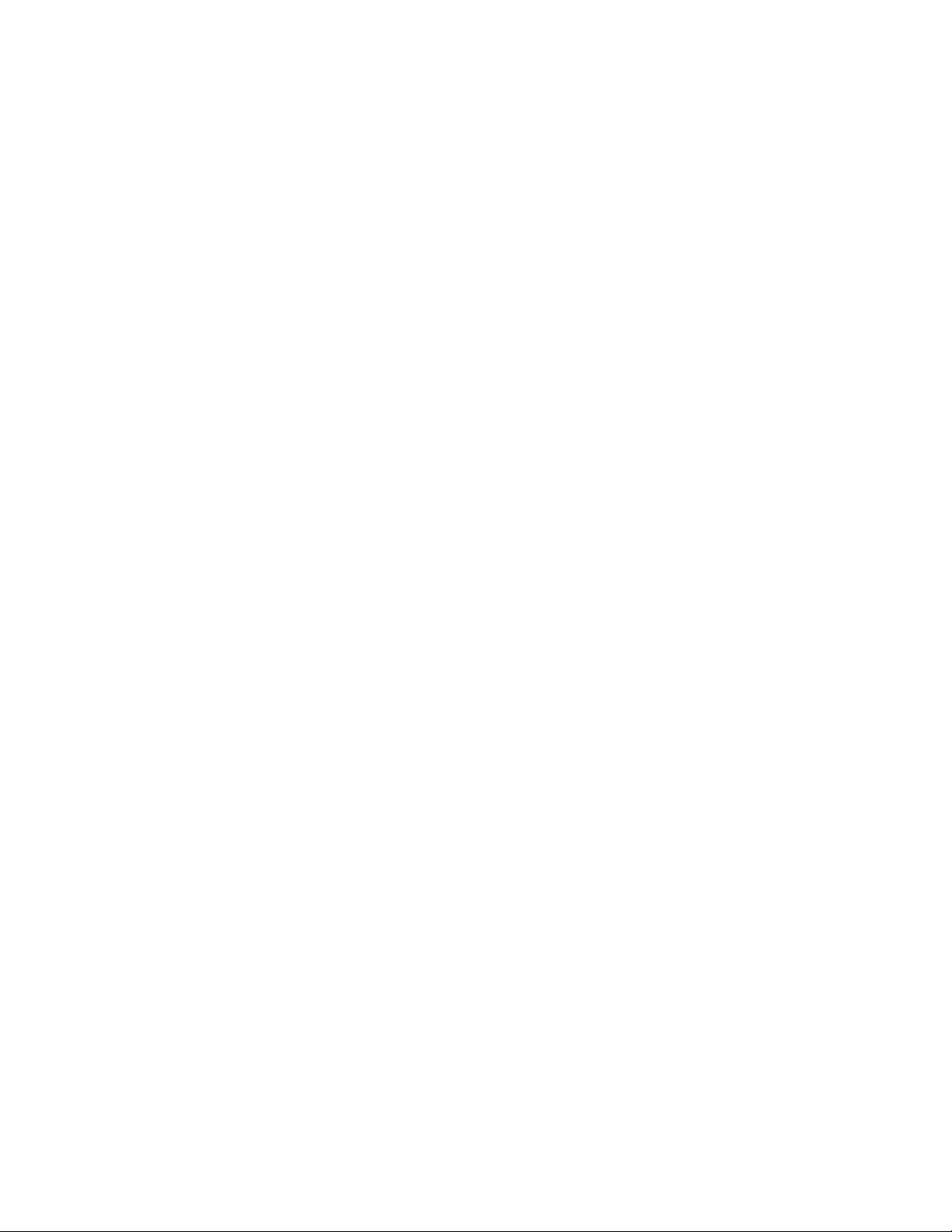
•IWindows8:Flytmarkørentilskærmhjørnetnedersttilhøjreforatseamuletterne.KliksåpåIndstillinger
➙PC-oplysninger.
Hukommelse
DDR3SDRAMM(Doubledatarate3synchronousdynamicrandomaccessmemorymodules)
Lagerenhed
•2,5-tommers(7mmhøjde)harddiskdreveller2,5-tommers(7mmhøjde)SSD-drev
•mSATASSD-drevet(kuntilcacheogkunpåvissemodeller)
Skærm
FarveskærmenbrugerTFT-teknologi.
•Størrelse:355,6mm
•Opløsning:Optil1.600x900eller1.366x768(afhængigtafmodel)
•Lysstyrkeknapper
•ThinkLight-lys
•Indbyggetkamera(vissemodeller)
•Indbyggedemikrofoner(påvissemodeller)
Tastatur
•Seksrækkerstastaturmedbaggrundsbelysningellerseksrækkersstandardtastaturmed
baggrundsbelysning(afhængigtafmodellen)
•UltraNav-pegeudstyr(TrackPointogMultiT ouch-navigationsplade)
•Fn-tastfunktion
•Sortknap
•Lydstyrkeknapper
•KnappenSlåhøjtalerfra
•KnappenSlåmikrofonfra
Stik
•Stiktileksternskærm(VGA,DisplayPort-ministikogThunderbolt-stik)
•Kombinationsjackstiktillyd
•ToUSB3.0-stik
•EtAlwaysOnUSB-stik
•RJ45Ethernet-stik
•SerialUltrabaySlim-bås
•PorttilExpressCard(påvissemodeller)
•Porttilmediekortlæser(vissemodeller)
•Porttilchipkortlæser(vissemodeller)
•Stiktiludvidelsesenhed
Optiskdrev
•MultiBurner-drevellerDVD-ROM-drev(afhængigtafmodellen)
12Brugervejledning
Page 29
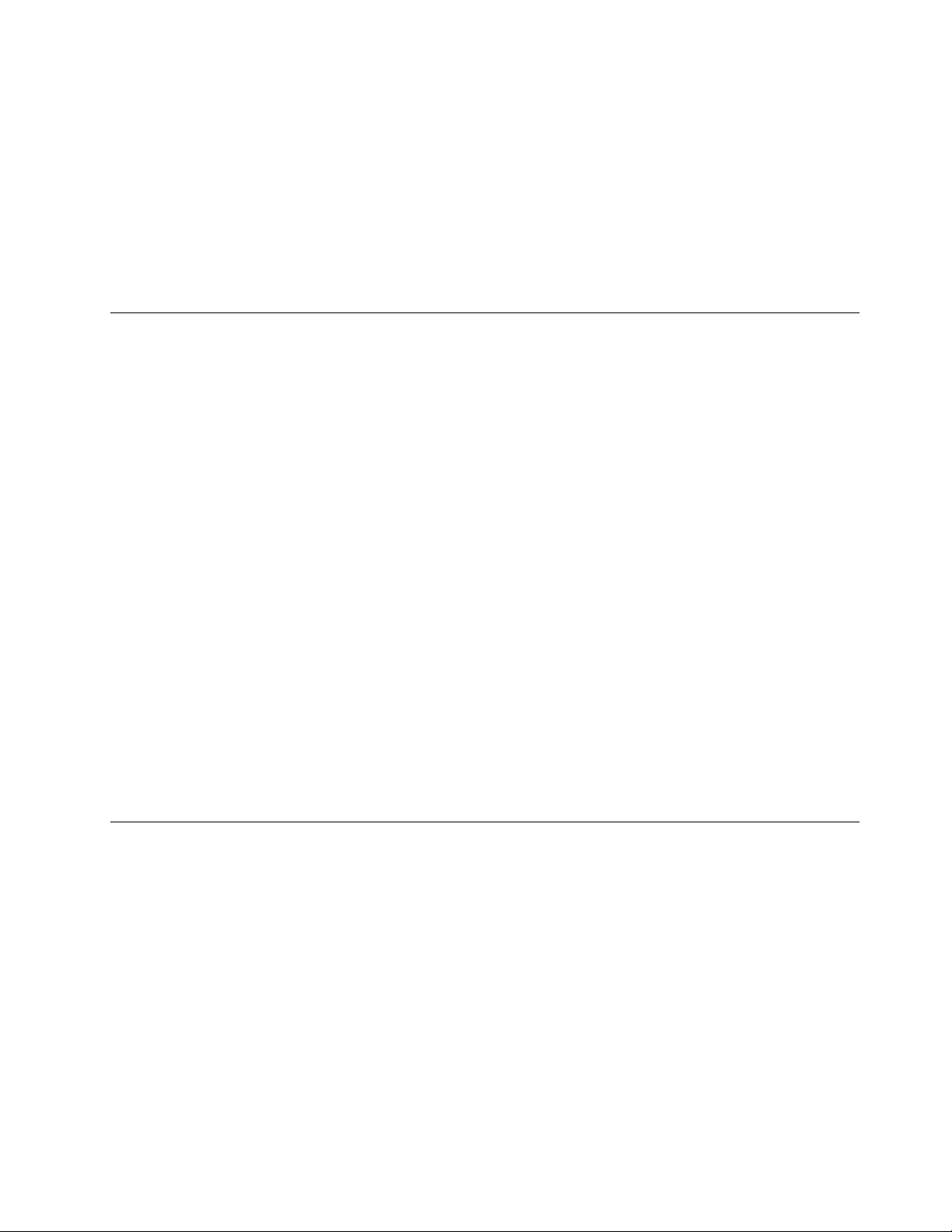
Trådløsefunktioner
•IndbyggettrådløstLAN
•IndbyggetBluetooth(vissemodeller)
•IndbyggettrådløstWAN(vissemodeller)
•IndbyggetWiMAX(vissemodeller)
Sikkerhedsfunktioner
•Fingeraftrykslæser(påvissemodeller)
Specikationer
Detteafsnitbeskrivercomputerensfysiskespecikationer.
Størrelse
•Bredde:343,0mm
•Dybde:230,0mm
•Højde:21,2til26,0mm
Varmeafgivelse
65W(222Btu/t)maks.eller90W(307Btu/t)maks.(afhængigtafmodellen)
Strømkilde(vekselstrømsadapter)
•Sin-wave-inputpå50til60Hz
•Inputspændingtilvekselstrømsadapter:100til240Vvekselstrøm,50til60Hz
Batteri
•Li-Ion-batteri(Litium-ion)
Batterietsdriftstid
•SebatterimålereniWindows-meddelelsesområdet,derviser,hvormangeprocentstrøm,derertilbage
ibatteriet.
Driftsbetingelser
Detteafsnitindeholderoplysningeromcomputerensdriftsmiljø.
Miljø:
•Maks.højde(udentryk):3.048m
•Temperatur
–Optil2.438m
–Idrift:5,0°Ctil35,0°C
–Opbevaring:5,0°Ctil43,0°C
–Over2.438m
–Idrift(udentryk),maksimumtemperatur:31,3°C
Kapitel1.Produktoversigt13
Page 30
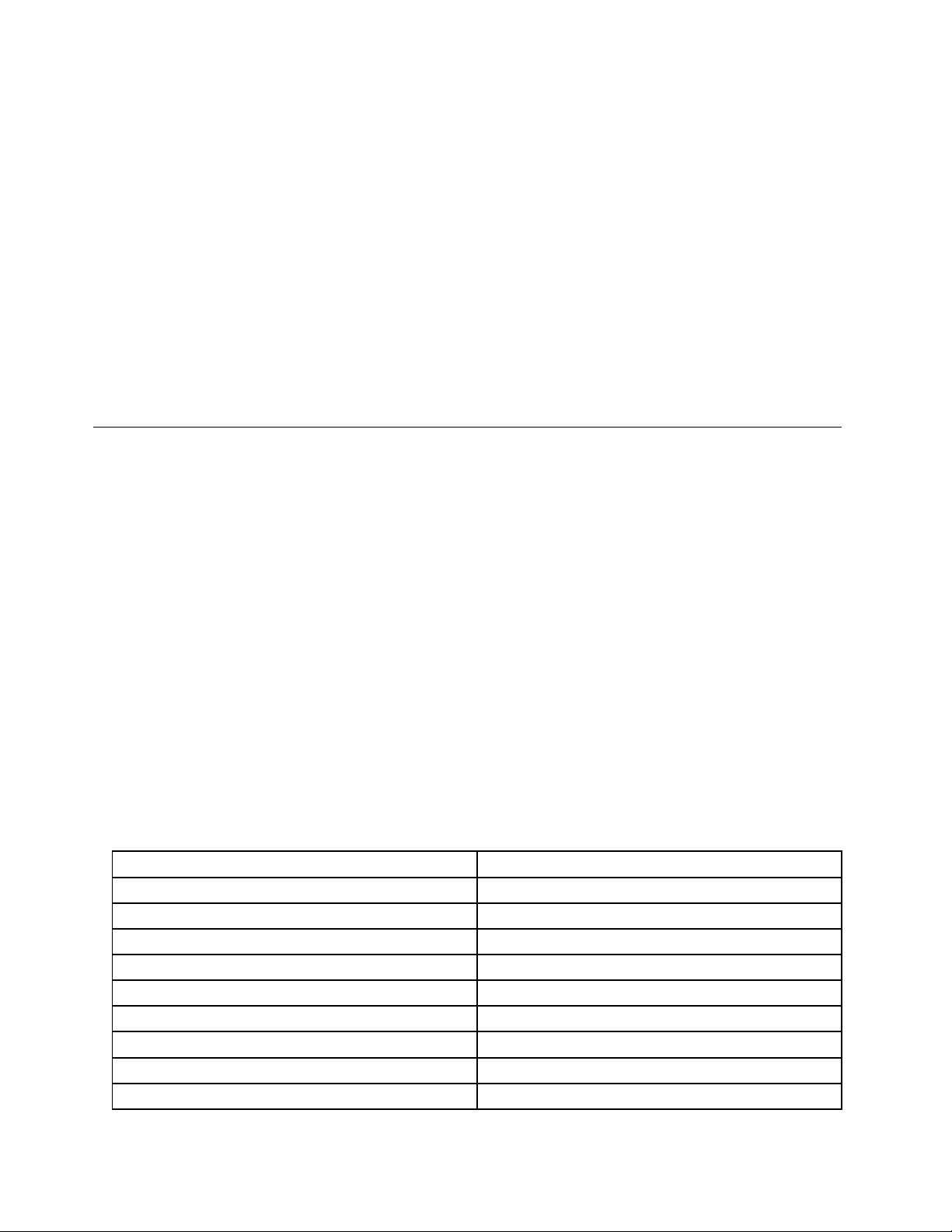
Bemærk:Nårduopladerbatteriet,mådetstemperaturikkeværeunder10°C.
•Relativfugtighed:
–Idrift:8%til80%
–Opbevaring:5%til95%
Hvisdetermuligt,skalduplacerecomputerenietvelventileretogtørtlokale,ogikkeidirektesol.
Undgåathaveelektriskeapparatersomf.eks.ventilatorer,radioerogmikroovnetætpåcomputeren,fordi
destærkemagnetfelter,dergenereresafdisseapparater,kanbeskadigeskærmenogdatapåharddisken.
Sætikkedrikkevarerovenpåellervedsidenafcomputerenellertilsluttedeenheder.Hvisduspildervæske
påellericomputerenellerentilsluttetenhed,kanderopståenkortslutningellerandenskade.
Undgåspisningellerrygninghenovertastaturet.Derkanopståskader,hvisderkommerkrummereller
askeitastaturet.
Lenovo-programmer
ComputerenleveresmedLenovo-programmer,sådukanarbejdenemmereogmeresikkert.Afhængigtaf
hvilkentypestyresystem,dererinstalleret,kanprogrammernevariere.
Hvisduvilhaveereoplysningeromprogrammerneogandreit-løsningerfraLenovo,skaldugåtil
http://www.lenovo.com/support
AdgangtilLenovo-programmeriWindows7-styresystemet
IWindows7-styresystemetkandufåadgangtilThinkVantage-programmerfraprogrammetLenovo
ThinkVantageToolsellerfraKontrolpanel.
•SådanfårduadgangtilprogrammerfraprogrammetLenovoThinkVantageT ools
KlikpåStart➙Alleprogrammer➙LenovoThinkVantageTools.Dobbeltklikpåetprogramikonfor
atåbneprogrammet.
Bemærk:HvisetprogramikoninavigationsvinduetiLenovoThinkVantageTools-programmeter
nedtonet,angiverdet,atduskalinstallereprogrammetmanuelt.Dobbeltklikpåprogramikonetforat
installereprogrammetmanuelt.Følghereftervejledningenpåskærmbilledet.Nårinstallationsprocessen
ergennemført,aktiveresprogramikonet.
Tabel1.ProgrammeriprogrammetLenovoThinkVantageTools
Program
AccessConnections™
ActiveProtectionSystem™
ClientSecuritySolution
CommunicationsUtility
FingerprintSoftware
LenovoSolutionCenterSystemsundhedogfejlnding
MobileBroadbandConnect
PasswordManager
PowerManager
Navnpåikon
Internetforbindelse
Airbaglignendebeskyttelse
Udvidetsikkerhed
Webkonference
Fingeraftrykslæser
Mobilt3G-bredbånd
Opbevaringsstedtilkodeord
Strømfunktioner
14Brugervejledning
Page 31

Tabel1.ProgrammeriprogrammetLenovoThinkVantageT ools(fortsat)
Program
RecoveryMediaFactoryRecovery-diske
RescueandRecoveryEnhancedBackupandRestore
SimpleTapSimpleTap
SystemUpdateOpdateringogdrivere
Navnpåikon
Bemærk:Afhængigtafcomputermodellenervisseprogrammermuligvisikketilgængelige.
•SådanfårduadgangtilprogrammerfraKontrolpanel
KlikpåStart➙Kontrolpanel.Klikpådetrelevantevalg,afhængigtafhvilketprogramduvilåbne,
ogklikderefterpådentilhørendegrønnetekst.
Bemærk:Hvisduikkenderprogrammet,skaldugåtilKontrolpanel,åbnenavigationsvinduetiLenovo
ThinkVantageTools-programmetogdobbeltklikkepådetnedtonedeikonforatinstalleredetprogram,du
harbehovfor.Følghereftervejledningenpåskærmbilledet.Nårinstallationsprocessenergennemført,
aktiveresprogramikonet,ogdukanndeprogrammetiKontrolpanel.
ProgrammerneogdetilsvarendeafsnitoggrønnetekstiKontrolpanelvisesifølgendetabel.
Tabel2.ProgrammeriKontrolpanel
ProgramKontrolpanelvalg
AccessConnections
ActiveProtectionSystemSystemogsikkerhed
ClientSecuritySolutionSystemogsikkerhed
CommunicationsUtility
FingerprintSoftwareSystemogsikkerhed
LenovoSolutionCenterSystemogsikkerhedLenovo-Systemsundhedog
MessageCenterPlus
MobileBroadbandConnect
PasswordManager
PowerManagerHardwareoglyd
RecoveryMedia
RescueandRecovery
SimpleTap
SystemUpdateSystemogsikkerhedLenovo-Opdateringogdrivere
Netværkoginternet
Hardwareoglyd
Hardwareoglyd
Hardwareoglyd
Programmer
Netværkoginternet
Systemogsikkerhed
Brugerkontiogfamiliesikkerhed
Systemogsikkerhed
Systemogsikkerhed
Systemogsikkerhed
Programmer
GrøntekstiKontrolpanel
Lenovo-Internetforbindelse
Lenovo-Airbagbeskyttelse
Lenovo-Udvidetsikkerhed
Lenovo-Webkonference
Lenovo-Fingeraftrykslæser
eller
Lenovo-Fingeraftrykslæsertil
bærbarcomputer
fejlnding
MeddelelserfraLenovo
Lenovo-Mobilt3G-bredbånd
Lenovo-Opbevaringsstedtil
kodeord
Lenovo-Strømfunktioner
Lenovo-FactoryRecovery-diske
Lenovo-EnhancedBackupand
Restore
Lenovo-SimpleTap
Bemærk:Afhængigtafcomputermodellenervisseprogrammermuligvisikketilgængelige.
Kapitel1.Produktoversigt15
Page 32

AdgangtilLenovo-programmeriWindows8-styresystemet
ErdincomputerforudinstalleretmedWindows8,kandutilgåLenovo-programmernepåfølgendemåder:
•KlikpåikonetLenovoQuickLaunchpåproceslinjen.Dervisesenlistemedprogrammer.Dobbeltklikpå
etLenovo-programforatåbnedet.Sesdetønskedeprogramikkeilisten,skalduklikkepåplus-ikonet+.
•TrykpåWindows-tastenforatgåtilskærmbilledetStart.KlikpåetLenovo-programforatåbnedet.Kan
duikkendedetønskedeprogram,skalduyttemarkørentilskærmhjørnetnedersttilhøjreforatse
amuletterne.KliksåpåamulettenSøgforatsøgedetønskedeprogram.
ComputerenunderstøtterfølgendeLenovo-programmer:
•ActiveProtectionSystem
•FingerprintSoftware
•LenovoCompanion
•LenovoSettings
•LenovoMobileAccess
•LenovoSolutionCenter
•LenovoQuickLaunch
•LenovoSupport
•LenovoThinkVantageTools
•PasswordManager
•SystemUpdate
Introduktiontildisseprogrammerndesher“IntroduktiontilLenovo-programmer”påside16
.
IntroduktiontilLenovo-programmer
DetteemnegiverenkortintroduktiontilvisseLenovo-programmer.
Bemærk:Afhængigtafcomputermodellenervisseprogrammermuligvisikketilgængelige.
•AccessConnections
ProgrammetAccessConnectionsgørdetmuligtatopretteoghåndtereproler.Alleprolerindeholder
denetværks-oginternetkongurationer,derernødvendigeforatkunneopretteforbindelsetilen
netværksinfrastrukturfraenbestemtlokalitet,f.eks.derhjemmeellerpåarbejdspladsen.
Vedatskiftemellemprolerkanduhurtigtognemtopretteforbindelsetiletnetværk,udenatduhver
gangskalkongurereindstillingernemanueltoggenstartecomputeren.
•ActiveProtectionSystem
ProgrammetActiveProtectionSystembeskytterharddisken,nårfølerenicomputerenregistrereret
forhold,somkanødelæggedrevet,f.eks.hvisderopstårstærkevibrationerellerrystelser.Harddisken
ermindreudsatforødelæggelse,nårdenikkeeridrift.Deter,fordisystemetstopperdensrotationog
måskeogsåytterlæse-ogskrivehovedettiletområdeafharddisken,somikkeindeholderdata,når
harddiskenikkeeridrift.Såsnartfølerenregistrerer,atmiljøeterstabilt(computerenstårikkeskråt,ingen
vibrationerellerrystelser),aktiveresharddiskenigen.
•ClientSecuritySolution
ProgrammetClientSecuritySolutionbeskytterdincomputervedatsikreklientdataogundgåforsøg
påsikkerhedsbrud.Programmetadministrererogsåkodeord,retablererglemtekodeord,overvåger
sikkerhedsindstillingerpåcomputerenogforeslårforbedringerafsikkerheden.
•CommunicationsUtility
16Brugervejledning
Page 33

BrugprogrammetCommunicationsUtilitytilatkongurereindstillingerfordetintegreredekameraog
lydenheder.
•FingerprintSoftware
Hvissystemeterleveretmedenngeraftrykslæser,giverprogrammetFingerprintSoftwaredig
mulighedforatregistrereditngeraftrykogknyttedettilditWindows-kodeord.Pådenmådekan
ngeraftryksgodkendelsenerstatteditkodeordogsikrebådeenkelogsikkerbrugeradgang.
•GPSEnabler
HvisPCIExpress-minikortet,dererinstalleretpåcomputeren,understøtterGPS,kancomputeren
modtagesignalerfraGPS-satellitterogbestemmesinposition.Hviscomputerenharforbindelsetil
internettet,kandundepositionenpåetkort,derstillestilrådighedafGoogleMapsellerMicrosoft
Bing™Maps.
•LenovoCompanion
ProgrammetLenovoCompaniongiverdiginformationomtilbehørtildincomputer,dukanseblogsog
artikleromdincomputerogundersøgeandreanbefaledeprogrammer.
•LenovoMobileAccess
MedprogrammetLenovoMobileAccesskandustyredentrådløsemobilebredbåndsforbindelse.Du
kanopretteenkonto,tilførekontoenpengeogindkøbesessionermedmobilbredbåndsforbindelse
frakontoen.
•LenovoQuickLaunch
ProgrammetLenovoQuickLaunchgiverhurtigadgangtilprogrammer,dererinstalleretpådincomputer,
herunderLenovo-programmer,Microsoft-programmerogandretredjepartsprogrammer.
•LenovoSettings
MedprogrammetLenovoSettingskandufåenbedreoplevelsemeddincomputer,derkanomdannestil
etbærbarthotspot,hvordukankongurereindstillingerforkameraoglyd,optimeredinestrømindstillinger
samtopretteogadministrereerenetværksproler.
•LenovoSolutionCenter
ProgrammetLenovoSolutionCentergiverdigmulighedforatfejlndeogløsecomputerproblemer.Det
omfatterfejlndingstest,indsamlingafsystemoplysninger,sikkerhedsstatusogsupportoplysningersamt
rådogtiptilatopnåmaksimalsystemydeevne.
•LenovoSupport
MedprogrammetLenovoSupportkanduregistreredincomputerhosLenovo,kontrollerecomputerens
tilstandogbatterietsstatus,downloadeogsebrugermanualertildincomputer,fåoplysningeromgarant
fordincomputersamtsøgehjælpogfåsupport-informationer.
•LenovoThinkVantageTools
ProgrammetLenovoThinkVantageToolsgivernemadgangtilforskelligeprogrammersomFingerprint
Software,LenovoSolutionCenterm..,derkanhjælpedigtilatudføreditarbejdepånemogsikkervis.
–LenovoSolutionCenter
–PowerManager
–RescueandRecovery
–SystemUpdate
•MessageCenterPlus
ProgrammetMessageCenterPlusviserautomatiskmeddelelserforatinformeredigomvigtige
meddelelserfraLenovo,somf.eks.advarsleromsystemopdateringerogadvarsleromforhold,der
kræverdinopmærksomhed.
•MobileBroadbandConnect
Kapitel1.Produktoversigt17
Page 34

ProgrammetMobileBroadbandConnectsætterdincomputeristandtilatopretteforbindelsetilmobilt
bredbånd(3G-netværk)gennemetunderstøttettrådløstWAN-kort.
•PasswordManager
PasswordManager-programmetregistrererogudfylderautomatiskgodkendelsesoplysningertil
Windows-programmerogwebsteder.
•PowerManager
PowerManager-programmetgivernem,eksibelogfuldstændigstrømstyringtilcomputeren.Detsætter
digistandtilatjusterecomputerensstrømindstillinger,sådufårdenbedstebalancemellemydeevneog
strømbesparelse.
•RecoveryMedia
DukanbrugeprogrammetRecoveryMediatilatretablereharddiskensoprindeligeindhold.
•RescueandRecovery
ProgrammetRescueandRecoveryerenløsningtilgenopretningogretableringiformaftrykpåen
enkeltknap.Løsningeninkludereretsætretableringsværktøjer,somhjælperdigmedatforetage
fejlnding,skaffehjælpogretablerecomputereneftersystemnedbrud,selvhvisduikkekanstarte
Windows-styresystemet.
•SimpleTap
MedSimpleTap-programmetfårduenhurtigmådeattilpassenoglegrundlæggendecomputerindstillinger
somf.eks.atslålydenfratildinehøjttalere,justerelydstyrken,låsecomputerensstyresystem,starteet
program,åbneenwebside,åbneenlosv.DukanogsåbrugeprogrammetSimpleTaptilatfåadgangtil
LenovoAppShop,hvordukanhenteforskelligeprogrammerogcomputersoftware.
StartprogrammetSimpleTaphurtigtvedatgøreetaffølgende:
–KlikpådetrødeSimpleTap-startpunktpåskrivebordet.Detrødestartpunktertilgængeligtpå
skrivebordet,nårduharstartetprogrammetSimpleTapførstegang.
–Trykpådensorteknappåtastaturet(vedsidenaflydstyrkeknapperne).
Bemærk:ProgrammetSimpleT apndeskunpåvissemodeller,hvorstyresystemetWindows7er
forudinstalleret.HvisprogrammetSimpleTapikkeerforudinstalleretpådinWindows7-model,kandu
hentedetfrahttp://www.lenovo.com/support.
•SystemUpdate
ProgrammetSystemUpdatehjælpermedatholdeprogrammernepåcomputerenopdateretved
atdownloadeoginstalleresoftwareopdateringer(Lenovo-programmer,styreprogrammer,UEFI
BIOS-opdateringerogandretredjepartsprogrammer).
18Brugervejledning
Page 35

Kapitel2.Brugafcomputeren
Dettekapitelindeholderoplysningerom,hvordandubrugernogleafcomputerenskomponenter.
•“Registreringafcomputeren”påside19
•“Hyppigtstilledespørgsmål”påside19
•“Specialtasterog-knapper”påside21
•“BrugafUltraNav-pegeudstyr”påside24
•“Strømstyring”påside27
•“Opretforbindelsetilnetværket”påside32
•“Præsentationerogmultimedier”påside36
•“BrugfunktionenNVIDIAOptimusGraphics”påside40
•“Bruglydfunktioner”påside40
•“Brugetindbyggetkamera”påside41
•“Brugafdetoptiskedrev”påside41
•“BrugafExpressCard,ash-kortellerchipkort”påside41
Registreringafcomputeren
Nårduregistrercomputeren,læggesoplysningerneiendatabase,såLenovokankontaktedigitilfælde
aftilbagekaldelseelleretandetalvorligtproblem.NårduharregistreretcomputerenhosLenovo,fårdu
ogsåhurtigereservice,nårduringertilLenovoforatfåhjælp.Ivissetilfældefårregistreredebrugere
derudovertilbudomyderligereservice.
GøretaffølgendeforatregistreredincomputerhosLenovo:
•Gåtilhttp://www.lenovo.com/register,ogfølgvejledningenpåskærmenforatregistrerecomputeren.
•Opretforbindelsetilinternettet,ogregistrerdincomputerviaetforudinstalleredeprogramtilregistrering:
–IWindows7:DetforudinstalleredeprogramLenovoProductRegistrationstarterautomatisk,nårduhar
brugtcomputerenetstykketid.Følghereftervejledningenpåskærmenforatregistreredincomputer.
–IWindows8:ÅbnprogrammetLenovoSupport.KliksåpåRegistrationogfølghereftervejledningen
påskærmenforatregistreredincomputer.
Hyppigtstilledespørgsmål
Herernogletip,derkanhjælpedigmedatfåmestmuligtudafThinkPad-computeren.
Foratsikrehøjesteydeevnefracomputerenskaldugennemsefølgendewebsideforatndeoplysninger,
f.eks.hjælptilfejlndingogsvarpåhyppigtstilledespørgsmål:
http://www.lenovo.com/support/faq.
Kanjegfåbrugervejledningpåetandetsprog?
•Dukandownloadebrugervejleningenpåetandetsprogvedatgåtilhttp://www.lenovo.com/support.
Følghereftervejledningenpåskærmbilledet.
Vilduudnyttebatterietmereeffektivt,nårduerpåfarten?
©CopyrightLenovo2012
19
Page 36

•Dereroplysningerom,hvordandusparerpåstrømmenellerafbrydernormaldriftudenatafslutte
programmerellergemmeler,iforklaringenom“Strømbesparendetilstande”påside29.
•Dukanfådenbedstebalancemellemydeevneogstrømbesparelsevedatændreindstillingernefor
strømplan.Se“Administrationafbatteristrøm”påside29.
•Hviscomputerenskalværeslukketilængeretid,kanduafmonterebatterietforatforhindre,atdet
tømmesforstrøm.Dererereoplysningeri“Strømstyring”påside27.
Vilduøgesikkerheden,ellerhardubrugforatslettedatafraharddiskenellerSSD-drevetpåsikker
vis?
•IafsnittetKapitel4“Sikkerhed”påside47
kanduse,hvordandubeskyttercomputerenmodtyveri
oguautoriseretbrug.
•BrugprogrammetClientSecuritySolutionellerprogrammetPasswordManagertilatbeskyttededata,
derergemtpådincomputer.
•FørdufjernerdatafraharddiskenellerSSD-disken,skalduhuskeatlæse“Bemærkningomsletningaf
datafraharddiskenellerSSD-drevet(SolidStateDrive)”påside57.
Erdetenudfordringatopretteforbindelsefraenandenlokalitet?
•Foratudførefejlndingifm.problemermedettrådløstnetværk,skaldugåtil:
http://www.lenovo.com/support/faq.
•UdnytnetværksfunktioneriprogrammetAccessConnections(medstyresystemetWindows7)eller
PlaceringskendskabiprogrammetLenovoSettings(medstyresystemetWindows8).
•Dukanfåereoplysningerombrugafdetrådløsefaciliteterpåcomputerenvedatlæseafsnittet
“Trådløseforbindelser”påside32
.
•Dukanrejsemeresikkertogeffektivtvedatlæsedetip,derstårunder“Pårejsemedcomputeren”
påside45.
•TrykpåFn+F5,ellerbrugkontaktentildentrådløseradioforataktivereellerdeaktiveredetrådløse
funktioner.
Harduoftebrugforatvisepræsentationerellerforattilslutteeneksternskærm?
•Brugfremgangsmådeniemnet“Tilsluteneksternskærm”påside36
.
•MedfunktionenUdvidskrivebordkandufåvistoutputpåcomputerensskærmogeneksternskærm.Se
“BrugfunktionenUdvidskrivebord”påside39.
Hardubrugforattilslutteellerudskifteenenhed?
•DererereoplysningeromatudskifteenhedernepåcomputerenunderKapitel6“Udskiftenheder”
påside67.
•Dererereoplysningerom,hvordandukanudvidecomputerensfunktioner,underKapitel7“Udvid
computeren”påside97.
Ercomputerenvedatblivelangsommere,efteratduharbrugtdenetstykketid?
•Læsemnet“Generelletiptilatundgåproblemer”påside133
.
•Dukanselvfejlndeproblemervedhjælpafdeforudinstalleredefejlndingsprogrammer.Se“Analyseaf
problemer”påside139
.
•HarddiskenellerSSD-drevetindeholderogsåetretableringsværktøj.Dererereoplysningeriafsnittet
Kapitel5“Retableringsoversigt”påside59.
Udskrivfølgendeafsnit,ogopbevardeminærhedenafcomputeren,såduhardem,hvisduikkekan
fåadgangtilonlinehjælpen,nårduharbrugfordet.
20Brugervejledning
Page 37

•“Installéretnytstyresystem”påside111.
•“Computerenreagererikke”påside139.
•“Strømproblemer”påside152
.
Specialtasterog-knapper
Computerenharerespecialtasterog-knapper,sådukanarbejdenemmereogmereeffektivt.
Funktionstastkombinationer
ForatbrugeFn-funktionstastkombinationerneskaldutrykkepåFn-tasten1ogholdedennede,mensdu
trykkerpåenfunktionstast
2.Slipbeggetaster.
Strømbesparelse
•Fn+F4
Sætcomputerenislumretilstand.TrykkunpåFn-tastenforatgenoptagenormaldrift.
Hvisduvilbrugekombinationentilatsættecomputerenidvaletilstand,skalduændreindstillingerneidin
strømplan.Gørfølgendeforatåbneindstillingerneforstrømplan:
–IWindows7:StartprogrammetPowerManagerogkliksåpåfanenStrømplan.Se“Adgangtil
Lenovo-programmeriWindows7-styresystemet”påside14foratfåoplysningerom,hvordandu
starterprogrammetPowerManager.
–IWindows8:HøjreklikpåbatterimålereniWindows-meddelelsesområdet,ogklikpåFlere
strømindstillinger.KliksåpåSkiftindstillingerforplanvedsidenafdinstrømplan.
Skiftskærm
•Fn+F7
Skiftskærmtypefracomputerensskærmtileneksternskærmvedatvælgeenaffølgendeindstillinger:
–Kuncomputerskærm
–Computerskærmogeksternskærm(sammebillede)
–Computerskærmogeksternskærm(Udvidetskærmfunktion)
–Kuneksternskærm
Bemærk:T astkombinationenWindows+PharsammefunktionsomFn+F7.
Kapitel2.Brugafcomputeren21
Page 38

Aktivérellerdeaktivérdetrådløsefunktioner
•Fn+F5
Aktivérellerdeaktivérdeindbyggedetrådløsenetværksfunktioner.
Bemærk:Foratbrugedennefunktionskalfølgendestyreprogrammerværeinstalleretpåcomputeren
påforhånd:
–Styreprogrammettilstrømstyring
–FunktionenOnScreenDisplay
–Trådløsestyreprogrammer
Dukanhentestyreprogrammernepåhttp://www.lenovo.com/ThinkPadDrivers.
Ændringafindstillingerforkameraoglyd
•Fn+F6
–IWindows7:ÅbnvinduetmedindstillingertilCommunicationsUtility,hvordukanfåvisteteksempel
påditvideobillede,tageetsnapshotafdetnuværendebilledeogændrekamera-oglydindstillinger.
–IWindows8:StartprogrammetLenovoSettings.Foratbenyttekameraetellerændredetsindstillinger,
klikpåKamera.Foratjusterelydindstillingerne,klikpåLyd.
Justeringafcomputerskærmenslysstyrkeniveau
•Fn+F8:Computerensskærmblivermørkere.
•Fn+F9:Computerensskærmbliverlysere.
Dennefunktionændrerlysstyrkenmidlertidigt.Duændrerstandardlysstyrkenvedatændreindstillingerne
viaprogrammetPowerManager.
Multimedieknapper
•Fn+F10:Forrigespor/scene
•Fn+F11:AfspilellerPause
•Fn+F12:Næstespor/scene
Andrefunktioner
•Fn+mellemrumstast:StyrtastaturetsbaggrundslysogThinkLight-lyset.
–Trykéngang:Tændtastaturetsbaggrundslysmedsvagbelysning.
–Trykigen:Justértastaturetsbaggrundslysmedhøjtlysstyrkeniveau.
–Trykentredjegang:Sluktastaturetsbaggrundslys,ogtændThinkLight-lyset.
–Trykenfjerdegang:SlukforThinkLight-lyset.
Bemærk:Hviscomputerenikkeharettastaturmedbaggrundslys,styrertastkombinationenFn+
mellemrumstastkunThinkLight-lyset.
Se“MenuenCong”påside116
foratændrefunktionalitetenafdennekombination.
•Fn+F3:Låscomputeren.
•Fn+B:HarsammefunktionsomBreak-tasten.
•Fn+P:HarsammefunktionsomPause-tasten.
•Fn+S:HarsammefunktionsomSysRq-tasten.
•Fn+K:HarsammefunktionsomScrLK-tasten.
22Brugervejledning
Page 39

Lydstyrkeknapper
Justerlydniveauetpådeindbyggedehøjtalerevha.følgendetreknapper:
1KnappenSlåhøjtalerfra
2Lydstyrkeknap
3KnappenSlåmikrofonfra
Hvisduslårlydenfraogderefterslukkerforcomputeren,villydenstadigværeslåetfra,nårdutænderfor
computerenigen.Dutænderforlydenigenvedattrykkepåknappentilatslålydenfraigenellertrykke
pålydstyrkeknappen.
Angivlydstyrke
Gørfølgendeforatjustereoutputlydstyrkenelleroptagelydstyrken:
1.GåtilkontrolpanelogklikpåHardwareoglyd➙Lyd.VinduetLydvises.
2.KlikpåfanenAfspilellerIndspil,ogklikderefterpåenenhed,duviltilpasse.
3.KlikpåknappenEgenskaber.
4.KlikpåfanenNiveauer,ogjustérderefterlydstyrkenvedatytteskyderen.
Dukanogsåfåadgangtillydstyrkekontrollenvha.lydstyrkeikonenpåproceslinjenidetnederstehøjrehjørne
afskærmen.DererereoplysningeromlydstyrkeihjælpentilWindows.
IndstillingafknappenSlåmikrofonfra
NårdutrykkerpåknappenSlåmikrofonfra,slåsalindspilningaflydsomstandardfraellertil.
HvisdukunvilstyreénafoptageenhedernemedknappenSlåmikrofonfra,skaldugørefølgende:
1.TrykpåFn+F6.VinduetmedindstillingertilCommunicationsUtilityvises.
2.KlikpåknappenAdministrérindstillinger.VinduetCommunicationsUtilityåbnes.
3.KlikpåIndstillingerforknappenSlåmikrofonfraunderfanenVoIP-opkaldsindstillinger.Vinduet
medindstillingerfordeaktiveringafmikrofonenåbnes.
4.VælgKundenoptagelsesenhed,derervalgtnedenfor:.Vælgderefteroptagelsesenhedenimenuen.
5.KlikpåOK.
Kapitel2.Brugafcomputeren23
Page 40

Windows-tast
1Windows-tast
IstyresystemetWindows7skaldutrykkepåWindows-tastenforatåbnemenuenStart.Istyresystemet
Windows8skaldutrykkepåWindows-tastenforatskiftemellemdetaktuellearbejdsrumogskærmbilledet
Start.
DukanogsåbrugeWindows-tastensammenmedenandentastforataktivereandrefunktioner.Dererere
oplysningerihjælpentilWindows-styresystemet.
BrugafUltraNav-pegeudstyr
ComputerenkanbliveleveretmedUltraNav-pegeudstyr.UltraNav-pegeudstyretbeståraf
TrackPoint-pegeudstyretognavigationspladen,somisigselveretpegeudstyrmedbådegrundlæggendeog
udvidedefunktioner.Dukankongurerebeggeenhedertildineforetrukneindstillinger.
•AngivbådeTrackPoint-pegeudstyretognavigationspladensompegeudstyr.
Meddenneindstillingkandubrugealledegrundlæggendeogudvidedefunktioneri
TrackPoint-pegeudstyretognavigationspladen.
•AngivTrackPoint-pegeudstyretsomdetprimærepegeudstyr,sånavigationspladenkunharde
udvidedefunktioner.
DenneindstillingaktivererallegrundlæggendeogudvidedefunktionerforTrackPoint-pegeudstyretog
begrænserbrugenafnavigationspladentilbladring,slagzonerellerlangsommarkørfunktion.
•AngivTrackPoint-pegeudstyretsomdetprimærepegeudstyr,ogdeaktivérnavigationspladen.
•Angivnavigationspladensomdetprimærepegeudstyr,ogdeaktivérTrackPoint-pegeudstyret.
ÆndringafindstillingerneforUltraNav-pegeudstyret
HvisduvilændreindstillingerneforUltraNav-pegeudstyret,skaldugåtilkontrolpaneletogklikkepå
Hardwareoglyd➙Mus➙UltraNav.Revidérherefterindstillingerneefterbehov.
BrugafTrackPoint-pegeudstyr
TrackPoint-pegeenhedenbestårafenknap1påtastaturetogtreklikknappernederstpåtastaturet.
Markørens5bevægelsepåskærmenstyresafdettryk,dupåførerknappen.Selveknappenyttersigikke.
Markørenshastighedafhængerafdettryk,dupåførerdenrødeknap.Venstre4oghøjre2klikknap
fungerersomvenstreoghøjremuseknappåenalmindeligmus.DenmidtersteTrackPoint-knap3fungerer
24Brugervejledning
Page 41

sombladringsknapogkanbrugestilatbladeiwebsiderellerdokumenterialleretningerudenbrugaf
bladringsfelterneisidenafvinduet.
Bemærk:Computerenstastatursermuligvislidtanderledesudendvistiillustrationenovenfor.
Hvisduikkeved,hvordandubrugerTrackPoint-pegeudstyret,kannedenståendeoplysningerhjælpedigi
gang:
1.Placérdinehænderiskrivepositionpåtastaturet,ogtrykforsigtigtmedpegengerellerlangemandpå
knappenidenretning,duvilbevægemarkøren.
Duyttermarkørenvedattrykkepådenrødeknap:Trykknappenvækfradigforatyttemarkørenop,
trykknappenmoddigforatyttemarkørenned,ogtrykpåsidenafknappenforatyttemarkørentil
siden.
Bemærk:Markørenkanbevægesig“afsigselv”.Deterikkeenfejl.Markørenholderopmedatytte
sig,hvisdustoppermedatbrugeTrackPoint-pegeudstyretinoglefåsekunder.
2.Trykpåvenstreellerhøjreklikknapmedentommelnger,ogtrykpåTrackPoint-knappen,nårduskal
markereogtrækkeobjekteridineprogrammer.
TilpasningafindstillingerneforTrackPoint-pegeudstyret
DukantilpasseT rackPointogdensknappersomfølger:
•Skiftfunktionerforhøjre-ogvenstreknapper.
•SkiftfølsomhedenforTrackPoint-pegeudstyret.
•AktivérfunktionenTrykforatvælge.
•AktivérbladringstiptilTrackPoint.
GørfølgendeforattilpasseindstillingerneforTrackPoint-pegeudstyret:
1.GåtilkontrolpanelogklikpåHardwareoglyd➙Mus➙UltraNav.
2.FortsætmedatændreindstillingerunderTrackPoint.
Udskifthætten
Hætten1påT rackPoint-knappenkanudskiftes.Dukanudskiftedensomvist.
Kapitel2.Brugafcomputeren25
Page 42

Bemærk:Hvisduudskiftertastaturet,leveresdetnyetastaturmedstandardhætten.Dukanevt.beholde
hættenfradetgamletastaturogbrugedensammemeddetnyetastatur.
Brugafnavigationspladen
NavigationspladenunderstøtterMultiTouch,hvordukanzoomeindogud,bladreiellerrotereskærmbilledet,
mensdusøgerpåinternettetellerlæserogredigereretdokument.
Navigationspladenbestårafenplade1ogtoklikknapper,placeretunderTrackPoint-knappernenederst
påtastaturet.Flytmarkøren4påskærmenvedatladengerspidsenglidehenoverpladenidenretning,
duvilbevægemarkøren.Venstre3oghøjre2klikknapfungerersomvenstreoghøjremuseknappåen
almindeligmus.
Bemærk:Computerenstastatursermuligvislidtanderledesudendvistiillustrationenovenfor.
Sådantilpasserdunavigationspladen
Gørfølgendeforattilpassenavigationspladen:
1.GåtilkontrolpanelogklikpåHardwareoglyd➙Mus➙UltraNav.
2.FortsætmedatændreindstillingerunderTouchPad.
26Brugervejledning
Page 43

DeaktiveringafUltraNav-pegeudstyretogbrugafeneksternmus
HvisdusluttereneksternmustiletUSB-stik,kandubrugedeneksternemussamtidigtmed
TrackPoint-pegeudstyretognavigationspladen.
DeaktiveringafTrackPoint-pegeudstyretellernavigationspladen
Gørfølgende,hvisduvildeaktivereTrackPoint-pegeudstyretellernavigationspladen:
1.GåtilkontrolpanelogklikpåHardwareoglyd➙Mus➙UltraNav.
2.DeaktivérpegeudstyretTrackPointvedatfjernemarkeringenforAktivérTrackPoint.Deaktivér
navigationspladenvedatfjernemarkeringenforAktivérTouchPad.
3.KlikpåOK.
TilføjUltraNav-ikonenpåproceslinjen
ForatfånemadgangtilUltraNav-egenskabernekanduaktiveretvisningafikonenUltraNavi
Windows-meddelelsesområdet.
Gørfølgende,hvisduvilaktiverevisningafikonenUltraNaviWindows-meddelelsesområdet:
1.GåtilkontrolpanelogklikpåHardwareoglyd➙Mus➙UltraNav.
2.MarkérafkrydsningsfeltetVisUltraNav-ikonimeddelelsesområdet.
3.KlikpåOK.DukannuændreegenskaberneforUltraNav-pegeudstyretvedatklikkepåikonenUltraNav
iWindows-meddelelsesområdet.
Bemærk:HvisduikkekanseikonenUltraNav,skalduklikkepådentrekantedeikoniWindows
meddelelsesområdeforatfåvistskjulteikoner.
DukannuændreegenskaberneforUltraNav-pegeudstyretvedatklikkepåikonenUltraNavi
Windows-meddelelsesområdet.
Strømstyring
Nårduskalbrugecomputeren,ogderikkeerenstikkontaktinærheden,kandubrugebatterietsom
strømkilde.Deenkeltekomponentericomputerenbrugerstrømmedforskellighastighed.Jomeredu
anvenderstrømforbrugendekomponenter,johurtigerebrugesbatteriet.
BruglangtidudelukkendemedThinkPad-batterier.Mobilitetenharrevolutioneretarbejdslivet,sådukan
tageditarbejdemeddigoveralt.MedThinkPad-batteriernekanduarbejdeilangtidudenatværeafhængig
afenstikkontakt.
Kontrollérbatteristatus
BatterimålereniWindows-meddelelsesområdetviser,hvormegetstrømderertilbagepåbatterietiprocent.
Denhastighed,dubrugerbatterietmed,afgør,hvorlængedukanbrugebatterieticomputerenuden
opladning.Dahverbrugerstillerforskelligekravtilcomputeren,erdetvanskeligtatforudsige,hvorlænge
batterietholder.Derertohovedfaktorer:
•Hvormegetstrømdererpåbatteriet,nårdustarterarbejdet.
•Denmådedubrugercomputerenpå.F.eks.:
–Hvoroftedubrugerharddisken.
–Hvorlysdulavercomputerskærmen.
–Hvoroftedubrugerdetrådløsefunktioner.
Kapitel2.Brugafcomputeren27
Page 44

Gørfølgendeforatkontrollerestatusforbatteritilstanden:
•IWindows7:ÅbnprogrammetPowerManagerogkliksåpåfanenBatteri.
•Windows8:ÅbnprogrammetLenovoSupport,ogklikpåBatterilevetid,elleråbnprogrammetLenovo
Settings,ogklikpåPower.
Brugafvekselstrømsadapter
Computerenkanfåstrømfradetlitium-ion-batteri(Li-ion),somndesicomputeren,ellerfravekselstrømvia
vekselstrømsadapteren.Nårdubrugervekselstrøm,opladesbatterietautomatisk.
Denvekselstrømsadapter,derleveressammenmedcomputeren,hartogrundkomponenter:
1.Transformeren,somkonverterervekselstrømtilbrugicomputeren.
2.Netledningen,somsættesistikkontaktenogitransformeren.
Vigtigt:Hvisdubrugerenforkertnetledning,kanderskealvorligskadepåcomputeren.
Tilslutningafvekselstrømsadapter
Gørfølgendeforatbrugevekselstrømsadapteren.Følgtrineneidenrækkefølge,derangivesher.
1.Slutdereftervekselstrømsadapterentilenvekselstrømskontakt.
2.Slutnetledningentiltransformeren.
3.Indsætstrømstikketicomputeren.
Tipombrugafvekselstrømsadapteren
Dukanaltidkontrollerebatterietsstatusvha.batterimålerennederstpåskærmbilledet.
•Nårvekselstrømsadapterenikkebruges,skaldutagedenudafstikkontakten.
•Dumåikkebindenetledningenfastomkringvekselstrømstransformeren,nårdenersluttettil
transformeren.
•Førduopladerbatteriet,skaldukontrollere,atdetstemperaturmindster10°C.
•Dukanopladebatteriet,nårvekselstrømsadapterenertilsluttetcomputeren,ogbatterieterinstalleret.Du
skalopladebatterietifølgendetilfælde:
–Nårdukøberetnytbatteri.
–Hvisbatteristatusindikatorenviser,atopladningsstatuserlav
–Hvisbatterietikkeharværetbrugtilængeretid.
Sådanopladerdubatteriet
Hvisdukontrollererbatteristatusogkonstaterer,atderkunerlidtstrømtilbage,ellerhvisdufårenalarmom,
atderkunerlidtstrømtilbage,skalduopladebatterietellerudskiftedetmedet,dereropladet.
Hvisdubenderdigvedenstikkontakt,kandusluttevekselstrømsadapterentildettestikogderefterslutte
stikkettilcomputeren.Batterietopladesiløbetaf3til6timer.Detkommeranpåbatterietsstørrelseog
detfysiskemiljø.Batteristatusindikatorenfortællerdig,atbatterietervedatbliveopladet,oggiverogså
besked,nårbatterieterfuldtopladet.
Bemærk:Computerenbegynderikkeatopladebatteriet,hvisderermereend95%strømpåbatteriet.
Detforlængerbatterietslevetid.
Maksimérbatterietsdriftstid
Gørfølgendeforatforøgebatterietsdriftstid:
28Brugervejledning
Page 45

•Brugbatteriet,indtildeterheltadt,dvs.brugbatteriet,indtilbatterietsstatusindikatorblinkerorange.
•Opladbatteriethelt,førdubrugerdet.Batterieterfuldtopladet,hvisbatterietsindikatorlysergrønt,
ogvekselstrømsadapterenertilsluttet.
•Brugaltidstrømstyringsfaciliteterne,f.eks.strømtilstande:slukketskærm,slumretilstandogdvaletilstand.
Administrationafbatteristrøm
Dukanfådenbedstebalancemellemydeevneogstrømbesparelsevedatjustereindstillingernefor
strømplan.Gørfølgendeforatåbneindstillingerneforstrømplan:
•IWindows7:StartprogrammetPowerManagerogkliksåpåfanenStrømplan.Se“Adgangtil
Lenovo-programmeriWindows7-styresystemet”påside14foratfåoplysningerom,hvordandustarter
programmetPowerManager.
•IWindows8:HøjreklikpåbatterimålereniWindows-meddelelsesområdet,ogklikpåFlere
strømindstillinger.KliksåpåSkiftindstillingerforplanvedsidenafdinstrømplan.
Dererereoplysningerihjælpentilprogrammet.
Strømbesparendetilstande
Dukansparepåstrømmenpåereforskelligemåder.Idetteafsnitbeskriveshvermåde,ogderertipom,
hvordandubrugerbatterieteffektivt.
Introduktionafstrømbesparendetilstande
•Rydskærm(kuniWindows7styresystem)
Computerensskærmkrævermegetstrøm.Strømmentilskærmenkanslukkesvedathøjreklikpå
batterimålereniWindows-meddelelsesområdetogvælgeSlukforskærmen.
•Slumretilstand
Islumretilstandgemmesarbejdetihukommelsen,ogSSD-drevetellerharddiskenogLCD-skærmen
slukkes.Nårcomputerenvågner,gendannesarbejdetpånoglesekunder.
TrykpåFn+F4foratsættecomputerenislumretilstand.TrykpåFn-tastenforatgenoptagenormal
driftfraslumretilstand.
Afhængigtafcomputermodellenunderstøttercomputerenmuligvisfunktionen30dagesstandby.Når
dennefunktioneraktiveret,brugercomputerenendnumindrestrømislumretilstandogerkunnogle
sekunderomatvendetilbagetilnormaldrift,nårdutrykkerpåafbryderen.Gørfølgendeforataktivere
funktionen30dagesstandby:
–IWindows7:DererereoplysningerihjælpentilprogrammetPowerManager.Se“Adgangtil
Lenovo-programmeriWindows7-styresystemet”påside14
starterprogrammetPowerManager.
–IWindows8:ÅbnprogrammetLenovoSettings,ogklikpåPower.
•Dvaletilstand
Brugdennetilstandtilheltatslukkeforcomputerenudenatgemmelerellerlukkeprogrammer.Når
computerengåridvaletilstand,gemmesalleåbneprogrammer,mapperoglerpåharddisken,hvorefter
computerenslukkes.
Vildusættecomputerenidvaletilstand,skalduændreindstillingernefordinstrømplan.Gørfølgendefor
atåbneindstillingerneforstrømplan:
–IWindows7:StartprogrammetPowerManagerogkliksåpåfanenStrømplan.Se“Adgangtil
Lenovo-programmeriWindows7-styresystemet”påside14
starterprogrammetPowerManager.
–IWindows8:HøjreklikpåbatterimålereniWindows-meddelelsesområdet,ogklikpåFlere
strømindstillinger.KliksåpåSkiftindstillingerforplanvedsidenafdinstrømplan.
foratfåoplysningerom,hvordandu
foratfåoplysningerom,hvordandu
Kapitel2.Brugafcomputeren29
Page 46

•Trådløsfra
Nårduikkebrugerdetrådløsefunktioner,f.eksBluetoothellertrådløstLAN,børduslukkedem.Det
sparerstrøm.DukanslådetrådløsefunktionerfravedattrykkepåFn+F5ellerbrugekontakten
tildentrådløseradio.
Aktivéropvågningsfunktionen
Hvisdusættercomputerenidvaletilstand,ogopvågningsfunktionenerdeaktiveret(standardindstillingen),
brugercomputereningenstrøm.Hvisopvågningsfunktioneneraktiveret,brugesderenlillesmulestrøm.
Gørfølgendeforataktiverefunktionen:
1.GåtilkontrolpaneletogklikpåSystemogsikkerhed➙Administrativeværktøjer.
2.DobbeltklikpåOpgavestyring.Skrivetkodeord,ellerangivenbekræftelse,hvisdubliverbedtom
administratorkodeordellerbekræftelse.
3.Vælgdenopgavefolderivenstredelvindue,duvilaktivereopvågningsfunktionenfor.Deplanlagte
opgavervises.
4.Klikpåenplanlagtopgave,ogklikherefterpåfanenBetingelser.
5.UnderStrømforsyningskaldumarkereafkrydsningsfeltetVækcomputeren,foratkøredenneopgave.
ForataktiverealarmenvedlavbatteristatusiWindows7-styresystemet
IstyresystemetWindows7kanduprogrammeredincomputer,somderskertreting,nårbatteristrømmen
falderunderetbestemtniveau:
•Alarmengårigang.
•Dervisesenadvarselsmeddelelse.
•LCD-skærmenslukkes.
Gørfølgendeforataktiverebatterialarmen:
1.StartprogrammetPowerManager.
2.KlikpåfanenGlobalestrømindstillinger.
3.AngivprocentdelenafstrømniveauetsamthandlingforAlarmforlavtbatteriniveauogAlarmfor
kritiskbatteriniveau.
Bemærk:Hviscomputerenskiftertilslumre-ellerdvaletilstand,nårbatterietervedatværeadt,før
advarslenvises,visesmeddelelsen,nårcomputerengenoptagernormaldrift.VælgOKforatgenoptage
normaldrift.
Håndtérbatteriet
Dettesystemunderstøtterkunbatterier,dererspecieltberegnettildettespecikkesystem,ogsomer
fremstilletafLenovoellerenautoriseretudvikler.Systemetunderstøtterikkeuautoriseredebatteriereller
batterier,dererberegnettilandresystemer.Hvisdererisatetuautoriseretbatterielleretbatteri,derer
beregnettiletandetsystem,vilsystemetikkebliveopladet.
Vigtigt:Lenovoerikkeansvarligforydelsenellersikkerhedenafbatterier,derikkeergodkendte,ogyder
ingengarantiforfejlellerskader,derkanskesomfølgeafbrugenafdisse.
Bemærk:Hvisdererisatetuautoriseretbatteri,visesfølgendemeddelelse:“Detbatteri,dererinstalleret,
understøttesikkeafdettesystemogvilikkebliveopladet.UdskiftbatterietmeddetkorrekteLenovo-batteri
tilsystemet”.
30Brugervejledning
Page 47

Fare!
Skilikkebatterietad,ogforsøgikkeatændrepåbatteriet.
Forsøgpådettekanmedføreeksplosionellerlækage.
Etandetbatterienddet,dererangivetafLenovo,elleretbatteri,dererskiltad,ellersomer
ændret,erikkedækketafgarantien.
Fare!
Hvisdetgenopladeligebatteriudskiftesforkert,erderrisikoforeksplosion.Batterietindeholder
småmængderskadeligestoffer.Følgnedenståendeanvisningerforikkeatkommetilskade:
•Udskiftkunbatterietmedetbatteriafentype,deranbefalesafLenovo.
•Holdbatterietvækfraåbenild.
•Udsætikkebatterietforstærkvarme.
•Udsætikkebatterietforvandellerregn.
•Kortslutikkebatteriet.
•Opbevarbatterietetkøligtogtørtsted.
•Opbevarbatteriet,sådeterutilgængeligtforbørn.
Batterietaadesefterhånden.Hvisbatterietaadesforhurtigt,skalduudskiftebatterietmedetnytaf
dentype,somLenovoanbefaler.Kontaktkundesupportcentretforatfåereoplysningeromudskiftning
afbatteriet.
Fare!
Dumåikketabe,knuse,punktereellerudsættebatterietforstorttryk.Forkertbehandlingaf
batterierkanfådemtilatoverophedes,hvilketkanforårsage,atgasserellerammerkan
“komme”frabatteriet.Hvisbatterieterødelagt,ellerhvisbatterietaades,ellerderopbygges
fremmedlegemerpåbatterietskontakter,skalduholdeopmedatbrugebatterietogfåetandet
fraproducenten.
Fare!
Dumåkunopladebatterietihenholdtilvejledningeniproduktdokumentationen.
Fare!
Lægdetikkeiaffald,dersmidesiaffaldsdepoter.Gældendemiljøbestemmelserskaloverholdes,
nårbatterietkasseres.Spørgkommunenstekniskeforvaltning(miljøafdelingen).
Kapitel2.Brugafcomputeren31
Page 48

Fare!
Dererfareforeksplosion,hvisreservebatterietikkeudskifteskorrekt.Litiumbatterietindeholder
litiumogkaneksplodere,hvisdetikkehåndteresellerkassereskorrekt.Udskiftkunbatterietmedet
batteriafsammetype.Undgåskaderellerdødsfaldvedatundgå,atbatteriet:(1)kommeriberøring
medvand,(2)udsættesformereend100°Celler(3)repareresellerskillesad.Detskalkasseresi
henholdtildelokalebestemmelser.Spørgkommunenstekniskeforvaltning(miljøafdelingen).
Opretforbindelsetilnetværket
Computerenharetellererenetværkskort,somdukanbrugetilatopretteforbindelsetilinternettetog
virksomhedensalmindeligeellertrådløseLAN.
Bemærk:NoglemodellerharetindbyggettrådløstWAN-kort,somdukanbrugetilatoprettetrådløse
forbindelserviaoffentligeellerprivatenetværk.
Ethernet-forbindelser
Dukanopretteforbindelsetildetlokalenetværkelleretbredbåndvedatbrugedenindbyggede
Ethernet-funktionicomputeren.HvisdubrugeroperativsystemetWindows7,kanduanvendeprogrammet
AccessConnectionstilathåndteredineproler.Dererereoplysningeriafsnittet“Adgangtil
Lenovo-programmeriWindows7-styresystemet”påside14
Fare!
.
ComputerenharetEthernet-stik.Undgåelektriskstød.SlutikketelefonkablettilEthernet-stikket.
Trådløseforbindelser
Trådløskommunikationerenoverførselafdataudenbrugafkablermenudelukkendevha.radiobølger.
Afhængigtafdentrådløseenhedidincomputer,kandumåskefåforbindelsetilfølgendekategorieraf
trådløsenetværk.
TrådløstLAN
Ettrådløst(LAN)netværkdækkeretrelativtlillegeograskområde,f.eks.enkontorbygningellerethus.
Enheder,dererbaseretpå802.11-standarderne,kantilsluttesdettenetværk.
Computerenleveresmedetindbygget,trådløstnetværkskortogetkongurationsprogram,somdukanbruge
tilatoprettetrådløseforbindelserogovervågeforbindelsensstatus,sådukanforblivetilsluttettilnetværket,
nårduerpåkontoret,ietmødelokaleellererderhjemmeudenatskullebrugeenkabelforbindelse.
TiptilbrugafdentrådløseLAN-funktion
Overholdfølgenderetningslinjerforatopnåbedsteforbindelse:
•Placércomputeren,såderersåfåforhindringersommuligtmellemadgangspunktetfordettrådløse
LANogcomputeren.
•Åbndincomputerskærmienvinkelpåmereend90grader.
•Hvisdubrugercomputerenstrådløsefacilitet(802.11-standarden)samtidigmedBluetooth-udstyr,kan
dataoverførselshastighedenbliveforsinket,ogydeevnenafdentrådløsefacilitetkanværenedsat.
32Brugervejledning
Page 49

TrådløstWAN
MedtrådløstWAN(WideAreaNetwork)ogmobilenetværkanvendttildatatransmissionkanduoprette
trådløseforbindelseroveroffentligeellerprivatenetværk.Disseforbindelserkanopretholdesoverstore
geograskeafstande,f.eks.enbyelleretheltland,vedhjælpafadskilligeantennerellersatellitsystemer,der
vedligeholdesaftrådløseserviceudbydere.
NoglebærbareThinkPad-computereharetindbyggettrådløstWAN-kort,derintegrerervissetrådløse
WAN-teknologier,f.eks.1xEV-DO,HSPA,3G,GPRSellerL TE.MeddetindbyggedetrådløseWAN-kortog
kongurationsprogrammet,somkommermeddincomputer,kanduoprettetrådløseWAN-forbindelserog
overvågeforbindelsensstatus.
Bemærk:T rådløsWAN-servicetilbydesafautoriseredeserviceudbydereivisselande.
TiptilbrugafdentrådløseWAN-funktion
Overholdfølgenderetningslinjerforatopnåbedsteforbindelse:
•Placércomputerenvækfrakroppen.
•Anbringcomputerenpåenplanoverade,ogåbnLCD-skærmlågetienvinkelpålidtmereend90grader.
•Placérdincomputersålangtvæksommuligtfrabeton-ellermurstensvægge,derkandæmpesignalet.
•Denbedstemodtagelseernærvinduerogandresteder,hvorsignaletmobiltelefonerstærkest.
WiMAX
NogleThinkPad-computereharetindbyggettrådløstLAN-kort,derintegrererWiMAX-teknologi.
Denneteknologitillangtrækkende,trådløsoverførselafdataerbaseretpå802.16-standardenogforventes
attilbydebrugerenenbredbåndsopkobling,dersvarertilden,somtilbydesviakabelellerADSL,menuden
atderrentfysiskskaltilsluttesetkabeltilpc'en.
Bluetooth
Bluetootherendeteknologier,deranvendestilatopretteettrådløstnetværkforetpersonligtområde.
Bluetoothkanforbindeenheder,dererkortafstandimellem,oganvendesnormalttilatforbindeperifere
enhedertilencomputer,overføredatamellemhåndholdteenhederogencomputerogeksterntkontrollere
ogkommunikeremedenheder,f.eks.mobiltelefoner.
Oprettelseafentrådløsforbindelse
Gørfølgendeforatopretteentrådløsforbindelse:
1.TrykpåFn+F5forattændedentrådløsefunktion.
2.KlikpåstatusikonenfortrådløsnetværksforbindelseiWindows-meddelelsesområde.Dervisesenliste
overtilgængeligetrådløsenetværk.
3.Dobbeltklikpåetnetværkforatopretteforbindelsetildet.Angivdepåkrævedeoplysninger.
Hardubrugforatforbindetilforskelligetrådløsenetværkmedforskelligeplaceringer,skaldubenytte
følgendesoftwaretilatstyreerenetværkproler,såcomputerenautomatiskkoblersigpådettilgængelige
netværk,derhvordubenderdig:
•Windows7:BenytprogrammetAccessConnections.Se“AdgangtilLenovo-programmeriWindows
7-styresystemet”påside14
•IWindows8:ÅbnprogrammetLenovoSettings,ogklikpåPlaceringskendskab.Se“Adgangtil
Lenovo-programmeriWindows8-styresystemet”påside16
foratfåanvisningeriatstarteprogrammetAccessConnections.
.
Vigtigt:
Kapitel2.Brugafcomputeren33
Page 50

•Hvisduvilbenyttedetrådløsefunktionerpåety,skalduundersøgedetrådløseservicesiyet,før
dugårombord.
•Hvisdererbegrænsningerpåbrugafcomputeremedentrådløsefunktionerpåyet,skaldudeaktivere
computerenstrådløsefunktioner,førdugårombord.Sefølgendeforatdeaktiveredentrådløsefunktion
“Aktivérellerdeaktivérdentrådløsefacilitet”påside36.
Kongurértrådløstnetværk
Hvisduvilbrugedetindbyggedekorttiltrådløstnetværk(802.11-standarden)tilatkommunikere,skaldu
starteAccessConnections.Se“AdgangtilLenovo-programmeriWindows7-styresystemet”påside14.
Bemærk:Førdukongurererdetrådløsenetværksforbindelservha.AccessConnections,skaldufåoplyst
netværksnavnet(SSID)ogkrypteringsoplysningernefranetværksadministratoren.
BrugBluetooth
NoglemodellererudstyretmedetBluetooth-kort,somoverholderBluetooth-specikation4.0.
GørfølgendeforataktivereBluetooth-funktioneniWindows7:TrykpåFn+F5foratåbnekontrollenaf
dentrådløseradio.T ændsåforBluetooth-radioen.IstyresystemetWindows8erBluetoothsomstandard
aktiveret.
AfsendelseafdatatilenBluetooth-aktiveretenhed
GørfølgendeforatsendedatatilenBluetooth-aktiveretenhed:
1.AktiverBluetooth-funktionen.
2.Højreklikpådedata,duvilsende.
3.VælgSendtil➙Bluetooth-enheder.
4.VælgenBluetooth-enhed,ogfølgvejledningenpåskærmen.
Bemærk:Hvisdubrugercomputerenstrådløsefacilitet(802.11-standarden)samtidigmedBluetooth-udstyr,
kandataoverførselshastighedenbliveforsinket,ogydeevnenafdentrådløsefacilitetkanværenedsat.
DererereoplysningerombrugenafBluetooth-funktionenihjælpentilWindowsogihjælpentilBluetooth.
Kontrollérstatusfortrådløsforbindelse
Dukankontrollerestatusforcomputerenstrådløsenetværksforbindelseogstyrkenafdettrådløsesignal
viastatusikonetfortrådløsnetværksforbindelseiWindowsmeddelelsesområde.Joerebjælkerderer,jo
bedreersignalet.
IstyresystemetWindows7kanduogsåkontrollereindikatorenforAccessConnections,statusikon
forAccessConnectionsellerstatusikonforAccessConnectionstrådløsnetværksforbindelsei
Windows-meddelelsesområdet.
StatusindikatorforAccessConnections
IWindows7-styresystemetviserAccessConnections-indikatoreniWindowsmeddelelsesområde
signalstyrkenogstatusfordintrådløseforbindelse.
Dukanndeereoplysningeromstatusogsignalstyrkenfordentrådløseforbindelsevedatåbne
programmetAccessConnectionsellerhøjreklikkepåAccessConnections-indikatorenpåproceslinjeni
WindowsmeddelelsesområdeogvælgeVisstatusfortrådløsforbindelse.
•AccessConnections-statusindikatortilstande:TrådløstLAN
–
Dentrådløseradioerslukket,ellerdererikkenogetsignal.
34Brugervejledning
Page 51

–Dentrådløseradioertændt.Dentrådløseforbindelsessignalstyrkeerdårlig.Flytcomputeren
tætterepådettrådløseadgangspunktforatforbedresignalstyrken.
–Dentrådløseradioertændt.Dentrådløseforbindelsessignalstyrkeergod.
–Dentrådløseradioertændt.Dentrådløseforbindelsessignalstyrkeerdenbedste.
•AccessConnections-statusindikatortilstande:TrådløstWAN
–Intetsignal
–Signalniveau1
–Signalniveau2
–Signalniveau3
AccessConnections-statusikon
AccessConnections-statusikonenviserdengenerelleforbindelsesstatus.
•IkontilstandeforAccessConnections-status
–Dereringenaktivprol,ellerderndesikkenogenprol.
–Forbindelsenviadenaktuelleprolerafbrudt.
–Dererforbindelseviadenaktuelleprol.
IkonforAccessConnectionstrådløsstatus
AccessConnectionstrådløsstatusikonviserstatusogsignalstyrkefordentrådløseforbindelse.
Dukanndeereoplysningeromstatusogsignalstyrkenfordentrådløseforbindelsevedatåbne
programmetAccessConnectionsellervedatdobbeltklikkepåikonetAccessConnectionstrådløsstatusi
Windowsmeddelelsesområde.
•Ikontilstandefortrådløsstatus:TrådløstLAN
–Dentrådløseradioerslukket.
–Dentrådløseradioertændt.Ingentilknytning.
–Dentrådløseradioertændt.Intetsignal.
–Dentrådløseradioertændt.Dentrådløseforbindelsessignalstyrkeerdenbedste.
Dentrådløseradioertændt.Dentrådløseforbindelsessignalstyrkeergod.
–
–
Dentrådløseradioertændt.Dentrådløseforbindelsessignalstyrkeerdårlig.Flytcomputeren
tætterepådettrådløseadgangspunktforatforbedresignalstyrken.
•Ikontilstandefortrådløsstatus:TrådløstWAN
Dentrådløseradioerslukket.
–
–Ingentilknytning
–Intetsignal
–
Signalniveau1
Signalniveau2
–
–
Signalniveau3
Kapitel2.Brugafcomputeren35
Page 52

Bemærk:Hvisdererproblemermeddentrådløseforbindelse,skalduyttecomputerentætterepådet
trådløseadgangspunkt.
Aktivérellerdeaktivérdentrådløsefacilitet
Gøretaffølgendeforataktivereellerdeaktiveredetrådløsefunktioner:
•IWindows7:TrykpåFn+F5foratåbnetilkontrollernetildentrådløseradio.Aktivérellerdeaktivérde
trådløsefunktionerefterønske.
•IWindows8:T rykpåFn+F5forataktivereellerdeaktivereFlytilstand.Nårytilstanderaktiveret,er
alledinetrådløseenhederslukkede.
Dukanogsåbrugekontaktenfortrådløsradiotilattændeellerslukkedentrådløseradioforalledetrådløse
enhederpåcomputeren.
Præsentationerogmultimedier
Dukansluttedincomputertilenprojektorforatgivepræsentationer,ellerdukansluttedincomputertilen
eksternskærmforatudvideditarbejdsområde.
Revidérskærmindstillinger
Dukanændreskærmindstillingerne,f.eks.skærmopløsningen,skriftstørrelsenosv.
Gørfølgendeforatændreskærmindstillingerne:
1.ÅbnKontrolpanel,ogklikpåUdseendeogpersonligeindstillinger.
2.KlikpåSkærmforatudføreyderligerekonguration.
Tilslutningafenprojektorellereneksternskærm
Detteemneindeholderoplysningerom,hvordandutilslutterenprojektorellereneksternskærm.
Tilsluteneksternskærm
Computerenkanmaksimaltanvendeenskærmopløsningpåoptil2.048x1.536(medeneksternskærm
tilsluttetVGA-stikket)elleroptil2.560x1.600(medeneksternskærmtilsluttetDisplayPort-ministikket),
forudsatatdeneksterneskærmogsåkananvendedenpågældendeopløsning.Dererereoplysningeri
vejledningentilskærmen.
Dukanangiveopløsningenforbådecomputerensskærmogdeneksterneskærm.Hvisdubrugerdem
samtidig,brugesdensammeopløsningpåbeggeskærme.Hvisduangiverenhøjereopløsningfor
LCD-skærmen,viseskunendelafskærmbilledetadgangen.Dukanfåvistandredeleafskærmbilledetvha.
TrackPoint-pegeudstyretellerandetpegeudstyr.
Dukanytteskærmbilledettilcomputerensskærm,deneksterneskærmellerbeggevedattrykkepåFn+F7.
Tilsluteneksternskærm
Gørfølgendeforattilslutteeneksternskærm:
1.SlutdeneksterneskærmtilVGA-stikketellerDisplayPort-ministikket.
2.Tændfordeneksterneskærm.
3.SkiftskærmtypevedattrykkepåFn+F7.Hervedkanduskiftemellematfåvistoutputtetpåden
eksterneskærm,computerensskærmellerbeggeskærme.
36Brugervejledning
Page 53

Bemærk:Hviscomputerenikkekanndedeneksterneskærm,skalduhøjreklikkepåskærmenogvælge
Skærmopløsning.KlikpåknappenFind.
Angivskærmtype
Gørfølgendeforatangivedeneksterneskærmtype:
1.SlutdeneksterneskærmtilVGA-stikketellerDisplayPort-ministikket,ogslutherefterskærmentilen
stikkontakt.
2.Tændfordeneksterneskærm.
3.Højreklikpåskrivebordet,ogklikpåSkærmopløsning.
Bemærk:Hviscomputerenikkekanndedeneksterneskærm,skalduklikkepåknappenFind.
4.AngivOpløsning.
5.KlikpåAvanceredeindstillinger.
6.KlikpåfanenSkærm.Kontrollérskærmoplysningerforatsikre,atskærmtypenerkorrekt.Hvisdeter
tilfældet,skalduklikkepåOKforatlukkevinduet.Ellersskaldufortsættemedfølgendetrin.
7.Hvisdervisesmereendtoskærmtyper,skalduvælgeGenericPnPMonitorellerGenericNon-PnP
Monitor.
8.KlikpåEgenskaber.Skrivetkodeord,ellerangivenbekræftelse,hvisdubliverbedtom
administratorkodeordellerbekræftelse.
9.KlikpåfanenDriver.
10.KlikpåOpdaterdriver.
11.KlikpåGennemsecomputerenefterdriversoftware,ogklikherefterpåLadmigvælgefraenliste
overenhedsdriverepåcomputeren.
12.FjernmarkeringeniafkrydsningsfeltetViskompatibelhardware.
13.Vælgskærmensproducentogmodel.Hvisduikkekanndeskærmenpåoversigten,skalduafbryde
installationenafdennedriverogbrugedendriver,derblevleveretsammenmedskærmen.
14.Nårstyreprogrammeteropdateret,skalduklikkepåLuk.
15.HvisduvilændrefarveindstillingerneiWindows7,skalduhøjreklikkepåskrivebordetogderefterklikke
påSkærmopløsning.KlikpåUdvidedeindstillinger,vælgfanenSkærm,ogangivFarver.
16.KlikpåOK.
Vigtigeoplysningeromtilslutningafeksternskærm
•Nårduinstallereretstyresystem,skalduinstalleredetskærmstyreprogram,derleveressammenmed
computeren,ogskærmensINF-l,somleveressammenmeddeneksterneskærm.
•Hvisduangiverenhøjereopløsningenddenopløsning,dubrugerpåcomputerskærmenogbrugeren
eksternskærm,derikkeunderstøtterdenneopløsning,skaldugørebrugafdenvirtuelleskærmfunktion,
dergørdetmuligtfordigkunatfåvistendelafdethøjopløseligeskærmbillede,computerenfrembringer.
Dukanfåvistandredeleafskærmbilledetvedatytteskærmenvha.TrackPoint-pegeudstyreteller
andetpegeudstyr.
•Hvisdubrugereneksternskærmafældremodel,kandumuligvisikkefåsammeopløsningsgradog
opfriskningshastighed.
BrugDVI-skærm
Hviscomputerenertilsluttetenaffølgendeudvidelsesenheder,kandutilslutteenDVI-skærm(Digital
VisualInterface)tilcomputeren:
•ThinkPadMiniDockSeries3
•ThinkPadMiniDockSeries3withUSB3.0
Kapitel2.Brugafcomputeren37
Page 54

•ThinkPadMiniDockPlusSeries3
•ThinkPadMiniDockPlusSeries3withUSB3.0
Bemærkninger:
•Denskærmtilstand,dukanbruge,afhængerafDVI-skærmensspecikationer.
•FørdutilslutterDVI-skærmen,skaldukontrollere,atcomputerenertilsluttetudvidelsesenheden,og
atsystemetfungererkorrekt.
GørfølgendeforattilslutteDVI-skærmen:
1.Slukforcomputeren.
2.SlutDVI-skærmentilDVI-stikketpåudvidelsesenheden,ogslutherefterskærmentilenstikkontakt.
3.TændforDVI-skærmenogforcomputeren.
Gørfølgende,hviscomputerensoutputikkevisespåDVI-skærmen:
•HviscomputerenunderstøtterfunktionenNVIDIAOptimusGraphics:
1.Klikmedhøjremuseknappåskrivebordet,ogklikpåNVIDIAControlPanel.VinduetNVIDIA
ControlPanelvises.
2.KlikpåSetupmultipledisplaysinavigationsvinduetSelectaT asktilvenstreunderDisplay.
3.HøjreklikpåVerifyyourdisplayconguration,oghøjreklikderefterpåskærmikonen,ogvælgenten
CloneModeellerExtendedMode.
4.KlikpåOK.
•HviscomputerenunderstøtterIntel
®
-grakkortet:
–Windows7:
1.TrykpåCtrl+Alt+F12.VinduetIntelGraphicsandMediaControlPanelåbnes.
2.VælgAdvancedMode,ogklikpåOK.
3.VælgFlereskærme.
4.VælgenaffølgendeindstillingerifeltetOperatingMode.
–SingleDisplay:Afhængigtafkongurationen,visescomputerensoutputentenpå
computerskærmenellerpåDVI-skærmen.
–CloneDisplays:Detsammecomputeroutputvisesbådepåcomputerskærmenogpå
DVI-skærmen.
–ExtendedDesktop:Dervisesforskelligtcomputeroutputpåcomputerskærmenogpå
DVI-skærmen.
–Windows8:
1.FlytmarkørentilskærmhjørnetnedersttilhøjreogklikpåamulettenEnheder.
2.KlikpåAndenskærmogvælgDublerellerUdvid.
Bemærkningervedr.tilslutningafenDVI-skærm
SlutDVI-skærmentiludvidelsesenheden,ogtændforden,førdutænderforcomputeren.Ellerskan
systemetikkegenkendeDVI-skærmen.HvismulighedentilaktiveringafDVI-skærmenikkevisesivinduet
Egenskaberforskærm,skaldulukkevinduetogåbnedetigen.Hvismulighedenstadigvækikkevises,skal
dukontrollere,atskærmenerkorrekttilsluttet.Gentagherefterfremgangsmådenfortilslutningafskærmen.
BrugafDisplayPort-ministik
Afhængigtafmodellen,kancomputerenhaveetDisplayPort-ministik,someretdigitaltskærmstik
tilatforbindeforskelligeeksterneenheder,f.eks.CRT-skærme,LCD-skærme,projektorerogendda
38Brugervejledning
Page 55

højdenitions-tv.Dettestikunderstøtterplug-and-playogunderstøtteradaptere,derkanindsættesiDVI-,
VGA-ellerHDMI-stik.
ComputerensDisplayPort-ministikunderstøtterlydogvideo-streaming.
Bemærk:BrugDisplayPort-certiceretkabelmedDisplayPort-ikon(
foratopnåstabilfunktion.
)tilatopretteforbindelsetilenheden
BrugThunderbolt-stikket
AfhængigtafmodellenharcomputerenmuligvisetThunderbolt-stik.Detgiverdigmulighedforat
sluttedincomputertilenThunderbolt-kompatibelenhedellerenMiniDisplayPort-kompatibelenhed,
somf.eks.CRT-skærme,LCD-skærme,projektorerellerhøjdenitions-tv.Thunderbolt-stikketligner
DisplayPort-ministikketbortsetfraikonen.HvisdutilslutterenMiniDisplayPort-kompatibelenhedtil
Thunderbolt-stikket,generererdenautomatiskMiniDisplayPort-signaler.
Opretenpræsentation
SlutdataprojektorentilcomputerenviaVGA-stikketpåcomputerenforatviseoplysningeroggive
præsentationer.
Bemærk:Detkantageetparsekunder,førskærmbilledetvisespåprojektoren.Hvisskrivebordetikkevises
efter60sekunder,kanduprøveattrykkepåFn+F7foratskiftemellemforskelligeskærmtilstande.
Projektorenharmåskeetellererelydindgangsstik.Hvisduafspillerlyd,skaldusluttecomputerens
kombinationsjackstiktillydtildissestikvha.etlydkabel(ekstraudstyr).
BrugfunktionenUdvidskrivebord
ComputerenkananvendefunktionenUdvidetskrivebord.MedfunktionenUdvidskrivebordkandufåvist
outputpåcomputerensskærmogeneksternskærm.Dukanogsåfåvistforskelligeskrivebordsbilleder
påhverskærm.
BemærkningertilfunktionenUdvidskrivebord
•Nåretprogram,derbrugerDirectDrawellerDirect3D,afspillesihelskærmstilstand,visesdetkunpå
denprimæreskærm.
•HvisDOS-helskærmenskalvises,nårdubrugerdetudvidedeskrivebord,visesDOS-skærmenkunpå
denprimæreskærm.Densekundæreskærmersort.
•HviscomputerenharIntel-grakkort,kanduangivedenandenskærmsomdenprimæreskærmved
atgørefølgende:
1.Højreklikpåskrivebordet,ogvælgSkærmopløsning.
2.KlikpådetønskedeskærmbilledeogvælgafkrydsningsfeltetGørdettetilminhovedskærm.
3.KlikpåOK.
AktivérfunktionenUdvidskrivebord
GørfølgendeforataktiverefunktionenUdvidskrivebord:
1.Slutdeneksterneskærmtilskærmstikket.Slutherefterskærmentilenstikkontakt.
2.Tændfordeneksterneskærm.
3.TrykpåFn+F7,ogvælgderefterUdvid.
Gørfølgendeforatændreopløsningenogfarvekvalitetenforhverskærm:
1.Højreklikpåskrivebordet,ogklikpåSkærmopløsning.
Kapitel2.Brugafcomputeren39
Page 56

2.Klikpåikonenforskærm1(denprimæreskærm,computerensskærm).
3.Indstilopløsningenfordenprimæreskærm.
4.Klikpåikonenforskærm2(dvs.densekundære,eksterneskærm).
5.Indstilopløsningenfordensekundæreskærm.
6.KlikpåUdvidedeindstillinger,ogangivfarvekvalitetenpåfanenSkærm.
7.KlikpåOKforataktivereændringerne.
BrugfunktionenNVIDIAOptimusGraphics
NoglebærbareThinkPad-computereunderstøtterfunktionenNVIDIAOptimusGraphics.
Foratopnådenbedstebalancemellemydeevneoglangbatterilevetid,skifterNVIDIAOptimus
Graphics-funktionenautomatiskmellemkrævendegrak(HighPerformanceGraphics)ogenergibesparende
grak(EnergySavingGraphics),afhængigtafkravenetilgrakkvalitetenidekørendeprogrammerog
indstillingernefordetstrømskema,dubruger.Ogdubehøverikkeatgenstartecomputeren,lukke
programmerellergribeindmanuelt.
Bruglydfunktioner
Computerenerudstyretmedfølgende:
•Kombinationsjackstiktillyd,3,5mmidiameter
•Indbyggedehøjtalere
•Indbyggedemikrofoner
Computerenharogsåenlydchip,dergørdetmuligtatanvendeforskelligemultimedielydfunktioner,som
f.eks.:
•OptagelseogafspilningafPCM-ogWAV-ler
•AfspilningafMIDI-ogMP3-ler
•Optagelsefraforskelligelydkilder,f.eks.ettilknyttethovedsæt
Følgendetabelviser,hvilkeaflydenhedernesfunktionerderkanbruges,nårdeertilsluttetjackstikkenepå
computerenellerpåudvidelsesenheden.
Tabel3.Listeoverlydfunktioner
JackstikHovedsætmedet3,5mm
4-poletstik
Kombinationsjackstiktillyd
Jackstiktilhovedtelefonpå
udvidelsesenhed
Jackstiktilmikrofonpå
udvidelsesenhed
Hovedtelefon-og
mikrofonfunktionerkan
anvendes
Kun
hovedtelefonfunktionen
kananvendes
Mikrofonfunktionenkan
ikkeanvendes
KanikkeanvendesKanikkeanvendes
AlmindelighovedtelefonAlmindeligmikrofon
Hovedtelefonfunktionen
kananvendes
Hovedtelefonfunktionen
kananvendes
Kanikkeanvendes
Kanikkeanvendes
Mikrofonfunktionenkan
anvendes
40Brugervejledning
Page 57

BrugprogrammetRealtekHDAudioManagertilatkongureremikrofonen,sålydoptagelsenbliverbedst
mulig.GåtilkontrolpaneletogklikpåHardwareoglyd➙RealtekHDAudioManagerforatstarte
programmet.
Brugetindbyggetkamera
Hardincomputerindbyggetkamera,kandubrugedettilatfåvisteteksempelpåditvideobilledeogtage
etsnapshotafdetnuværendebillede.
Gørfølgendeforatstartekameraet:
•IWindows7:TrykpåFn+F6foratåbnevinduettilindstillingerforCommunicationsUtility.
•IWindows8:TrykpåFn+F6foratstarteprogrammetLenovoSettings.KlikderefterpåKamera.
Nårkameraeterstartet,tændesdengrønnekameraaktiveringsindikator.
Dukanogsåbrugedetindbyggedekamerasammenmedandreprogrammer,derindeholderfunktionersom
fotografering,videooptagelseogvideokonferencer.Hvisduvilbrugedetindbyggedekamerasammenmed
andreprogrammer,skalduåbneetafprogrammerneogstartefunktionentilfotografering,videooptagelse
ellervideokonferencer.Derefterstarterkameraetautomatisk,ogdengrønnekameraaktiveringsindikator
tændes.Dererereoplysningerombrugafkameraetsammenmedetprogramihjælpentilprogrammet.
Kongurérkameraindstillinger
Dukankongurerekameraindstillingerne,sådeopfylderdinebehov,somf.eks.kvalitetenafvideo-outputtet.
Gørfølgendeforatkongurerekameraindstillingerne:
•Windows7:TrykpåFn+F6.VinduetmedindstillingertilCommunicationsUtilityvises.Klikpåknappen
Administrérindstillingerogkongurerkameraetsindstillingerefterønske.
•IWindows8,gørétaffølgende:
–Kongurerkameraetsindstillingerdirektefraprogrammet,sombrugerkameraet.Dererere
oplysningerihjælpentilprogrammet.
–KlikpåLenovoSettingspåskærmbilledetStart.KlikderefterpåKamera.Følgvejledningenpå
skærmenforatkongurerekameraindstillingerneefterønske.
Brugafdetoptiskedrev
ComputerenunderstøtterDVD-ROM-drevogMultiBurner-drev.
DVD-ROM-drev
DettedrevkanlæseDVD'erogalletyperCD'er,f.eks.almindeligeCD'er,CD-RW-diske,CD-R-diskeog
lyd-CD'er.DrevetkanikkebrændeCD'er.
MultiBurner-drev
DettedrevkanlæseDVD-ROM-diske,DVD-R-diske,DVD-RAM-diske,DVD-RW-diskeogalletyper
CD'er,f.eks.almindeligeCD'er,CD-RW-diske,CD-R-diskeoglyd-CD'er.Desudenkandrevetbrænde
DVD-R-diske,DVD-RW-diske,DVD-RAM-diskeaftypeII,CD-RW-standarddiske,CD-RW-diskemedhøj
hastighedogCD-R-disks.
BrugafExpressCard,ash-kortellerchipkort
AfhængigtafmodellenharcomputerenenExpressCard-porttilet34mmkort,enmediekortlæserporteller
enchipkortlæserport.
Kapitel2.Brugafcomputeren41
Page 58

Hviscomputerenharetmediekortlæserport,understøtterdenfølgendekort:
•SD-kort
•SDHC-kort
•SDXC-kort
•MultiMediaCard
Bemærkninger:
•ComputerenunderstøtterikkefølgendeCPRM-funktionforSD-kort.
•Nårduoverførerdatatilellerfraetash-kort,f.eks.etSD-kort,måduikkesættecomputereni
slumretilstandellerdvaletilstand,førdataoverførslenerafsluttet.Ellerskandinedatablivebeskadiget.
InstallationafetExpressCard,etash-kortelleretchipkort
Vigtigt:Rørvedetmetalbordelleretmetalobjektmedjordforbindelse,førdustarterinstallationenafkortet.
Detreducererstatiskelektricitetfradinkrop.Statiskelektricitetkanødelæggekortet.
Gørfølgendeforatinstallereetkort:
1.Finddenkorrektetypeporttilkortet.Se“Placeringafcomputerensknapper,stikogindikatorer”på
side1.
2.Sørgfor,atkortetvenderdenrigtigevej:
•ForExpressCard:Sørgfor,atkortetsindhakvenderopadogpegermodkortporten.
•Forash-kort:Sørgfor,atmetalkontakternevendernedadogpegermodkortporten.
•Forchipkort:Sørgfor,atmetalkontakternevenderopadogpegermodkortporten.
3.Trykkortetindiporten,sådetsidderfast.
Hvisplug-and-play-funktionenikkeeraktiveretfordetinstalleredeExpressCard,ash-kortellerchipkort,
skaldugørefølgendeforaktiverefunktionen:
1.ÅbnKontrolpanel.
2.KlikpåHardwareoglyd.
3.KlikpåEnhedshåndtering.Skrivetkodeord,ellerangivenbekræftelse,hvisdubliverbedtom
administratorkodeordellerbekræftelse.
4.VælgTilføjældrehardwareimenuenHandling.GuidenTilføjhardwarestartes.
5.Følgvejledningenpåskærmen.
FjernelseafetExpressCard,etash-kortelleretchipkort
Vigtigt:Førdufjerneretkort,skaldustoppedet.Ellerskandatapåkortetbliveødelagtellergåtabt.
Gørfølgendeforatfjerneetkort:
1.KlikpådentrekantedeikoniWindowsmeddelelsesområdeforatfåvistskjulteikoner.Højreklikderefter
påikonenFjernhardwaresikkertogskubmedieud.
2.Vælgdetelement,duvilfjerneforatstoppekortet.
3.Trykpåkortetforatskubbedetudfracomputeren.
4.Fjernkortet,oggemdetetsikkertsted.
Bemærk:Hvisduikkefjernerkortetfracomputeren,efteratdeterblevetskubbetudaf
Windows-operativsystemet,erderikkelængereadgangtilkortet.Duskaltagekortetudogindsættedet
igenforatfåadgangtildet.
42Brugervejledning
Page 59

Kapitel3.Duogdincomputer
Dettekapitelindeholderoplysningeromhandicapvenlighed,komfortoghvordandubrugercomputerenpå
rejser.
Hjælptilhandicappedeogergonomi
Detervigtigtathavegodevanermht.ergonomiforatfåmestmuligtudafcomputerenogundgågener.
Indretarbejdspladsenogdetudstyr,dubruger,sådetpasserbedsttilditbehovogdetarbejde,duskal
udføre.Sørgdesudenforathavegodearbejdsvaner,såduydermestmuligtoghardetsåbehageligt
sommuligt,nårdubrugercomputeren.
Følgendeafsnithandlerom,hvordanduindretterarbejdspladsen,stillerudstyretopogindarbejdergode
arbejdsvaner.
Lenovostillerdesidstenyeoplysningerogdensidstenyeteknologitilrådighedfordeafvoreskunder,der
harethandicap.Læsoplysningernehandicapvenlighed,sombeskriver,hvadvigørpådetteområde.
Oplysningeromergonomi
Brugafdenbærbarecomputermedføreroftetilpasningtilændringeriomgivelserne.Vedatfølgeenkle
tommelngerreglerkandufådetmaksimaleudbytteafcomputeren.Enkletingsomgodbelysningogrigtig
arbejdsstillingkanividudstrækninghjælpedigtilatblivemereeffektivogopnåstørrevelvære.
Detteeksempelviserenalmindeligsiddestilling.Selvomduikkebenderdigientilsvarendesituation,kan
dufølgemangeafrådene.Hvisduudviklergodevaner,minimeresrisikoenforskadersenerehen.
Normalarbejdsstilling:Skiftjævnligtarbejdsstilling,såduundgåratfåubehagsomfølgeafatsiddei
densammestillingiforlangtid.Hyppige,kortepauserfraarbejdetforhindrerogsåubehag,somskyldes
dinarbejdsstilling.
Skærm:Holdenbehageliglæseafstandpå510-760mm.Undgågenskinogreeksionfralyskilderoppefra
ellerudefra.Sørgforatholdeskærmenren,ogindstillysstyrken,sådukanseskærmenklart.TrykpåFn+
F8ellerFn+F9foratjustereskærmenslysstyrke.
©CopyrightLenovo2012
43
Page 60

Hovedetsposition:Holdhovedognakkeienbehageligogneutral(lodret)position.
Stol:Brugenstol,dergivergodstøttetilryggen.Justérstolen,sådenpassertildig.
Armenesoghændernesposition:Brugstolensarmlænelleretområdepåskrivebordettilatgivestøtte
tilarmene.Underarme,håndledoghænderskalholdesienafslappetogneutralstilling.Skrivmedetlet
trykpåtasterne.
Benenesposition:Dinelårskalholdesparalleltmedgulvet,ogfødderneskalhvileadtpågulvetellerpå
enfodskammel.
Pårejse
Deterikkesikkert,atdukanindtagedenbedstearbejdsstilling,nårduharcomputerenmedpårejse,eller
nårdubenytterdenimereafslappedeomgivelser.Uansethvordubenderdig,børduprøveatfølgeså
mangeafdisserådsommuligt.Hvisduf.eks.sidderkorrektogbrugertilstrækkeligtlys,kandetgivedig
enbehageligarbejdsstillingogenstoreffektivitet.
Spørgsmålomsynet?
ThinkPad-computeresskærmeerdesignettilatvisebillederafdenhøjestestandard.Billederneerklareog
skarpe,ogskærmbillederneerstore,hvilketgørdetnemtatsedem,ligesomdeerbehageligereforøjnene.
Menhusk,atdetkanværetrættendeforøjneneatsekoncentreretpåskærmenilængeretid.Hvisduhar
spørgsmålomøjentræthedellerandreøjenproblemer,børdusøgerådhosenøjenlægeelleroptiker.
Ergonomi
Overholdfølgenderetningslinjerforatfåstørrearbejdsglædeogforbedredineffektivitet:
Korrektsiddestillingogpauser:Jolængeredusidderogarbejdermedcomputeren,jovigtigereerdet,
atdueropmærksompådinsiddestilling.Følg“Oplysningeromergonomi”påside43
siddestilling”foratundgåubehagiforbindelsemeddinarbejdsstilling.Detervigtigt,atdujævnligtskifter
siddestillingogholderkortepauserfraarbejdetforatundgåskaderiforbindelsemedcomputerarbejde.
Computerenerletogmobil.Dukannemtændreplaceringenafdenpåditskrivebord,sådenaltidpassertil
dinarbejdsstilling.
Indretningafarbejdspladsen:Læralledinekontormøbleratkende,såduved,hvordanduskal
indstilleskrivebordet,stolenogandrearbejdsredskaber,sådepassertildig.Hvisduikkearbejderpå
kontoret,skalduværesærligtopmærksompå,atduofteskiftersiddestillingogtagerkortepauser.
MangeThinkPad-produktløsningerertilgængelige,somdukanbrugetilatmodicereogudvide
computeren,sådenpassertilditbehov.Dukanndeoplysningeromdettepåfølgendewebsted:
http://www.lenovo.com/accessories/services/index.html.Dukanundersøgededockingløsningerog
forskelligeeksterneprodukter,somkangivenetopdenjustérbarhedogdefunktioner,duharbrugfor.
,ogpraktiser“aktiv
Handicapvenlighed
Lenovovilgivehandicappedebedreadgangtilinformationerogteknologi.Følgendeoplysningerbeskriver,
hvordanpersonermedhøre-,synshandicapogandreformerforhandicapkanudnyttecomputerenpå
bedstemåde.
Hjælpeteknologiergørdetmuligtforbrugerneatfåadgangtiloplysningerpådenbedstemåde.Nogleaf
disseteknologiereralleredetilgængeligeiditstyresystem.Andrekankøbesvialeverandører,ellerdukanfå
adgangtildemviainternettethttp://www.lenovo.com/healthycomputing.
44Brugervejledning
Page 61

Hjælpeteknologier
NoglehjælpeteknologierndesiprogrammetHjælptilhandicappede.Detafhængerafstyresystemet,hvor
megethjælptilhandicappedederndes.Genereltkanmansige,athjælptilhandicappedeforbedrerden
måde,sompersonermedhøre-,synshandicapellerandreformerforhandicapkanbrugecomputeren.Nogle
brugereharf.eks.ikkedenmotoriskeevner,derskaltilforatkunnebrugeenmusellertastkombinationer.
Andrebrugereskalmåskebrugeenstørrefontellerskærmtilstandemedhøjkontrast.Ivissetilfældeer
forstørrelsesglasogindbyggedetalesynthesizeretilgængelige.Dererereoplysningeromdissefunktioner
ihjælpentilMicrosoft.
ÅbnKontrolpanelogklikpåØgettilgængelighed➙Funktionertiløgettilgængelighedforatbruge
programmetHjælptilhandicappede.
Skærmlæserteknologier
Skærmlæserefokusererprimærtpåprogramgrænseader,hjælpesystemerogforskelligeonlinedokumenter.
Idetilfældehvorenskærmlæserimidlertidikkekanlæseetdokument,skaldokumentetkonverteres.
EnløsningkonvertererAdobePDF-lertiletformat,somskærmlæserenkanlæse.Denneløsning
erenwebbaseretservice,somtilbydesafAdobeSystemsIncorporated.DukankonvertereAdobe
PDF-dokumentertilHTMLelleralmindeligtekstpåmangesprogpåadressenhttp://access.adobe.com.
DukankonverterePDF-dokumentetpåinternettetvha.énafkonverteringsmulighederne.Enanden
mulighedgørdetmuligtforbrugerenatsendeenAdobePDF-lsURL-adresseviae-mail,sålenkan
konverterestilHTMLellerASCII-tekst.DukanogsåkonvertereAdobePDF-lerpåenlokalharddisk,et
lokaltCD-ROM-drevelleretLANvedatvedhæfteAdobePDF-leniene-mail.
Pårejsemedcomputeren
Detteemneindeholderoplysninger,somkanhjælpedigmedatarbejdemedcomputeren,nårdurejser.
Rejsetip
Brugfølgenderejsetiptilatrejsemeresikkertogeffektivtmedcomputeren.
•Computerentagerikkeskadeafatpasseregennemrøntgenmaskinerneilufthavnene,menduskalholde
øjemeddenheletidenforatundgå,atdenbliverstjålet.
•Overvejatmedbringeenelektricitetsadaptertilbrugpåetyellerienbil.
•Hvisdumedbringerenvekselstrømsadapter,skalduafmonterevekselstrømsledningenforatundgå,at
denbliverbeskadiget.
Rejsetippåy
Hvisdutagercomputerenmediyet,skaldubemærkefølgendetip:
•Hvisdupåtænkeratbrugecomputerenellertrådløsetjenester(somf.eks.internetogBluetooth),skaldu
undersøgebegrænsningerneogtilgængelighedenafserviceydelser,førdugårombordpåyet.Hvis
dererbegrænsningerpåbrugafcomputeremedtrådløsefunktionerpåyet,skalduoverholdedisse
begrænsninger.Deaktiveromnødvendigttrådløsefunktioner,førdugårombord.
•Væropmærksompåsædetforandigiyet.PlacérLCD-skærmen,sådenikkebliverbeskadiget,når
personenisædetlænersigtilbage.
•Huskatslukkeforcomputerenellersættedenidvaletilstandundertake-off.
Tilbehørtilrejsen
Nedenståendechecklisterummerpunkter,dubørovervejeattagemed,nårduskalrejse:
•ThinkPad-vekselstrømsadapter
•ThinkPad-kombiadaptertiljævnstrøm/vekselstrøm
Kapitel3.Duogdincomputer45
Page 62

•Eksternmus,hvisduplejeratbrugeden
•Ethernet-kabel
•Ekstrabatteri,opladet
•Enbæretaskeafgodkvalitet,derydertilstrækkeligstøtteogbeskyttelse
•Eksternlagerenhed
Hvisdurejsertiludlandet,skalduovervejeatmedbringeenvekselstrømsadaptertildetpågældendeland.
Hvisduvilkøberejsetilbehør,kandugåtilhttp://www.lenovo.com/accessories.
46Brugervejledning
Page 63

Kapitel4.Sikkerhed
Dettekapitelindeholderoplysningerom,hvordandubeskyttercomputerenmodtyverioguautoriseretbrug.
•“Sådantilslutterduenmekanisklås”påside47
•“Brugafkodeord”påside47
•“Harddisksikkerhed”påside52
•“Indstilsikkerhedschippen”påside53
•“Brugafngeraftrykslæseren”påside54
•“BemærkningomsletningafdatafraharddiskenellerSSD-drevet(SolidStateDrive)”påside57
•“Brugafogforståelseforrewalls”påside58
•“Beskyttelseafdatamodvirus”påside58
Sådantilslutterduenmekanisklås
Dukanslutteenmekanisklåstilcomputeren,sådenikkekanfjernesudendintilladelse.
Slutenmekanisklåstilnøglehulletpåcomputeren,ogfastgørherefterlåsenskædetiletstationærtobjekt.
Læsdenvejledning,derleveressammenmeddenmekaniskelås.
Bemærk:Duerselvansvarligforvurdering,udvælgelse,monteringogbrugaflåseudstyretog
sikkerhedsfaciliteterne.Lenovokommentererogvurdererikkeoggiveringengarantimht.funktioner,kvalitet
ellersikkerhed,hvadangårlåseudstyretogsikkerhedsfaciliteterne.
Brugafkodeord
Kodeordeneforhindrerandreiatbenyttecomputeren.Nårduharangivetetkodeord,visesetskærmbillede
medenkodeordsklarmelding,hvergangdutænderforcomputeren.Indtastkodeordetvedklarmeldingen.
Dukanikkeanvendecomputeren,førduindtasterdetrigtigekodeord.
Kodeordogslumretilstand
HvisduharangivetetWindows-kodeordogsatcomputerenislumretilstand,kandugenoptagenormal
driftpåfølgendemåde:
•Duskalikkeindtastekodeordet,nårcomputerengenoptagernormaldrift.
•HvisdererangivetetharddiskkodeordtilharddiskenellerSSD-drevet,låsesdeautomatiskop,når
dugenoptagernormaldrift.
Indtastningafkodeord
Indtaststart-elleradministratorkodeordet,hvisdetteikonvises.
Indtastbrugerensharddiskkodeord,hvisdetteikonvises.Gørfølgende,hvisduvilindtasteet
masterharddiskkodeord:
1.TrykpåF1.Ikonetændrestil:
©CopyrightLenovo2012
47
Page 64

2.Indtastmasterharddiskkodeordet.
Bemærk:TrykpåF1igenforatvendetilbagetilikonet.
Hvisdetteikonvises,skalduindtasteenadministratoradgangskode.
Startkodeord
Dukanangiveetstartkodeordforatbeskyttecomputerenmodatblivebrugtafuautoriseredebrugere.
Nårduharangivetetstartkodeord,visesenkodeordsklarmeldingpåskærmen,nårdutænderfor
computeren.Duskalangivedetkorrektekodeordforatkunnebrugecomputeren.
Angivetstartkodeord
1.Udskrivdennevejledning.
2.Gemalleåbneler,ogafslutalleprogrammer.
3.Slukforcomputeren,ogtændfordenigen.
4.TrykpåF1,nårlogoskærmbilledetvises.HovedmenueniprogrammetThinkPadSetupåbnes.
5.VælgSecurity,ogbrugpiletasternetilatyttenedgennemmenuen.
6.VælgPassword.
7.VælgPower-onPassword.
8.Vælgetstartkodeord,ogindtastdetiparenteserneifeltetEnterNewPassword.
9.TrykéngangpåEnterforatyttemarkørentildennæstelinje.Gentagdetkodeord,dunetop
indtastede,foratbekræftedet.
10.Huskkodeordet.
Bemærk:Skrivkodeordenened,oggemdemetsikkertsted.Hvisduglemmerdet,erdunødttilat
tagecomputerenmedtilenLenovo-forhandlerforatfånulstilletkodeordet.
11.TrykpåF10foratafslutte.
12.VælgYesivinduetSetupConrmation.
Sådanændrerellersletterdustartkodeordet
Duændrerstartkodeordetvedatfølgetrin1til7.Indtastdetnuværendekodeord.NårfeltetEnterNew
Passwordvises,skalduindtasteennyadgangskodeifeltetogderefterindtastedetigenforatbekræfte.
Følgtrin1til7,hvisduvilslettekodeordet.Indtastdetnuværendekodeord.NårfeltetEnterNewPassword
vises,skalduladedetståtomtogtrykketogangepåEnter.
Harddiskkodeord
Totyperharddiskkodeordbeskytteroplysningernepåharddisken:
•Brugerkodeordtilharddisken
•Masterkodeordtilharddisken,somkræveretbrugerkodeordtilharddisken
Hvisdererangivetetharddiskkodeordforbrugeren,menikkenogetmasterharddiskkodeord,skalbrugeren
angiveharddiskkodeordforatfåadgangtillerogprogrammerpåharddisken.
Masterkodeordetkankunangivesoganvendesafsystemadministratoren.Masterkodeordetfungerersom
enslagshovednøgle,såadministratorenkanfåadgangtilenhverharddiskpåetsystem.Administratoren
48Brugervejledning
Page 65

angivermasterkodeordet,somingenandrekender.Derefterangiveradministratorenetbrugerkodeordfor
hvercomputerinetværket,ogfortællerkodeordettilderespektivecomputeresbrugere.Brugerenkan
derefterselvændrekodeordet.Administratorenkanstadigfåadgangvedhjælpafmasterkodeordet.
Bemærk:Nårførstmasterharddiskkodeordeterblevetangivet,kandetkunfjernesafensystemadministrator.
Sådanangiverduetharddiskkodeord
1.Udskrivdennevejledning.
2.Gemalleåbneler,ogafslutalleprogrammer.
3.Slukforcomputeren,ogtænddenigen.
4.TrykpåF1,nårlogoskærmbilledetvises.HovedmenueniprogrammetThinkPadSetupåbnes.
5.VælgSecurity,ogbrugpiletasternetilatyttenedgennemmenuen.
6.VælgPassword.
7.VælgHardDisk1Password.
8.Dervisesetkodeordsvindue.DuskalvælgeUserellerUser+Master.VælgUser,hvisdukunangiver
etharddiskkodeord.Hvisdueradministrator,kanduvælgeUser+Masterforatangivetokodeord.
(Brugerenkansenereselvændrebrugerkodeordet).
•HvisduvælgerUser+Master,skaldugørefølgende:
a.Nårderåbnesetvinduetilindtastningafdennyeadgangskodetilharddisken,skalduindtaste
dennyeadgangskodeifeltetEnterNewPassword.
b.TrykéngangpåEnterforatyttemarkørentildennæstelinje.Gentagdetkodeord,dulige
harindtastet,foratbekræftedet.
c.Dervisesetvindue,hvordubliverbedtomatangivemasterharddiskkodeord.KlikpåContinue.
d.Dervisesetvindue,hvordetnyemasterharddiskkodeordskalskrives.Indtastdetnyekodeordi
feltetEnterNewPassword.
e.T rykéngangpåEnterforatyttemarkørentildennæstelinje.Gentagdetkodeord,dulige
harindtastet,foratbekræftedet.
•HvisdukunvælgerUser,skaldugørefølgende:
a.Nårderåbnesetvinduetilindtastningafdennyeadgangskode,skalduindtastedennye
adgangskodeifeltetEnterNewPassword.
Bemærkninger:
–DukanangivemindstelængdenpåetharddiskkodeordimenueniSecurity.
–Hvisharddiskkodeordindeholdermereendsyvtegn,kandetkunanvendespåencomputer,
derkangenkendeetharddiskkodeordmedoversyvtegn.Hvisduherefterinstallerer
harddiskeniencomputer,somikkekangenkendeetharddiskkodeordmedmereendsyv
tegn,kanduikkefåadgangtilharddisken.
b.TrykéngangpåEnterforatyttemarkørentildennæstelinje.Gentagdetkodeord,dulige
harindtastet,foratbekræftedet.
9.Gemkodeordetihukommelsen.
Vigtigt:Skrivkodeordenened,oggemdemetsikkertsted.Hvisduderimodglemmerbrugerkodeordet
ellerbådebruger-ogmasterkodeordet,kanLenovoikkenulstillekodeordeneellerretableredatafra
harddisken.DublivernødttilattagecomputerenmedtilenLenovo-forhandlerforatfåudskiftet
harddisken.Duskalmedbringekvittering,ogduskalbetalefordeleogservice.
10.TrykpåF10foratafslutte.VælgYesivinduetSetupNotice.
Kapitel4.Sikkerhed49
Page 66

Næstegangdutænderforcomputeren,skalduindtastebruger-ellermasterkodeordettilharddiskenforat
startecomputerenogfåadgangtilstyresystemet.
Sådanændrerellersletterduetharddiskkodeord
Følgtrin1til7i“Angivetharddiskkodeord”påside49,ogindtastkodeordetforatfåadgangtilThinkPad
Setup-programmet.
Gørfølgendeforatændreellerslettebrugerensharddiskkodeord:
•DuændrerharddiskkodeordetvedatindtastedetaktuellekodeordifeltetEnterCurrentPassword.
IndtastherefterdetnyekodeordifeltetEnterNewPassword,ogindtastdetkodeord,duligeharangivet,
igenifeltetConrmNewPassword.TrykpåEnter.HereftervisesvinduetSetupNotice.TrykpåEnterfor
atlukkevinduetSetupNotice.Brugerensharddiskkodeordbliverændret.
•DusletterharddiskkodeordetvedatindtastedetaktuellekodeordifeltetEnterCurrentPassword.Lad
herefterfelterneEnterNewPasswordogConrmNewPasswordværetomme,ogtrykpåEnter.
VinduetSetupNoticevises.TrykpåEnterforatlukkevinduetSetupNotice.Brugerensharddiskkodeord
bliverfjernet.
DuændrerellersletterharddiskkodeordeneforUser+MastervedatvælgeUserHDPellerMasterHDP.
Gøretaffølgende,hvisduvælgerUserHDP:
•Duændrerharddiskkodeordetvedatindtastedetaktuellebrugerharddiskkodeordellerdetaktuelle
masterharddiskkodeordifeltetEnterCurrentPassword.Indtastherefterbrugerensnyeharddiskkodeord
ifeltetEnterNewPassword,ogindtastdetkodeord,duligeharangivet,igenifeltetConrmNew
Password.TrykpåEnter.HereftervisesvinduetSetupNotice.TrykpåEnterforatlukkevinduetSetup
Notice.Brugerensharddiskkodeorderændret.
•DusletterbrugerharddiskkodeordetvedatindtastedetaktuellemasterharddiskkodeordifeltetEnter
CurrentPassword.LadherefterfelterneEnterNewPasswordogConrmNewPasswordvære
tomme,ogtrykpåEnter.VinduetSetupNoticevises.TrykpåEnterforatlukkevinduetSetupNotice.
Bådebrugerharddiskkodeordetogmasterharddiskkodeordetbliverslettet.
Gøretaffølgende,hvisduvælgerMasterHDP:
•DuændrermasterharddiskkodeordetvedatindtastedetaktuellemasterharddiskkodeordifeltetEnter
CurrentPassword.IndtastherefterdetnyemasterharddiskkodeordifeltetEnterNewPassword,og
indtastdetkodeord,duligeharangivet,igenifeltetConrmNewPassword.TrykpåEnter.Herefter
visesvinduetSetupNotice.TrykpåEnterforatlukkevinduetSetupNotice.Masterharddiskkodeordet
bliverændret.
•DuslettermasterharddiskkodeordetvedatindtastedetaktuellemasterharddiskkodeordifeltetEnter
CurrentPassword.LadherefterfelterneEnterNewPasswordogConrmNewPasswordvære
tomme,ogtrykpåEnter.VinduetSetupNoticevises.TrykpåEnterforatlukkevinduetSetupNotice.
Bådebrugerharddiskkodeordetogmasterharddiskkodeordetbliverslettet.
Administratorkodeord
Administratorkodeordbeskytterdesystemoplysninger,derergemtiThinkPadSetup.Uden
administratorkodeordetkaningenændrecomputerenskonguration.Detgiverfølgendesikkerhed:
•Hvisdererangivetetadministratorkodeord,visesenkodeordsklarmelding,nårdustarterThinkPadSetup.
Ikke-autoriseredebrugerekanikkefåadgangtilkongurationsdata.
•Systemadministratorenkanbrugeadministratorkodeordettilatfåadgangtilcomputeren,selvom
computerensbrugerharangivetetstartkodeord.Administratorkodeordettilsidesætterstartkodeordet.
•Hvisdererangivetetadministratorkodeordogetstartkodeord,kandukungørefølgende,hvisdu
indtasteradministratorkodeordet:
50Brugervejledning
Page 67

–slettestartkodeordet
–ændreellersletteadministratorkodeordet
–aktivereellerdeaktiverefaciliteterneWakeonLANogFlashoverLAN
–aktivereellerdeaktiverefacilitetenInternalNetworkOptionROM
–ændredatoogklokkeslæt
–aktivereellerdeaktiverefunktionenLockUEFIBIOSSettings
–aktivereellerdeaktiverefunktionenPasswordatunattendedboot
–angivemindstelængdenafstart-ogharddiskkodeord
–revideresikkerhedschippensindstillinger
–aktivereellerdeaktiverefunktionenBootDeviceListF12Option
–aktivereellerdeaktiverefunktionenBootOrderLock
–aktivereellerdeaktiverefacilitetenFlashBIOSUpdatingbyEnd-Users
–aktivereellerdeaktiveredeninternenetværksenhed
–aktivereellerdeaktiveredeninternetrådløseenhed
–aktivereellerdeaktiveredeninterneBluetooth-enhed
–aktivereellerdeaktiveredeninternetrådløseWAN-enhed
–aktivereellerdeaktiveresikkerhedstilstanden
–aktivereellerdeaktivereprioriteringenforngeraftrykslæseren
–slettengeraftryksdata
Bemærkninger:
•SystemadministratorenkanangivesammeadministratorkodeordtilereThinkPad-computere,hvilket
letteradministrationen.
•DukangøredetumuligtforandreatændreindstillingernevedataktiverefunktionenLockUEFIBIOS
SettingsimenuenPassword,nårduangiveradministratorkodeordet.
Sådanangiver,ændrerellerfjernerduetadministratorkodeord
Kunsystemadministratorenkanangive,ændreellerfjerneetadministratorkodeord.
Gørfølgendeforatangive,ændreellersletteetadministratorkodeord:
1.Udskrivdennevejledning.
2.Gemalleåbneler,ogafslutalleprogrammer.
3.Slukforcomputeren,ogtændfordenigen.
4.TrykpåF1,nårlogoskærmbilledetvises.HovedmenueniprogrammetThinkPadSetupåbnes.
5.VælgSecurity,ogbrugpiletasternetilatyttenedgennemmenuen.
6.VælgPassword.
7.VælgSupervisorPassword.
8.Deråbnesetvindue,hvordubliverbedtomatindtasteetnytkodeord.Gøretaffølgende,afhængigtaf
hvadduharbrugfor:
•Gørfølgendeforatangiveetkodeord:
a.Vælgadministratorkodeordet,ogindtastdetifeltetEnterNewPassword.TrykderefterpåEnter.
b.TrykpåEnterforatyttemarkørentildennæstelinje.Gentagdetkodeord,duligeharindtastet,
foratbekræftedet.
Kapitel4.Sikkerhed51
Page 68

•Gørfølgendeforatændreetkodeord:
a.IndtastdetaktuelleadministratorkodeordifeltetEnterCurrentPassword.
b.IndtastdetnyeadministratorkodeordifeltetEnterNewPassword,ogindtastdetigenforat
bekræftedetifeltetConrmNewPassword.
•Gørfølgendeforatfjerneetkodeord:
a.IndtastdetaktuelleadministratorkodeordifeltetEnterCurrentPassword.
b.LadfelterneEnterNewPasswordogConrmNewPasswordværetomme.
9.Gemkodeordetihukommelsen,ogtrykpåEnter.VinduetSetupNoticevises.
Vigtigt:Skrivkodeordetned,oggemdetetsikkertsted.Hvisduglemmeradministratorkodeordet,kan
Lenovoikkenulstillekodeordet.DublivernødttilattagecomputerenmedtilenLenovo-forhandlerforat
fåudskiftetsystemkortet.Duskalmedbringekvittering,ogduskalbetalefordeleogservice.
10.TrykpåEnterforatlukkevinduetSetupNotice.
NæstegangduåbnerprogrammetThinkPadSetup,bliverdubedtomatindtastekodeordetforatfortsætte.
Harddisksikkerhed
FlereafdesidstenyeteknologierogalgoritmererintegreretiUEFIBIOS-oghardwaredesignpåbærbare
ThinkPad-computeremedhenblikpåatbeskyttekodeordmoduautoriseredeangrebpåsikkerheden.
Gørfølgendeforatopnådenstørstmuligesikkerhed:
1.AngivetstartkodeordogetharddiskkodeordtildetinterneSSD-drevellertildeninterneharddisk.Læs
vejledningeniafsnittet“Brugafkodeord”påside47.Afsikkerhedsmæssigeårsageranbefalervi,
atkodeordetikkeerforkort.
2.DusikrercomputerensUEFIBIOSvedatbrugesikkerhedschippenogetsikkerhedsprogrammeden
TrustedPlatformModule-styringsfacilitet.Seafsnittet“Indstilsikkerhedschippen”påside53.
Bemærk:MicrosoftstyresystemerWindows7ogWindows8understøtterTPM-styringsfunktioner.
3.HvisdererinstalleretenharddiskelleretSSD-drevmedkrypteringsteknologipåcomputeren,
skaldusørgeforatbeskytteindholdetafcomputerhukommelsenmoduautoriseretadgangvha.
drevkrypteringssoftware,f.eks.MicrosoftWindowsBitLocker
iUltimate-ogEnterprise-versionerneafstyresystemerneWindows7ogWindows8.Se“Brugaf
WindowsBitLocker-drevkryptering”påside52
4.Førdukasserer,sælgerellervideregivercomputeren,skaldusørgeforatslettededata,dererlagreti
den.Se“BemærkningomsletningafdatafraharddiskenellerSSD-drevet(SolidStateDrive)”påside57.
Bemærkninger:FølgendediskekanbeskyttesviaUEFIBIOS:
•Denharddisk,dererindbyggeticomputeren.
•Harddisken,dererinstalleretienSerialUltrabaySlim-bås.
BrugafWindowsBitLocker-drevkryptering
Dukanværemedtilatbeskyttecomputerenmoduautoriseretadgangvedatbruge
drevkrypteringsprogrammer,f.eks.WindowsBitLocker-drevkryptering.
WindowsBitLocker-drevkrypteringerenindbyggetsikkerhedsfacilitetistyresystemerneWindows7og
Windows8.DenunderstøttesiUltimate-ogEnterprise-udgaverneafstyresystemerneWindows7og
Windows8.Denkanhjælpedigmedatbeskyttestyresystemetogdedata,dererlagretpåcomputeren,
ogsåselvomdumistercomputeren,ellerdenbliverstjålet.BitLockerfungererpådenmåde,atdetkrypterer
allebruger-ogsystemler,herunderswap-ogdvaletilstandsler.
.
®
-drevkryptering,somunderstøttes
52Brugervejledning
Page 69

BitLockerbrugerTPM(TrustedPlatformModule)tilatøgebeskyttelsenafdataogtilatsikreentidlig
integritetafstartkomponenten.EnkompatibelTPMdeneressomenV1.2TPM.
DukankontrollerestatusforBitLockerikontrolpaneletvedatklikkepåSystemogsikkerhed➙
BitLocker-drevkryptering.
DukanfåereoplysningeromWindowsBitLocker-drevkrypteringihjælpentilWindows-styresystemet,eller
dukansøgeefter“MicrosoftWindowsBitLockerDriveEncryptionStep-by-StepGuide”påMicrosofts
websted.
Indstilsikkerhedschippen
Derkrævesekstrasikkerhedfornetværksklienter,somoverførerfortroligeoplysningervianetværket.
Afhængigafhvilketekstraudstyr,duharbestilt,harcomputerenenindbyggetsikkerhedschip,en
kryptograskmikroprocessor.VedhjælpafsikkerhedschippenogClientSecuritySolutionkandugøre
følgende:
•Beskyttedataogsystemet
•Styrkeadgangskontrollen
•Sikrekommunikationen
Indstilsikkerhedschippen
DukanvælgefølgendepunkteriundermenuenSecurityChipundermenuenSecurityiThinkPadSetup:
•SecurityChip:Aktiverellerdeaktiversikkerhedschippen.
•SecurityReportingOptions:Aktiverellerdeaktivermulighederneisikkerhedsrapportering.
•ClearSecurityChip:Nulstilkrypteringsnøglen.
Bemærkninger:
•Kontrollér,atadministratorkodeordeterangivetiThinkPadSetup.Ellerskanalleændreindstillingerne
forsikkerhedschippen.
•HvisdubrugerprogrammetClientSecuritySolution,skaldubehandlesikkerhedschippenpåfølgende
måde:
–Dumåikkenulstillesikkerhedschippen.Hvisdugørdet,slettesdefunktioner,derertilknyttettasterne.
–Dumåikkedeaktiveresikkerhedschippen.Hvisdugørdet,fungererClientSecuritySolutionikke.
•Hvisdufjernerellerudskiftersikkerhedschippen,ellerhvisdutilføjerenny,startercomputerenikke.Duvil
hørereseriermedrekortebipihver.
•Hvissikkerhedschippenerdeaktiveret,visesvalgetClearSecurityChipikke.
•Nårdunulstillersikkerhedschippen,skalduslukkeforcomputerenoghereftertændefordenigen,efter
duharsatsikkerhedschippentilActive.EllersvisesvalgmulighedenClearSecurityChipikke.
GørfølgendeforatangiveetpunktpåundermenuenSecurityChip:
1.Udskrivdennevejledning.
2.Gemalleåbneler,ogafslutalleprogrammer.
3.Slukforcomputeren,ogtændfordenigen.
4.TrykpåF1,nårlogoskærmbilledetvises.HovedmenueniprogrammetThinkPadSetupåbnes.
5.BrugpiletasternetilatyttemarkørentilSecurity.MenuenSecurityåbnes.
6.BrugpiletasternetilatyttemarkørentilSecurityChip,ogtrykpåEnter.UndermenuenSecurity
Chipåbnes.
Kapitel4.Sikkerhed53
Page 70

7.Brugpiletasternetilatyttemarkørentildetpunkt,duvilindstille.Nårpunkteterfremhævet,skaldu
trykkepåEnter.
8.Angivdepunkter,duvilbruge.
9.TrykpåF10foratgemmeændringerogafslutte.
10.TrykpåEnterforatbekræfteafslutningen,nårvinduetSetupConrmationvises.
ForatindstillesikkerhedschippenskalduåbneClientSecuritySolutionogfølgevejledningenpåskærmen.
Bemærk:ClientSecuritySolutionerikkeforudinstalleretpåWindows7-ogWindows8-modeller.Hvisdu
vilkongurerecomputerensSecurityChip,skalduoverføredennyesteudgaveafClientSecuritySolution
fraLenovoswebsted.OverførClientSecuritySolutionvedatgåtilhttp://www.lenovo.com/support.Følg
hereftervejledningenpåskærmbilledet.
Brugafngeraftrykslæseren
Computerenleveresmuligvismedenindbyggetngeraftrykslæser.Hvisduregistrererditngeraftrykogpå
forhåndknytterdetsammenmedstartkodeordet,harddiskkodeordetellerbeggekodeord,kandustarte
computeren,loggepåsystemetogfåadgangtilThinkPadSetupvedattrækkengerenhenoverlæseren,
udenatindtastekodeordet.Pådenmådekanngeraftryksgodkendelseerstattekodeordogsikrebåde
enkelogsikkerbrugeradgang.
Registrérditngeraftryk
1.Tændforcomputeren.
2.ForatstarteprogrammetLenovoFingerprintSoftwareskalduseunder“Lenovo-programmer”på
side14.
3.Følgvejledningenpåskærmenforatregistrereditngeraftryk.Dererereoplysningerihjælpen
tilprogrammet.
LED-funktionerforngeraftrykslæseren
54Brugervejledning
Page 71

Tabel4.OversigtoverfunktionsmåderforLED-indikatorforngeraftrykslæser
FunktionsmåderforLED
Konstantgrøn
Etgrøntblink
Blinkergrønt
Blinkergult
Konstantgulti15sekunder
Trækngerenhenoverlæseren
Beskrivelse
Fingeraftrykslæserenerklartilatlæse.
Fingeraftrykketblivergodkendtellererblevetgodkendt.
Fingeraftrykslæserenerklartilatlæseistartgodkendelsestilstand.
Fingeraftrykketkanikkegodkendes.
Startgodkendelsesfunktionendeaktivereseftertreforkertengeraftryksaæsninger.
Forattrækkengerenhenoverlæserenskalduplacerengerenspude,dvs.dencentraledelaf
ngeraftrykket,pådenlillecirkelovenoverlæseren.Kontrollér,atheledetøversteledafngerenerpå
læseren.Presderefterlidtmedngeren,mensdutrækkerdenhenoverlæsereniénglidendebevægelse.
Logpåsystemet
Gørfølgendeforatloggepåsystemet,nårduharregistreretditngeraftryk:
1.Angivetstartkodeord,etharddiskkodeordellerbeggedele.
2.Slukforcomputeren,ogtænddenigen.
3.Trækngerenhenoverlæseren,nårdubliverbedtomdet.
4.Indtastditstartkodeord,harddiskkodeordellerbeggedele,nårdubliverbedtomdet.Detngeraftryk,
duharregistreret,ernuknyttetsammenmedstartkodeordet,harddiskkodeordetellerbeggedele.
Næstegangdustartercomputeren,kanduloggepåsystemetvedattrækkengerenhenoverlæseren
éngang.
Vigtigt:Hvisdualtidbrugerngeraftrykkettilatloggepåcomputeren,kommerdumuligvistilatglemme
kodeordet.Skrivkodeordetned,oggemdetetsikkertsted.Hvisduglemmerdetogafenelleranden
grundikkekantrækkedinngerhenoverlæseren,f.eks.hvisduharenforbindingpå,kanduikkestarte
computerenellerændrekodeordet.Hvisduglemmerditstartkodeord,skaldutagecomputerenmedtil
Lenovo-forhandlerenforatfånulstilletkodeordet.
Kapitel4.Sikkerhed55
Page 72

Hvisduharglemtharddiskkodeordet,kanLenovo-forhandlerenikkenulstilledetellerretableredatapå
harddisken.DublivernødttilattagecomputerenmedtilenLenovo-forhandlerforatfåudskiftetharddisken.
Duskalmedbringekvittering,ogduskalbetalefordeleogservice.
Revidérindstillingerneforngeraftrykslæseren
Følgvejledningennedenfor,hvisduvilændreindstillingerneforngeraftrykslæseren.
DukanvælgefølgendepunkterpåundermenuenFingerprintundermenuenSecurityiThinkPadSetup:
•PredesktopAuthentication:Aktivererellerdeaktiverergodkendelseafngeraftryk,førstyresystemet
bliverindlæst.
•ReaderPriority:Denererprioriteringenforngeraftrykslæsere,hviseneksternngeraftrykslæserer
tilsluttet.
•SecurityMode:Angiversikkerhedsindstillingerne.
•PasswordAuthentication:Aktivererellerdeaktivererkodeordsgodkendelse.
Bemærk:Dettepunktvises,hvisderervalgthøjsikkerhed.
•ResetFingerprintData:Hvisduvælgerdettemenupunkt,kandusletteallengeraftryksdata,derer
gemtideninterneellereksternengeraftrykslæser.
GørfølgendeforatangiveetpunktpåundermenuenFingerprint:
1.Udskrivdennevejledning.Duskalslukkeforcomputerenogtændefordenigenforatkongurere
ngeraftrykslæseren.
2.Gemalleåbneler,ogafslutalleprogrammer.
3.Slukforcomputeren,ogtænddenigen.
4.TrykpåF1,nårlogoskærmbilledetvises.ThinkPadSetupåbnes.
5.BrugpiletasternetilatyttemarkørentilSecurity,ogtrykpåEnter.MenuenSecurityåbnes.
6.FlyttilFingerprintvha.piletasterne,ogtrykpåEnter.UndermenuenFingerprintåbnes.
7.Brugpiletasternetilatyttemarkørentildetpunkt,duvilindstille.Nårpunkteterfremhævet,skaldu
trykkepåEnter.
8.Angivdepunkter,duvilbruge.
9.TrykpåF10foratafslutte.
10.VælgYesivinduetSetupConrmation.
Behandlingafngeraftrykslæseren
Følgendekanbeskadigengeraftrykslæserenellerværeårsagtil,atdenikkefungererkorrektmere:
•Læserensoveraderidsesmedethårdt,spidstobjekt.
•Læserensoveraderidsesmedenneglellerandethårdt.
•Læserenbenyttesellerberøresmedenbeskidtnger.
Rengørforsigtigtlæserensoverademedentør,blød,fnugfriklud,hvisetaffølgendegørsiggældende:
•Læserensoveradeerbeskidt.
•Læserensoveradeervåd.
•Læserenregistrererellergodkenderikkeditngeraftryk.
Dukanmuligvisikkeforetageenregistreringellerengodkendelse,hvisetaffølgendegælder:
•Hudenpångerenerrynket.
56Brugervejledning
Page 73

•Hudenpångerenerru,tørellerbeskadiget.
•Hudenpångerenermegettør.
•Fingerenerbeskidt(snavs,mudderellerolie).
•Fingerensoveradeermegetforskelligfradet,denvar,daduregistreredengeraftrykket.
•Fingerenervåd.
•Fingeraftrykketerikkeregistreret.
Gørfølgendeforatafhjælpeproblemet:
•Rengørellertørhænderneforatfjerneevt.overskydendesnavsellerfugtfrangrene.
•Registréretafdineandrengeraftryk,ogbrugdet.
•Brughåndcreme,hvishænderneerfortørre.
BemærkningomsletningafdatafraharddiskenellerSSD-drevet(Solid StateDrive)
Efterhåndensomcomputerespredersigtilalleaspekterafdagligdagen,behandlerdeogsåereogere
informationer.Dataenepådincomputer,hvorafnogleerkanværefølsomme,gemmespåenharddisk.Før
dukasserer,sælgerellervideregivercomputeren,skaldusørgeforatslettededata,dererlagretiden.
Hvisduvideregiverdincomputertilenandenpersonudenatslettedeninstalleredesoftware,f.eks.
styresystemerogprogrammer,risikererduatovertrædelicensaftalerne.Dubørderforgennemgåvilkårog
betingelseridepågældendelicensaftaler.
Derndesforskelligemetoder,somvedførsteøjekastserudtilatslettedinedata:
•Flytdatatilpapirkurven,ogtømderefterpapirkurven.
•BrugindstillingenSlet.
•Formatérdinharddiskvha.programmettilinitialiseringafharddisken.
•Brugretableringsprogrammettilatsætteharddiskentilbagetilstandardindstillingernefrafabrikken.
Dissefunktionerændrerimidlertidkunlallokeringenafdata-desletterikkeselvedataene.Medandre
ordbliverdatahentningendeaktiveretunderetstyresystemsomf.eks.Windows.Dataenendesstadig,
selvomdeserudtilatværegåettabt.Deterderforundertidenmuligtatlæsedissedatavedhjælpaf
specielleprogrammertilretableringafdata.Dererderforenrisikofor,atpersoneriondtrokanlæseog
misbrugesærligtvigtigedatapåharddiskdrevene.
Deterderformegetvigtigt,atduundgårutilsigtetafsløringafdataogsørgerforatslettealledissedata
fraharddisken,nårdubortskaffer,sælgerelleroverdragerdincomputer.Dukanødelæggedataene
fysiskvedatsmadreharddiskenmedenhammer,ellerdukandestrueredinedatamagnetiskvha.stærk
magnetiskstrøm,sådataenedervedbliverulæselige.Vianbefalerimidlertid,atdubrugeretprogramelleren
serviceydelse,somerspecieltudviklettilformålet.
LenovolevererSecureDataDisposal™-programmettilsletningafdatapåharddisken.Overføretaf
programmernevedatgåtilhttp://www.lenovo.com/support.
Bemærk:Programkørslentageretpartimer.
HvisdererinstalleretenharddiskelleretSSD-drevmedkrypteringsteknologipåcomputeren,kandulogisk
kasserealledatapådrevetpåmegetkorttidvedatslettekrypteringsnøglen.Selvomdedata,derer
krypteretvha.dengamlenøgle,ikkeslettesrentfysisk,menforbliverpådrevet,kandeikkedekrypteres
Kapitel4.Sikkerhed57
Page 74

udendengamlenøgle.FunktionenaktiveresafThinkPadSetupMenuExtensionUtilityogertilgængeligsom
menupunktiThinkPadSetup.
Brugafogforståelseforrewalls
Hvissystemetleveresmedetrewall-program,beskyttescomputerenmodsikkerhedstruslerfrainternettet,
moduautoriseretadgang,hackerangreboginternet-angreb.Dinepersonligeoplysningerbeskyttesogså.
Dererereoplysningerombrugafrewall-programmetionlinehjælpentilprogrammet.
Beskyttelseafdatamodvirus
Computerenleveresmedetantivirusprogram,somdukanbrugetilatregistrereogfjernevirus.
Antivirusprogrammeterudviklettilatregistrereogfjernevirus.
Lenovolevereretkompletantivirusprogrampåcomputerenmedetgratis30-dagesabonnement.Efter30
dageskaldufornylicensenforfortsatatkunnemodtageopdateringertilantivirusprogrammet.
Hjælpentilantivirusprogrammetindeholderereoplysningerom,hvordandubrugerprogrammet.
58Brugervejledning
Page 75

Kapitel5.Retableringsoversigt
DettekapitelgiveroplysningeromløsningertilretableringpåcomputeremedstyresystemerneWindows7
ogWindows8forudinstalleret.
Dettekapitelindeholderfølgendeemner:
•“OversigtoverretableringforWindows7-modeller”påside59
•“OversigtoverretableringforWindows8-modeller”påside64
OversigtoverretableringforWindows7-modeller
Detteafsnitindeholderoplysningeromdeløsningertilretablering,derleveresafLenovopåcomputeremed
Windows7-styresystemetforudinstalleret.
Bemærkninger:
•Dukanvælgemellemforskelligemetoder,nårduovervejer,hvordanduskaludføreenretableringitilfælde
afetsoftware-ellerhardwarerelateretproblem.Noglemetoderafhængerafdentypestyresystem,duhar.
•Produktetpåretableringsmedietmåkunbrugestilfølgendeformål:
–Retableringafdetforudinstalleredeproduktpåcomputeren
–Geninstallationafproduktet
–Ændringafproduktetvedhjælpafereler
Bemærkninger:Foratforhindreforringelseafydeevnenelleruventedefunktionsmåderforårsagetafden
nyeharddiskteknologi,anbefalesdet,atdubrugeretaffølgendeprogrammertilsikkerhedskopiering:
•ThinkVantageRescueandRecoveryversion4.3ellernyere
•SymantecNortonGhostversion15ellernyere
Bemærkninger:Gørfølgendeforatbrugeprogrammet:
1.KlikpåStart➙Kør.VinduetKørvises.
2.Skrivcmdifeltet.KlikderefterpåOK.
3.Skrivghost-align=1mb,ogtrykpåEnter.
•AcronisTrueImage2010ellernyere
•ParagonBackup&Recovery10Suitellernyere,ParagonBackup&Recovery10Homeellernyere
Oprettelseogbrugafretableringsmedier
Dukanbrugeretableringsmediertilatretablereharddiskentilstandardindstillingernefrafabrikken.
retableringsmedierernyttige,hvisduoverførercomputerentiletandetområde,sælgercomputeren,
aeverercomputerentilgenbrug,ellerhvisdugenoprettercomputerentilenfungerendetilstand,efteratdu
harprøvetalleandreretableringsmetoder.Detervigtigtatopretteretableringsmediersåhurtigtsommuligt
somsikkerhedsforanstaltning.
Bemærk:Dineretableringsmulighedermedretableringsmedierafhængerafdetstyresystem,deeroprettet
på.Retableringsmedierkanomfatteetstartmedieogetdatamedie.MicrosoftWindows-licensentillader
kun,atduopretterétdatamedie,sådetervigtigt,atduopbevarerretableringsmedieretsikkertsted,
nårduharoprettetdem.
©CopyrightLenovo2012
59
Page 76

Oprettelseafretableringsmedier
Bemærk:IstyresystemetWindows7kanduopretteretableringsmediervha.diskeellereksterne
USB-lagerenheder.
GørfølgendeforatopretteretableringsmedieriWindows7:KlikpåStart➙Alleprogrammer➙Lenovo
ThinkVantageT ools➙FactoryRecovery-diske.Følghereftervejledningenpåskærmbilledet.
Brugafretableringsmedier
UnderWindows7-operativsystemetkanduudelukkendebrugeretableringsmediernetilatretablere
computerentilstandardindstillingernefrafabrikken.
Vigtigt:Alleler,deraktueltndespåharddisken,bliverslettetogerstattetafstandardindstillingernefra
fabrikken,nårdubrugerretableringsmediertilatretablerecomputeren.
GørfølgendeforatbrugeretableringsmedieriWindows7-styresystemet:
1.Tilslutstartmediet(hukommelsesnøglenellerUSB-lagerenheden)ellerindsætstartdiskenidetoptiske
drev,afhængigtafdentyperetableringsmedieduhar.
2.Slukforcomputeren,ogtændderefterforden.
3.TrykeregangepåF12-tasten,nårThinkPad-logoetvisespåskærmen.SlipF12,nårvinduetBoot
Menuåbnes.
4.Markérdenrelevantestartenhed,ogtrykpåEnter.Retableringenstarter.
5.Følghereftervejledningenpåskærmenforatafsluttehandlingen.
Bemærkninger:
1.Nårduhargenoprettetcomputerentilstandardindstillingernefrafabrikken,skaldumuligvisgeninstallere
styreprogrammernetilvisseenheder.Se“Installérforudinstalleredeprogrammerogstyreprogrammer
igen”påside63
2.VissecomputereleveresmedMicrosoftOfceellerMicrosoftWorksforudinstalleret.Hvisduskal
retablereellergeninstallereMicrosoftOfceellerMicrosoftWorks,skaldubrugeMicrosoftOfce-CD'en
ellerMicrosoftWorks-CD'en.Dissediskelevereskunsammenmedcomputere,hvorMicrosoftOfce
ellerMicrosoftWorkserforudinstalleret.
.
Sikkerhedskopierings-ogretableringsfunktioner
BrugprogrammetRescueandRecoverytilatsikkerhedskopiereheleharddiskensindhold,herunder
styresystem,dataler,programmerogpersonligeindstillinger.Dukanangive,hvorprogrammetRescueand
Recoveryskalplaceresikkerhedskopien:
•Ietbeskyttetområdepåharddisken
•Pådensekundæreharddisk,hvisdererinstalleretensådanicomputeren
•PåeneksternUSB-harddisk
•Påetnetværksdrev
•Påindspilleligediske(dennemulighedkræveretindspilleligtoptiskdrev)
Nårduharsikkerhedskopieretharddiskensindhold,kanduretablereheleindholdetafharddisken,vælgekun
atretablereudvalgtelerellerkunretablereWindows-styresystemetog-programmer.
Udførelseafsikkerhedskopiering
GørfølgendeforatudføreensikkerhedskopieringmedprogrammetRescueandRecoveryiWindows7:
1.FraWindows-skrivebordetskalduklikkepåStart➙Alleprogrammer➙LenovoThinkVantageTools
➙EnhancedBackupandRestore.ProgrammetRescueandRecoverystarter.
60Brugervejledning
Page 77

2.KlikpåpilenStartudvidetRescueandRecoveryihovedvinduetiRescueandRecovery.
3.KlikpåSikkerhedskopiérharddisken,ogvælgindstillingerforsikkerhedskopieringen.Følgherefter
vejledningenpåskærmenforatafsluttesikkerhedskopieringen.
Udførelseafenretablering
GørfølgendeforatudføreenretableringmedprogrammetRescueandRecoveryiWindows7:
1.FraWindows-skrivebordetskalduklikkepåStart➙Alleprogrammer➙LenovoThinkVantageTools
➙EnhancedBackupandRestore.ProgrammetRescueandRecoverystarter.
2.KlikpåpilenStartudvidetRescueandRecoveryihovedvinduetiRescueandRecovery.
3.KlikpåikonenRetablérsystemetfraensikkerhedskopi.
4.Følghereftervejledningenpåskærmenforatafsluttegenoprettelseshandlingen.
DererereoplysningeromretableringviaRescueandRecovery-arbejdsområdeti“BrugafRescueand
Recovery-arbejdsområdet”påside61
.
BrugafRescueandRecovery-arbejdsområdet
RescueandRecovery-arbejdsområdeterplaceretietskjult,beskyttetområdepåharddisken,somfungerer
uafhængigtafWindows-styresystemet.Derforkanduudføreretableringer,selvomduikkekanstarte
Windows.DukanudføredennetyperetableringerfraRescueandRecovery-arbejdsområdet:
•Genopretlerfraharddiskenellerfraensikkerhedskopi
VedhjælpafRescueandRecovery-arbejdsområdetkandundelerpåharddiskenogoverføredemtilet
netværksdrevelleretandetlagermedie,derkanskrivestil,f.eks.enUSB-enhedellerendisk.Denne
løsningertilgængelig,selvomduikkeharsikkerhedskopieretdineler,ellerhvisderersketændringer,
sidenduhartagetdensidstesikkerhedskopi.DukanogsågenopretteindividuellelerfraenRescueand
Recovery-sikkerhedskopipådenlokaleharddisk,enUSB-enhedelleretnetværksdrev.
•RetablérharddiskenfraenRescueandRecovery-sikkerhedskopi
HvisduharsikkerhedskopieretharddiskenvedhjælpafprogrammetRescueandRecovery,kandu
retablereharddiskenfraenRescueandRecovery-sikkerhedskopi,ogsåselvomduikkekanstarte
Windows.
•Retablérharddiskentilstandardindstillingernefrafabrikken
MedRescueandRecovery-arbejdsområdetkanduretablereheleharddiskentilstandardindstillingernefra
fabrikken.Hvisduharereafsnitpåharddisken,hardumulighedforatretablerestandardindstillingerne
frafabrikkentilC-afsnittet,udenatdeandreafsnitberøres.DaRescueandRecovery-arbejdsområdet
fungereruafhængigtafWindows,kanduretablerestandardindstillingernefrafabrikken,selvomdu
ikkekanstarteWindows.
Vigtigt:Allelerpåharddiskensprimæreafsnit(normaltC-drevet)bliverslettet,nårduretablererharddisken
fraenRescueandRecovery-sikkerhedskopiellerretablererharddiskenstilstandardindstillingernefra
fabrikken.Hvisdetermuligt,skaldutagekopierafvigtigeler.HvisduikkekanstarteWindows,kandu
brugefunktionenGenopretleriRescueandRecovery-arbejdsområdettilatkopierelerfraharddiskentil
andrelagermedier.
GørfølgendeforatstarteRescueandRecovery-arbejdsområdet:
1.Slukforcomputeren,ogtændderefterforden.
2.Trykpådensorteknap,ellertrykgentagnegangepåF11-tasten,nårThinkPad-logoetvisespåskærmen.
3.HvisduharangivetetRescueandRecovery-kodeord,skalduindtastedet,nårdubliverbedtomdet.
RescueandRecovery-arbejdsområdetvisesefteretkortøjeblik.
Kapitel5.Retableringsoversigt61
Page 78

Bemærk:Læs“Løsningafretableringsproblemer”påside64,hvisRescueand
Recovery-arbejdsområdetikkestarter.
4.Gøretaffølgende:
•KlikpåGenopretler,ogfølgvejledningenpåskærmenforatgenoprettelerfraharddiskeneller
fraensikkerhedskopi.
•KlikpåRetablérsystemet,ogfølgvejledningenpåskærmenforatretablereharddiskenfraenRescue
andRecovery-sikkerhedskopiellerretablereharddiskentilstandardindstillingernefrafabrikken.
KlikpåHjælpforatfåereoplysningeromfaciliteterneiRescueandRecovery-arbejdsområdet.
Bemærkninger:
1.Nårduharretableretharddiskentilstandardindstillingernefrafabrikken,skaldumuligvisgeninstallere
styreprogrammernetilvisseenheder.Se“Installérforudinstalleredeprogrammerogstyreprogrammer
igen”påside63.
2.VissecomputereleveresmedMicrosoftOfceellerMicrosoftWorksforudinstalleret.Hvisduskal
retablereellergeninstallereMicrosoftOfceellerMicrosoftWorks,skaldubrugeMicrosoftOfce-CD'en
ellerMicrosoftWorks-CD'en.Dissediskelevereskunsammenmedcomputere,hvorMicrosoftOfce
ellerMicrosoftWorkserforudinstalleret.
Oprettelseogbrugafetretableringsmedie
Vedhjælpafetretableringsmediumsomf.eks.endiskellerenUSB-harddiskkanduretablerecomputeren
efterfejl,somforhindreradgangtilRescueandRecovery-arbejdsområdetpåharddisken.
Bemærkninger:
1.Dineretableringsmulighedermedbrugafetretableringsmedieafhængerafstyresystemet.
2.Retableringsdiskenekanstartesialletyperoptiskedrev.
Oprettelseafetretableringsmedium
GørfølgendeforatopretteetgenopretningsmedieiWindows7:
1.FraWindows-skrivebordetskalduklikkepåStart➙Alleprogrammer➙LenovoThinkVantageTools
➙EnhancedBackupandRestore.ProgrammetRescueandRecoverystarter.
2.KlikpåpilenStartudvidetRescueandRecoveryihovedvinduetiRescueandRecovery.
3.KlikpåikonenOpretgenopretningsmedier.VinduetCreateRescueandRecoveryMediaåbnes.
4.Markérdentyperetableringsmedium,duviloprette,iområdetGenopretningsmedier.Dukanoprette
etgenopretningsmedievha.endisk,etUSB-drevellerensekundærinternharddisk.
5.KlikpåOK,ogfølgvejledningenpåskærmenforatopretteetretableringsmedium.
Brugafetretableringsmedie
Detteafsnitindeholdervejledningi,hvordandubrugerdetretableringsmedium,duharoprettet.
•Hvisduharoprettetetretableringsmedievedhjælpafendisk,skaldubrugefølgendeinstruktioneri,
hvordanduanvenderretableringsmediet.
1.Slukforcomputeren.
2.TrykpåF12-tasteneregange,mensdutænderforcomputeren.SlipF12,nårvinduetBootMenu
vises.
3.VælgdetrelevanteoptiskedrevsomførstestartenhedivinduetBootMenu.Indsætderefter
retableringsdiskenidetoptiskedrev,ogtrykpåEnter.Genopretningsmedietstarter.
•HvisduharoprettetetretableringsmedievedhjælpafenUSB-harddisk,skaldubrugefølgende
vejledningi,hvordanduanvenderdet.
62Brugervejledning
Page 79

1.SlutUSB-harddiskentilcomputeren.
2.TrykpåF12-tasteneregange,mensdutænderforcomputeren.SlipF12,nårvinduetBootMenu
åbnes.
3.VælgUSB-harddiskensomførstestartenhedivinduetBootMenu,ogtrykpåEnter.
Genopretningsmedietstarter.
•Hvisduharoprettetetgenetableringsmediumpådensekundæreinterneharddisk,skalduangiveden
sekundæreinterneharddisksomførstestartenhedistartsekvensenforatstartegenetableringsmediet.
Bemærk:Hvisduvilinstallereensekundærharddisk,kanduseunder“BrugafSerialUltrabay
Slim-båsen”påside97.
Nårgenopretningsmedietstarter,åbnesRescueandRecovery-arbejdsområdet.Dererhjælptildeforskellige
faciliteteriRescueandRecovery-arbejdsområdet.Følgvejledningenforatudføreretableringen.
Installérforudinstalleredeprogrammerogstyreprogrammerigen
Foranstaltningerpåcomputerengørdetmuligtfordigatinstallerevalgteforudinstalleredeprogrammerog
styreprogrammerigen.
Installéretforudinstalleretprogramigen
Gørfølgendeforatgeninstallereetforudinstalleretprogram:
1.Tændforcomputeren.
2.SkifttilbiblioteketC:\SWTOOL S.
3.ÅbnfolderenAPPS.Dennefolderindeholderunderfolderemednavnefterdeforskelligeforudinstallerede
programmer.
4.Åbnunderfolderentildetprogram,duvilinstallereigen.
5.DobbeltklikpåSetup,ogfølghereftervejledningenpåskærmenforatinstallereprogrammetigen.
Geninstallérforudinstalleredestyreprogrammer
Vigtigt:Nårduinstallererstyreprogrammerigen,ændrerducomputerensaktuellekonguration.Dumåkun
installerestyreprogrammerigen,nårdeternødvendigtforatløseetproblemmedcomputeren.
Gørfølgendeforatinstallereetstyreprogramtilenforudinstalleretenhedigen:
1.Tændforcomputeren.
2.SkifttilbiblioteketC:\SWTOOL S.
3.ÅbnfolderenDRIVERS.Dennefolderindeholderunderfolderemednavnefterdeforskelligeenheder,der
erinstalleretpåcomputeren,f.eks.AUDIOogVIDEO.
4.Åbnunderfolderentilenheden.
5.Installérstyreprogrammetigenpåenaffølgendemåder:
•Findentekstl(enlmedltypen.txt)iundermappentilenheden.Dennetekstlindeholder
oplysningerom,hvordanduinstallererstyreprogrammetigen.
•Hvisunderfolderenindeholderenlmedinstallationsoplysninger(enlmedltypen.inf),kandu
brugeprogrammetTilføjnyhardware(iWindowsKontrolpanel)tilatinstallerestyreprogrammetigen.
Ikkeallestyreprogrammerkaninstalleresigenmeddetteprogram.NårduiprogrammetTilføjny
hardwareskalangive,hvilketstyreprogramduvilinstallere,skalduklikkepåHardiskette/CDog
Gennemse.Vælgherefterstyreprogrammetfraenhedensunderfolder.
•Seefterdeneksekverbarel(enlmedltypenavnet.exe)iundermappentilenheden.Dobbeltklikpå
len,ogfølgvejledningenpåskærmen.
Kapitel5.Retableringsoversigt63
Page 80

Vigtigt:Hvisduharbrugforopdateredestyreprogrammer,måduikkeoverføredemfrawebstedetWindows
Update.DuskalhentedemfraLenovo.Dererereoplysningeriafsnittet“Kontrollér,atstyreprogrammerne
erdenyeste”påside134.
Løsningafretableringsproblemer
Gørétaffølgende,hvisduikkekanfåadgangtilRescueandRecovery-arbejdsområdetellertilWindows:
•BrugetgenopretningsmedieforatstarteRescueandRecovery-arbejdsområdet.Se“Oprettelseogbrug
afetretableringsmedie”påside62
•Brugretableringsmedier,hvisalleandreretableringsmetoderermislykkedes,ogduskalretablere
harddiskentildeoprindeligestandardindstillinger.Se“Oprettelseogbrugafretableringsmedier”på
side59.
Bemærk:HvisduikkekanfåadgangtilRescueandRecovery-arbejdsområdetellertilWindowsfraet
genopretningsmedieelleretretableringsmedie,ergenopretningsenheden(eninternharddisk,endisk,en
USB-harddiskellerandreeksterneenheder)muligvisikkeangivetsomførstestartenhedistartsekvensen.
Kontrollérførst,atgenopretningsenhedenerangivetsomdenførstestartenhedistartsekvenseni
programmetThinkPadSetup.Dukanndeereoplysningerom,hvordanduændrerstartsekvensen
midlertidigtellerpermanent,i“MenuenStartup”påside126.
Detervigtigtatopretteetretableringsmedieogetsætgenoprettelsesmediersåhurtigtsommuligtog
opbevaredemetsikkertstedtilfremtidigbrug.
.
OversigtoverretableringforWindows8-modeller
Detteafsnitindeholderoplysningeromdeløsningertilretablering,derleveresafLenovopåcomputeremed
Windows8-styresystemetforudinstalleret.
LøsningertilretableringforWindows8-modeller
Genopfriskningafcomputeren
Fungererdincomputerikkegodt,ogskyldesproblemetmåskeetnyligtinstalleretprogram,kandu
genopfriskedincomputerudenatmistedinepersonligelerellerændredineindstillinger.
Vigtigt:Genopfriskerdudincomputer,bliverdeprogrammer,somkommeddincomputerogde
programmer,duharinstalleretviaWindows-butik,geninstalleret,menalleandreprogrammerfjernes.
Gørfølgendeforatgenopfriskecomputeren:
1.Flytmarkørentilskærmhjørnetnedersttilhøjreforatseamuletterne.KlikpåIndstillinger➙Skift
pc-indstillinger➙Generelt.
2.IsektionenGenopfriskdinPCudenatpåvirkedinelerskalduklikkepåKomgodtigang.
Nulstildincomputertilfabriksstandardindstillinger
Dukannulstilledincomputertilfabriksstandardindstillinger.Nulstillingafcomputeregeninstallerer
operativsystemetoggeninstallereralledeprogrammerogindstillinger,derkommeddincomputer.
Vigtigt:Nulstillerdudincomputer,slettesalledinepersonligelerogindstillinger.Vilduundgådatatab,skal
dulaveensikkerhedskopiafallededata,duvilbevare.
Gørfølgendeforatnulstillecomputeren:
1.Flytmarkørentilskærmhjørnetnedersttilhøjreforatseamuletterne.KlikpåIndstillinger➙Skift
pc-indstillinger➙Generelt.
64Brugervejledning
Page 81

2.IsektionenFjernaltoggeninstallerWindowsskalduklikkepåKomgodtigang.
Avanceredestart-indstillinger
MedAvanceredestart-indstillingerkanduændrestartindstillingerneforditWindowsoperativsystem,starte
computerenfraeneksternenhedellerretablereoperativsystemetWindowsfraenafbildning.
Gørfølgendeforatbenytteavanceredestart-indstillinger:
1.Flytmarkørentilskærmhjørnetnedersttilhøjreforatseamuletterne.KlikpåIndstillinger➙Skift
pc-indstillinger➙Generelt.
2.IsektionenAvanceretstartskalduklikkepåGenstartnu➙Fejlnding➙Udvidedeindstillinger.
3.Følghereftervejledningenpåskærmenforatgenstartedincomputer.
YderligereoplysningeromløsningertilretableringpåcomputeremedforudinstalleretWindows8
operativsystemndesiHjælptilWindows8.
Kapitel5.Retableringsoversigt65
Page 82

66Brugervejledning
Page 83

Kapitel6.Udskiftenheder
Dettekapitelindeholdervejledningi,hvordanduinstallererellerudskifternogletyperhardwarepå
computeren.
•“Undgåstatiskelektricitet”påside67
•“Udskiftbatteriet”påside67
•“Udskiftethukommelsesmodul”påside69
•“UdskiftharddiskenellerSSD-drevet”påside72
•“Udskifttastaturet”påside74
•“UdskiftetPCIExpress-minikorttiltrådløsLAN/WiMAX-forbindelse”påside78
•“UdskiftningafPCIExpress-minikortettiltrådløseWAN-forbindelser”påside85
•“UdskiftSerialUltrabaySlim-enheden”påside92
•“UdskiftSIM-kort”påside92
•“Udskiftningafreservebatteriet”påside94
Undgåstatiskelektricitet
Statiskelektriciteterikkeskadeligformennesker.Imidlertidkandetbeskadigecomputerensdeleogudstyr.
Dele,dererfølsommeoverforstatiskelektricitet,kanblivebeskadiget,hvisduikkehåndtererdemkorrekt.
NårudpakkerekstraudstyrellerCRU'erud,måduførståbnedenantistatiskepose,nårdubliverbedt
omdetivejledningen.
Følgdisseforholdsreglerforatundgåstatiskelektricitet,nårduhåndtererekstraudstyrellerCRU'er,eller
nårcomputereneråben:
•Begrænsdinebevægelser.Nårdubevægerdig,skabesderstatiskelektricitetomkringdig.
•Håndtéraltidkomponenterneforsigtigt.T agfatikantenafadaptere,hukommelsesmodulerogandre
kredsløbskort.Røraldrigvedkredsløbene.
•Ladikkeandrerørevedkomponenterne.
•Nårduinstallererendel,dererfølsomoverforstatiskelektricitet,skalduladedenantistatiskeposemed
delenirørevedudvidelsesportensmetaldækselellervedenandenumaletmetaladepåcomputereni
mindsttosekunder.Detreducererstatiskelektricitetfraposenogdinkrop.
•Hvisdetermuligt,skalduinstalleredennyedeldirekteicomputeren,nårduhartagetdenudafden
antistatiskepose,udenatlæggedelenfradig.Hvisdetikkeermuligt,skaldulæggedenantistatiske
posepåenplanoveradeoglæggedelenpåposen.
•Dumåikkelæggedelenpåcomputerensdækselellerpåandetmetalliskmateriale.
Udskiftbatteriet
Udskrivdennevejledning,førdustarter.
Dettesystemunderstøtterkunbatterier,dererspecieltberegnettildettespecikkesystem,ogsomer
fremstilletafLenovoellerenautoriseretudvikler.Systemetunderstøtterikkeuautoriseredebatteriereller
batterier,dererberegnettilandresystemer.Hvisdererisatetuautoriseretbatterielleretbatteri,derer
beregnettiletandetsystem,vilsystemetikkebliveopladet.
©CopyrightLenovo2012
67
Page 84

Vigtigt:Lenovoerikkeansvarligforydelsenellersikkerhedenafbatterier,derikkeergodkendte,ogyder
ingengarantiforfejlellerskader,derkanskesomfølgeafbrugenafdisse.
Bemærk:Hvisdererisatetuautoriseretbatteri,visesfølgendemeddelelse:“Detbatteri,dererinstalleret,
understøttesikkeafdettesystemogvilikkebliveopladet.UdskiftbatterietmeddetkorrekteLenovo-batteri
tilsystemet”.
Fare!
Hvisdetgenopladeligebatteriudskiftesforkert,erderrisikoforeksplosion.Batterietindeholder
småmængderskadeligestoffer.Følgnedenståendeanvisningerforikkeatkommetilskade:
•Udskiftkunbatterietmedetbatteriafentype,deranbefalesafLenovo.
•Holdbatterietvækfraåbenild.
•Udsætikkebatterietforstærkvarme.
•Udsætikkebatterietforvandellerregn.
•Kortslutikkebatteriet.
•Dumåikketabe,knuse,punktereellerudsættebatterietforstorttryk.Forkertbehandlingaf
batterierkanfådemtilatoverophedes,hvilketkanforårsage,atgasserellerammerkan
“komme”frabatteriet.
Gørfølgendeforatudskiftebatteriet:
1.Slukforcomputeren.Afmontérdereftervekselstrømsadapterenogallekablerfracomputeren.
2.LukLCD-skærmlåget,ogvendcomputerenom.
3.Låsbatterilåsenopvedatskubbedentilulåstposition1.Fjernbatteriet,mensduholderlåseni
ulåstposition
2.
68Brugervejledning
Page 85

4.Indsætetfuldtopladetbatteri,indtildetklikkerpåplads.
5.Skubbatterilåsentillåstposition.
6.Vendcomputerenomigen.Slutvekselstrømsadapterenogallekablernetil.
Udskiftethukommelsesmodul
Udskrivdennevejledning,førdustarter.
Eneffektivmådeatudføreprogrammerhurtigerepåeratudvidehukommelsen.Dukanudvidehukommelsen
icomputerenvedatinstallereetDDR3(DoubleDataRate3)SDRAM(SynchronousDynamicRandom
AccessMemory)SO-DIMM-modul(SmallOutlineDualInlineMemoryModule)udenbuffer(ekstraudstyr)i
hukommelsesportenicomputeren.
Nårduinstallererellerudskifterhukommelsesmodulet,skaldufølgeforholdsreglerne.
Bemærk:Hukommelsesmoduletsdriftshastighedafhængerafsystemkongurationen.
Vigtigt:Rørvedetmetalbordelleretmetalobjektmedjordforbindelse,førdustarterinstallationenafet
hukommelsesmodul.Detreducererstatiskelektricitetfradinkrop.Statiskelektricitetkanbeskadige
hukommelsesmodulet.
Gørfølgendeforatudskifteethukommelsesmodul:
1.Slukforcomputeren,ogafmontérhereftervekselstrømsadapterenogallekablerfracomputeren.
2.Lukcomputerskærmen,ogvenddenom.
Kapitel6.Udskiftenheder69
Page 86

3.Fjernbatteriet.Se“Udskiftbatteriet”påside67.
4.Skruskruerne1ud,ogfjernherefterdækslet2.
5.Hvisderalleredeerinstalleretethukommelsesmodulihukommelsesporten,skaldutrykkelåseneudadi
beggeenderafsoklensamtidigt.Tagdetherefterud,oggemdettilsenerebrug.
6.Findindhakketpåkontaktadenafdetnyehukommelsesmodul,duinstallerer.
Vigtigt:Undgåatberørekontaktadenpåhukommelsesmodulet.Detkanbeskadigemodulet.
70Brugervejledning
Page 87

7.Sørgfor,atindhakketpåhukommelsesmoduletpasserpræcistmedstikketihukommelsesporten,og
sætderefterhukommelsesmoduletisoklenienvinkelafca.20grader.Trykdetgodtind.
8.Viphukommelsesmoduletnedad,indtildetklikkerpåplads.
9.Kontrollér,athukommelsesmoduletsidderfastisoklen.
10.Montérdækslettilhukommelsesportenigen,ogstramskruerne.
11.Installérbatterietigen.Se“Udskiftbatteriet”påside67.
12.Vendcomputerenomigen.Slutvekselstrømsadapterenogallekablernetil.
Gørfølgendeforatkontrollere,athukommelsesmoduleterkorrektinstalleret:
1.Tændforcomputeren.
2.TrykpåF1,nårlogoskærmbilledetvises.HovedmenueniprogrammetThinkPadSetupåbnes.Punktet
Installedmemoryviserdensamledemængdehukommelse,dererinstallereticomputeren.
Kapitel6.Udskiftenheder71
Page 88

UdskiftharddiskenellerSSD-drevet
Udskrivdennevejledning,førdustarter.
Nårduudskifterdrevet,skaldutagefølgendeforholdsregler.
Vigtigt:HarddiskenellerSSD-drevetermegetfølsom.Forkerthåndteringkanbetyde,atdatapåharddisken
ødelæggesellergårtabt.Overholdfølgenderetningslinjer:
•DuskalkunudskifteharddiskenellerSSD-drevet,hvisduvilopgradereden,ellerhvisdenskalrepareres.
StikkeneogportentilharddiskenellerSSD-dreveterikkeberegnettilhyppigeudskiftninger.
•Undladattabedrevetellerudsættedetforfysiskestød.Placérdiskenpåetmateriale,derabsorberer
fysiskestød,f.eks.enblødklud.
•Udsætikkedæksletfortryk.
•Rørikkevedstikket.
•TagensikkerhedskopiafalleoplysningernepåharddiskenellerSSD-drevet,førdufjernerden,ogsluk
derefterforcomputeren.
•Dumåaldrigfjerneharddisken,menssystemeteridrift,islumre-elleridvaletilstand.
GørfølgendeforatudskifteharddiskenellerSSD-drevet:
1.Slukforcomputeren,ogafmontérhereftervekselstrømsadapterenogallekablerfracomputeren.
2.LukLCD-skærmlåget,ogvendcomputerenom.
3.Fjernbatteriet.Se“Udskiftbatteriet”påside67.
4.Fjerndenskrue,derholderdækslettilporten,ogfjernderefterdækslet.
72Brugervejledning
Page 89

5.FjernharddiskenellerSSD-drevetvedattrækkeitappen.
6.AfmontérgummilisternepåsiderneafharddiskenellergummilisternepåsiderneafSSD-drevet.
7.SætgummilisternepåsiderneafdennyeharddiskellergummilisternepådetnyeSSD-drev.
Kapitel6.Udskiftenheder73
Page 90

8.SætharddiskenellerSSD-drevetibåsen,ogskubdetdereftersikkertpåplads.
9.Montérdækslettilbåsen1,ogmontérskruen2igen.
10.Installérbatterietigen.Se“Udskiftbatteriet”påside67.
11.Vendcomputerenomigen.Slutvekselstrømsadapterenogallekablernetil.
Udskifttastaturet
Udskrivdennevejledning,førdustarter.
Fare!
Elektriskstrømfrael-,telefon-ogkommunikationskablerkanværefarlig.Undgåelektriskstødved
atafmonterekabler,førduåbnerdækslettildenneport.
Gørfølgendeforatudskiftetastaturet:
Gørfølgendeforatfjernetastaturet:
1.Slukforcomputeren,ogafmontérhereftervekselstrømsadapterenogallekablerfracomputeren.Vent
mellemtreogfemminutterpåatcomputerenkølesned.
2.LukLCD-skærmlåget,ogvendcomputerenom.
3.Fjernbatteriet.Se“Udskiftbatteriet”påside67.
74Brugervejledning
Page 91

4.Skruskruernepådækslet1løs,ogfjernderefterdækslet2.
5.Fjerndetoskruer,derfastgørtastaturet.
6.Vendcomputerenom,ogåbncomputerensskærmlåg.
7.Skubhårdtidenretning,dervisesmedpilene1,foratfrigøreforsidenaftastaturet.T astaturetåbnes
ensmule2.
Kapitel6.Udskiftenheder75
Page 92

8.Løftforsigtigttastaturetop,indtildukanse,hvordandetertilsluttet.Holdtastaturetovercomputeren,
ogafmontérderefterstikket1.Fjerntastaturet2.
Gørfølgendeforatmonteretastaturet:
1.Tilslutstikket.
76Brugervejledning
Page 93

2.Indsættastaturet.Kontrollér,attastaturetskantererunderrammen,ogtrykdereftertastaturetnedad.
3.Skubtastaturetpåplads.
4.LukLCD-skærmlåget,ogvendcomputerenom.Montérdetoskruer.
Kapitel6.Udskiftenheder77
Page 94

5.Montérdækslettilhukommelsesportenigen,ogstramskruerne.
6.Installérbatterietigen.Se“Udskiftbatteriet”påside67.
7.Vendcomputerenomigen.Slutvekselstrømsadapterenogallekablernetil.
UdskiftetPCIExpress-minikorttiltrådløsLAN/WiMAX-forbindelse
DetteemneindeholderinstruktioneriudskiftningafetPCIExpress-minikorttiltrådløs
LAN/WiMAX-forbindelse.
Fare!
Elektriskstrømfrael-,telefon-ogkommunikationskablerkanværefarlig.Undgåelektriskstødved
atafmonterekabler,førduåbnerdækslettildenneport.
Vigtigt:Rørvedetmetalbordelleretmetalobjektmedjordforbindelse,førdustarterinstallationenafetPCI
Express-minikort.Detreducererstatiskelektricitetfradinkrop.Statiskelektricitetkanødelæggekortet.
SådanudskiftesetPCIExpress-minikortmedtostik
1.Slukforcomputeren,ogafmontérhereftervekselstrømsadapterenogallekablerfracomputeren.Vent
mellemtreogfemminutter,tildenindvendigedelafcomputerenerkøletned.
2.LukLCD-skærmlåget,ogvendcomputerenom.
3.Fjernbatteriet.Se“Udskiftbatteriet”påside67.
78Brugervejledning
Page 95

4.Skruskruerne1ud,ogfjernherefterdækslet2.
5.Hvispakkenmeddetnyekortindeholderværktøjtilatfjernestik,skaldubrugedettilatafmontere
kablernefrakortet.Hvispakkenikkeindeholderværktøj,skalduafmonterekablernevedattagefatom
kabelstikkenemedngreneogforsigtigttagedemudafstikketpåkortet.
6.Fjernskruen1.Kortethopperop2.
Kapitel6.Udskiftenheder79
Page 96

7.Fjernkortet.
8.JustérdetnyePCIExpress-minikortskontaktademeddentilsvarendesokkelkontaktpåcomputeren.
Bemærk:HvisdetnyePCIExpress-minikorthartostiksompåfølgendebillede,skalduputtedet
hvidekabelikabelbeskyttelseslommen.
80Brugervejledning
Page 97

9.Vipkortet,indtildukanplaceredetkorrektvedattrykkeøverstpåstikkene1,ogfastgørkortetmed
skruen2.
10.SlutkablernetildetnyePCIExpress-minikort.Sørgforatsluttedetgråkabeltilstikketmarkeret“MAIN”
eller“M”påkortetogdetsortekabeltilstikketmarkeret“AUX”eller“A”.
Bemærk:HvisdetnyePCIExpress-minikorthartrestik,skaldusluttedetgråkabeltilstikketmarkeret
“TR1”påkortetogdetsortekabeltilstikketmarkeret“TR2”.Hvisduslutteretafkablernetilstikketi
midten,bliverforbindelseshastighedenlavere.
11.Montérdækslettilhukommelsesportenigen,ogstramskruerne.
Kapitel6.Udskiftenheder81
Page 98

12.Installérbatterietigen.Se“Udskiftbatteriet”påside67.
13.Vendcomputerenomigen.Slutvekselstrømsadapterenogallekablernetil.
SådanudskiftesetPCIExpress-minikortmedtrestik
HviscomputerenharMIMO-funktion(MultipleInputMultipleOutput),leverescomputerenmedetPCI
Express-minikortmedtrestik.Gørfølgendeforatudskiftekortet:
1.Slukforcomputeren,ogafmontérhereftervekselstrømsadapterenogallekablerfracomputeren.Vent
mellemtreogfemminutter,tildenindvendigedelafcomputerenerkøletned.
2.LukLCD-skærmlåget,ogvendcomputerenom.
3.Fjernbatteriet.Dererereoplysningerom,hvordandufjernerbatteriet,under“Udskiftbatteriet”
påside67.
4.Skruskruerne1ud,ogfjernherefterdækslet2.
5.Hvispakkenmeddetnyekortindeholderværktøjtilatfjernestik,skaldubrugedettilatafmontere
kablernefrakortet.Hvispakkenikkeindeholderværktøj,skalduafmonterekablernevedattagefatom
kabelstikkenemedngreneogforsigtigttagedemudafstikketpåkortet.
82Brugervejledning
Page 99

6.Fjernskruen1.Kortethopperop2.
7.Fjernkortet.
Kapitel6.Udskiftenheder83
Page 100

8.Placérdetnyekortskontaktade,sådenpassermedsoklenstilsvarendekontaktadeicomputeren.
Bemærk:HvisdetnyePCIExpress-minikorthartostiksompåfølgendebillede,skalduputtedet
hvidekabelikabelbeskyttelseslommen.
9.Vipkortet,indtildukanplaceredetkorrektvedattrykkeøverstpåstikkene1,ogfastgørkortetmed
skruen
2.
84Brugervejledning
